首先提前祝大家“新年快乐”
一直原来都特别喜欢龙猫里面的这个小妹妹
看到老外做的小梅好萌好萌,于是我也跟着做了一个
先分享老外的作品给大家学习下吧

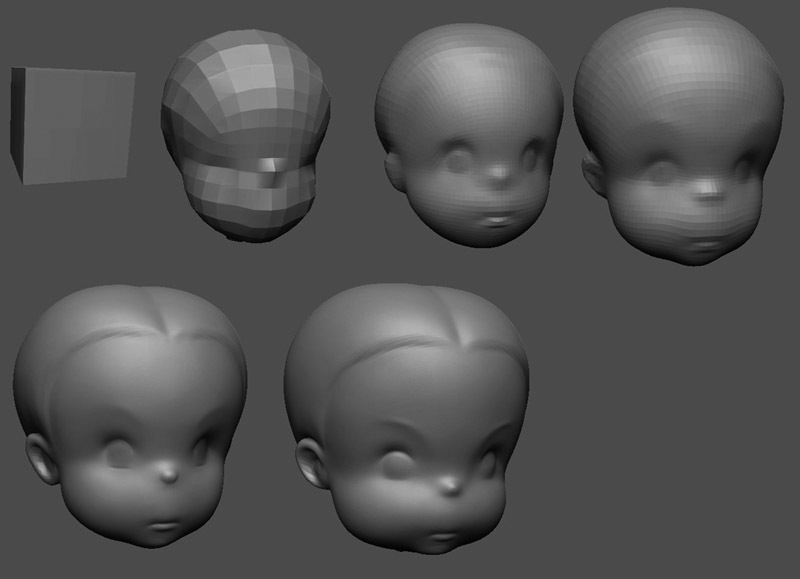





然后我照着老外其中一张图开始临摹
老外是用的ZB,我是用的MAYA
虽然我做得不是很好
但是我还是希望能帮到一些人
希望你们做得更好,一定要多多晒图哦
为了让大家看清楚每一个步骤,我的图有点多
还好美编帮我都标号了,你们跟着开始做吧
加油哦!

1(空格键 切换视图 在正视图导入参考)

2(正视图 视图 图像平面 导入图像)

3(放置附加选项 图像中心调整大小)
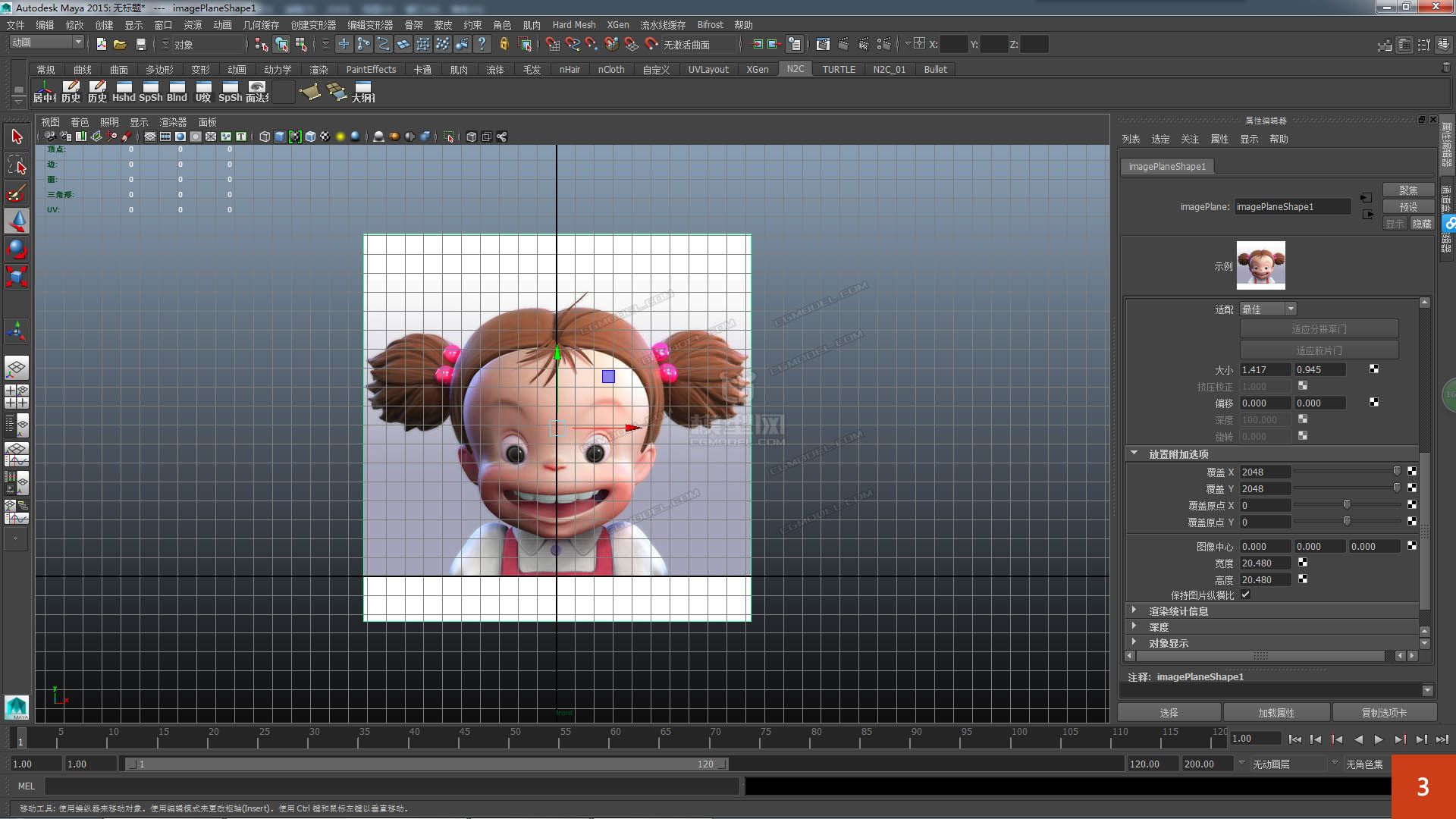
4(多边形 创建 多边形基本体 创建立方体一个)

5(多边形 网格 平滑两次)

6(选择点去调整 匹配参考位置)

7(切换侧视图 调整头部造型)

8(选择一半的面删除)

9(多边形 编辑 特殊复制 实例 缩放-1)

10(多边形 照明 双面照明打勾 这样就不渲染黑色)

11(多边形 网格工具 插入循环边工具两条)

12(选择点调整匹配画面位置)

13(多边形 编辑网格 挤出四个面 )
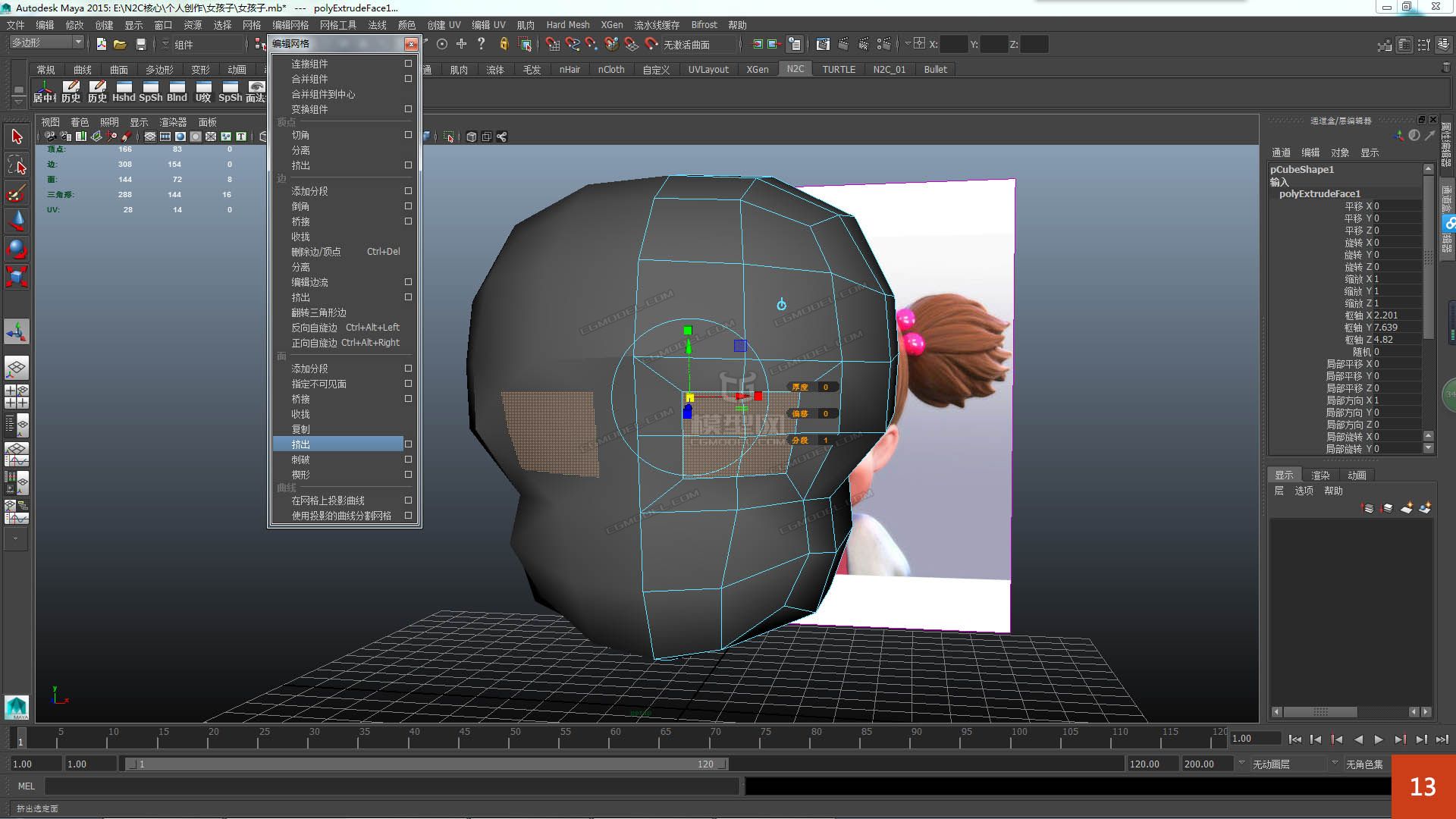
14(选择点匹配对好眼睛部分位置 )
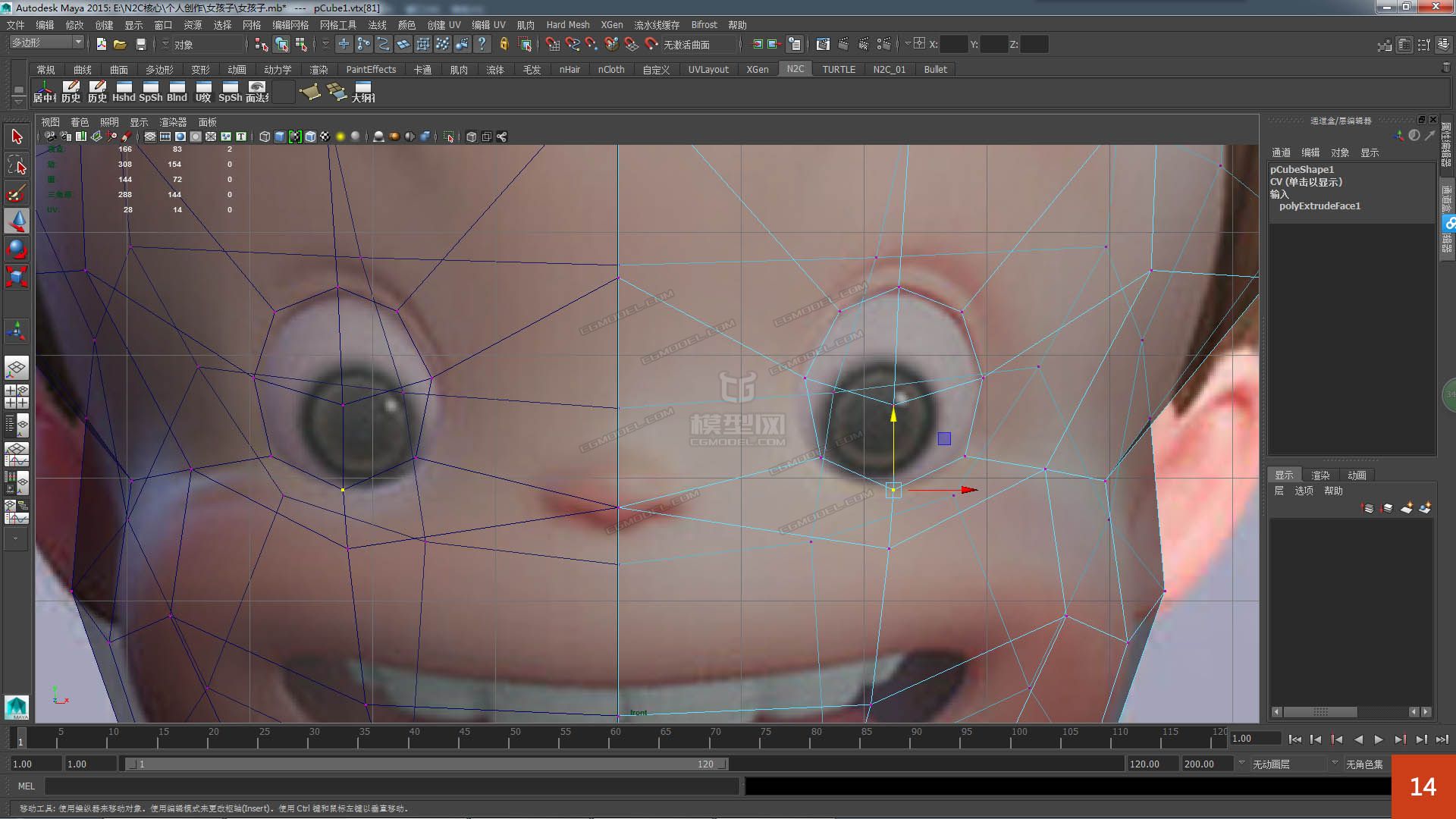
15(多边形 编辑 删除眼睛部分的面 )

16(多边形 网格工具 插入循环边工具两条在嘴巴位置部分)

17(选择点调整匹配嘴巴位置)

18(多边形 编辑网格 挤出嘴巴四个面 )

19(多边形 编辑 删除嘴巴部分的面 )

20(选择点调整匹配嘴部位置)
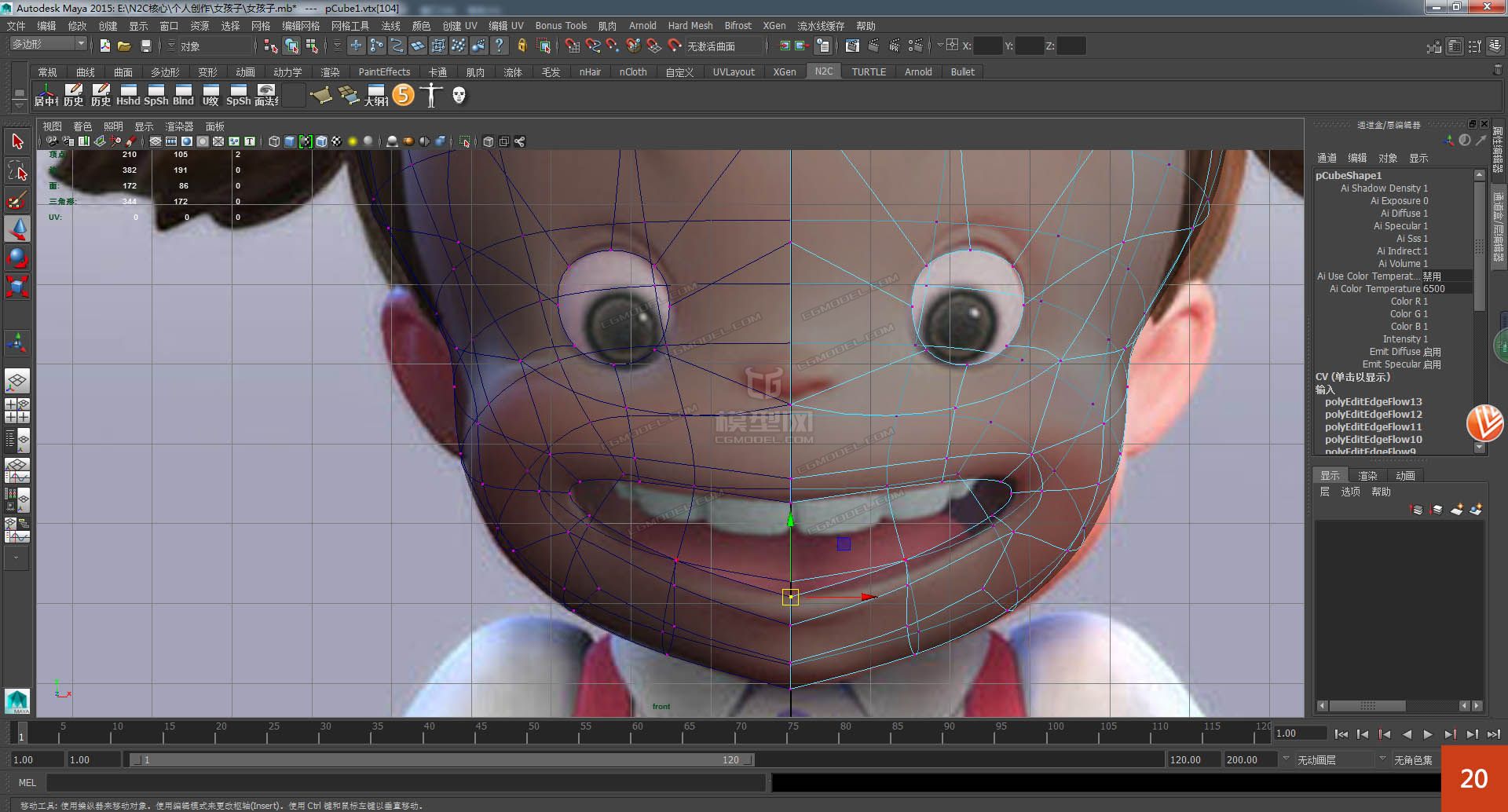
21(多边形 网格工具 多切割工具往嘴部布线)

22(多边形 编辑 删除 选择嘴部的线 )

23(多边形 编辑网格 合并组件到中心命令合并选择的点 )
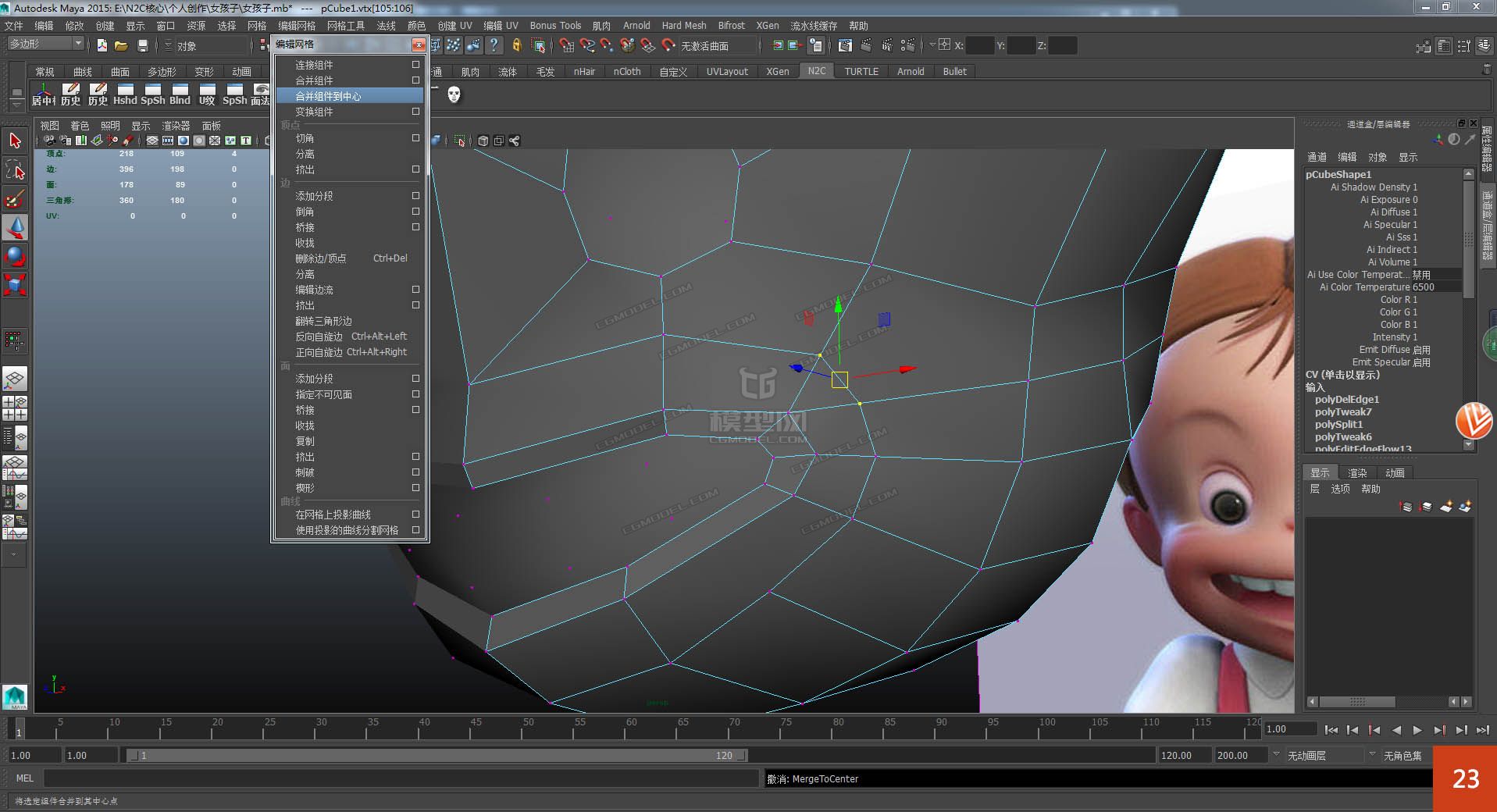
24(多边形 网格工具 多切割工具往嘴部布线)

25(选择点调整匹配嘴巴位置)

26(多边形 网格工具 插入循环边工具一条线在眼睛位置部分)

27(选择点调整匹配眼部位置)
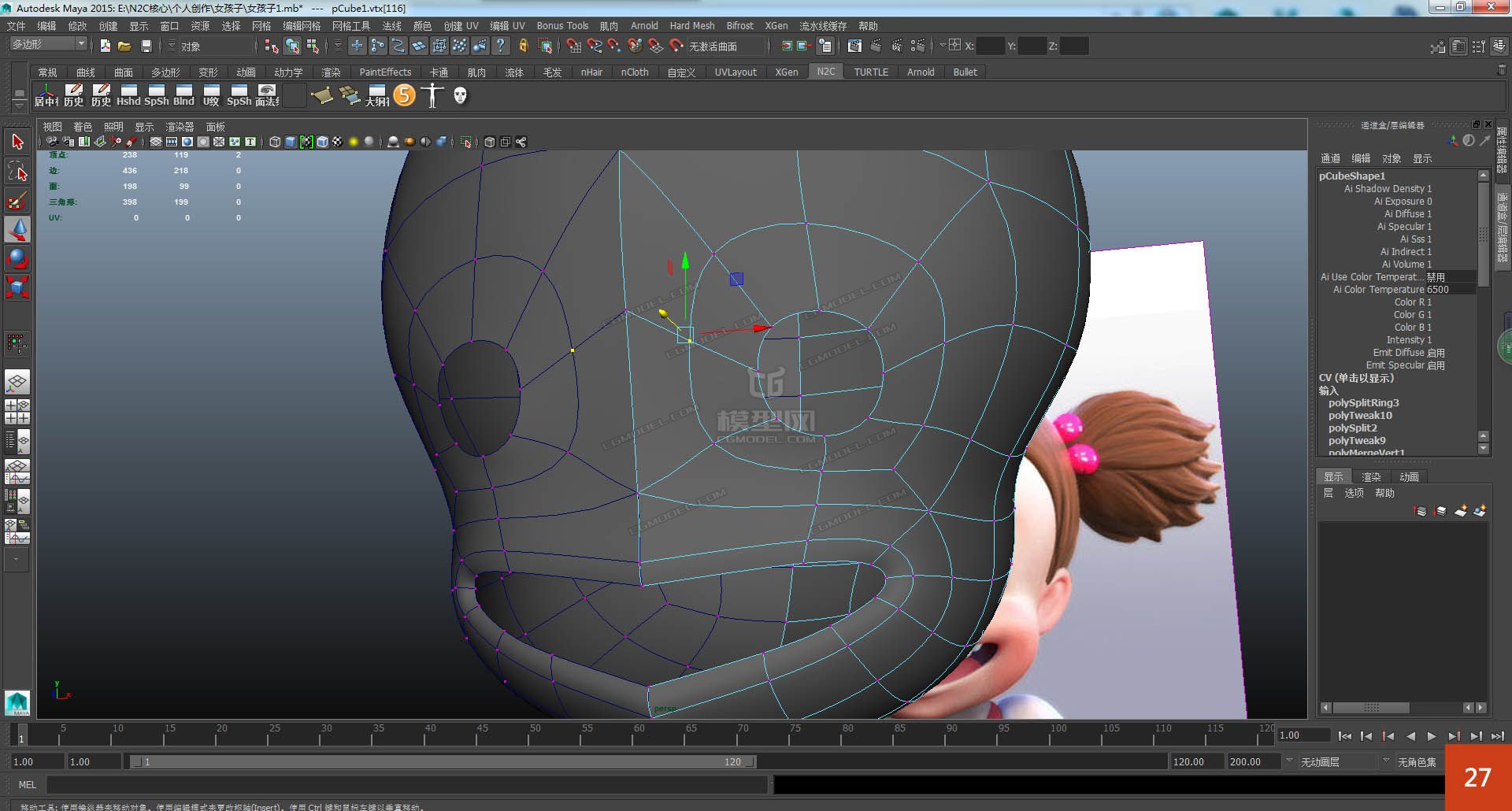
28(多边形 网格工具 插入循环边工具一条线在眼睛位置部分)

29(选择点调整匹配鼻子部分位置)
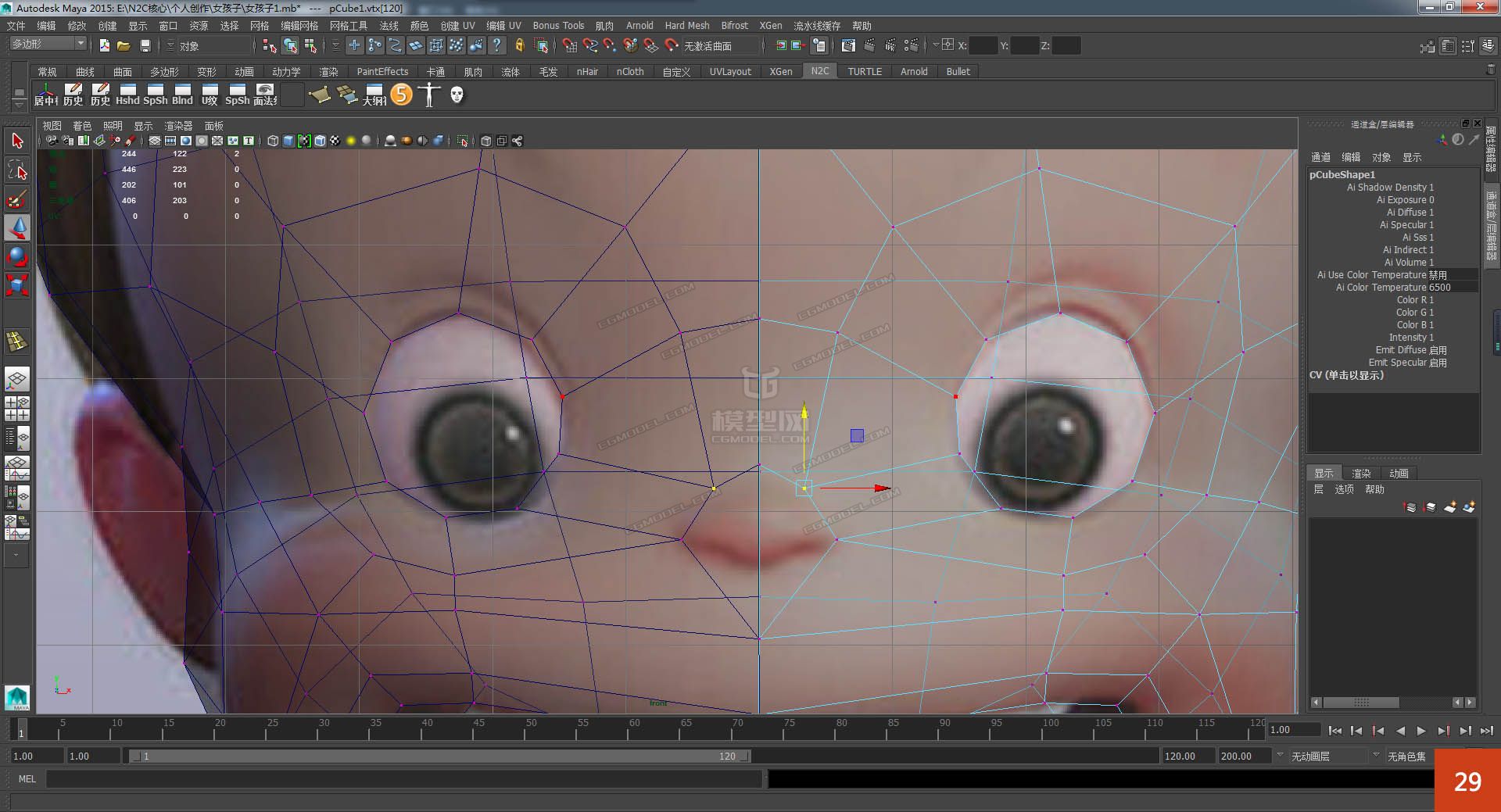
30(多边形 编辑网格 挤出鼻子 )

31(多边形 编辑 删除 鼻子里面的面 )

32(多边形 网格工具 插入循环边工具一条线在嘴部位置部分)
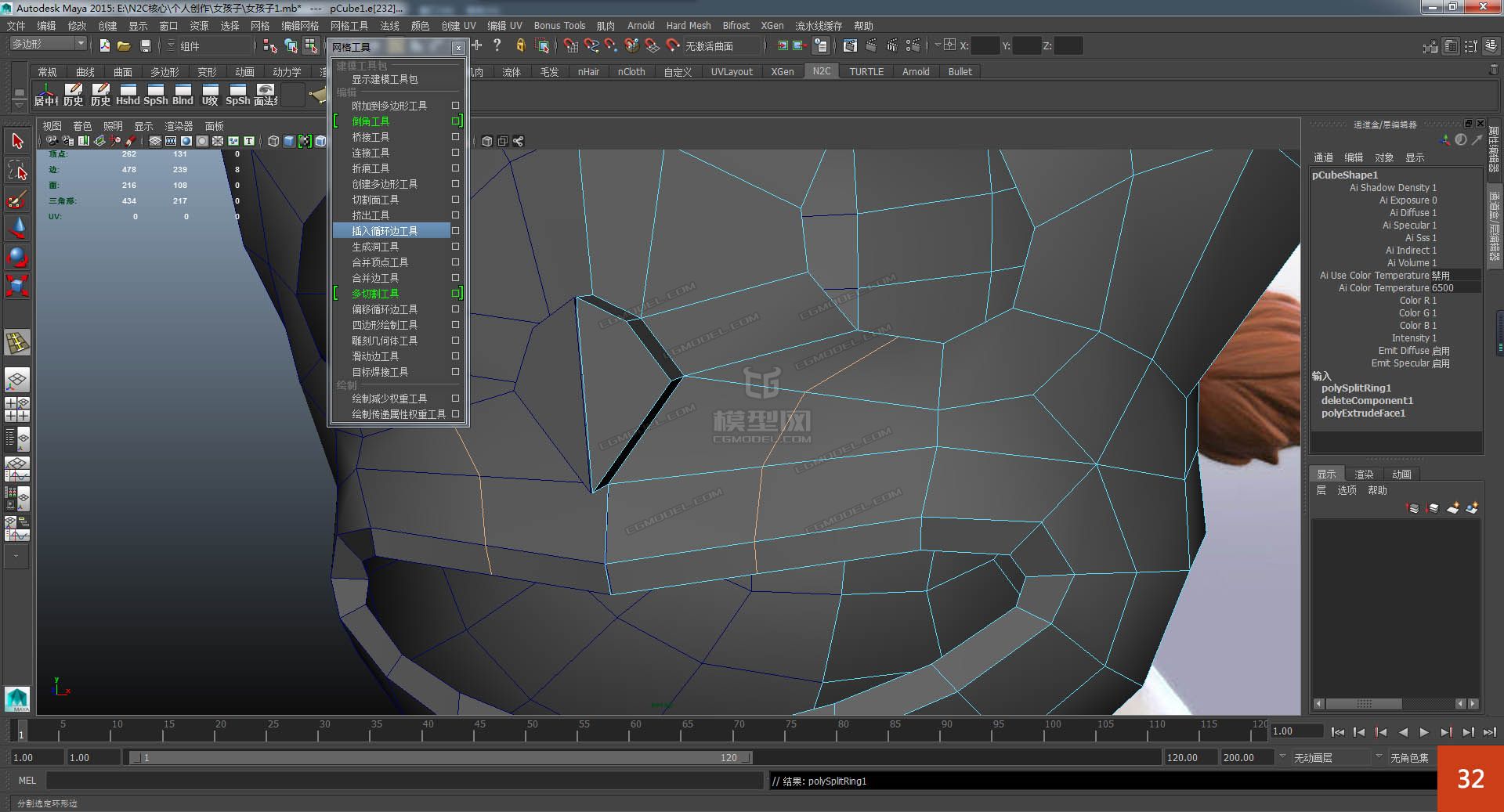
33(选择点调整匹配鼻子位置)
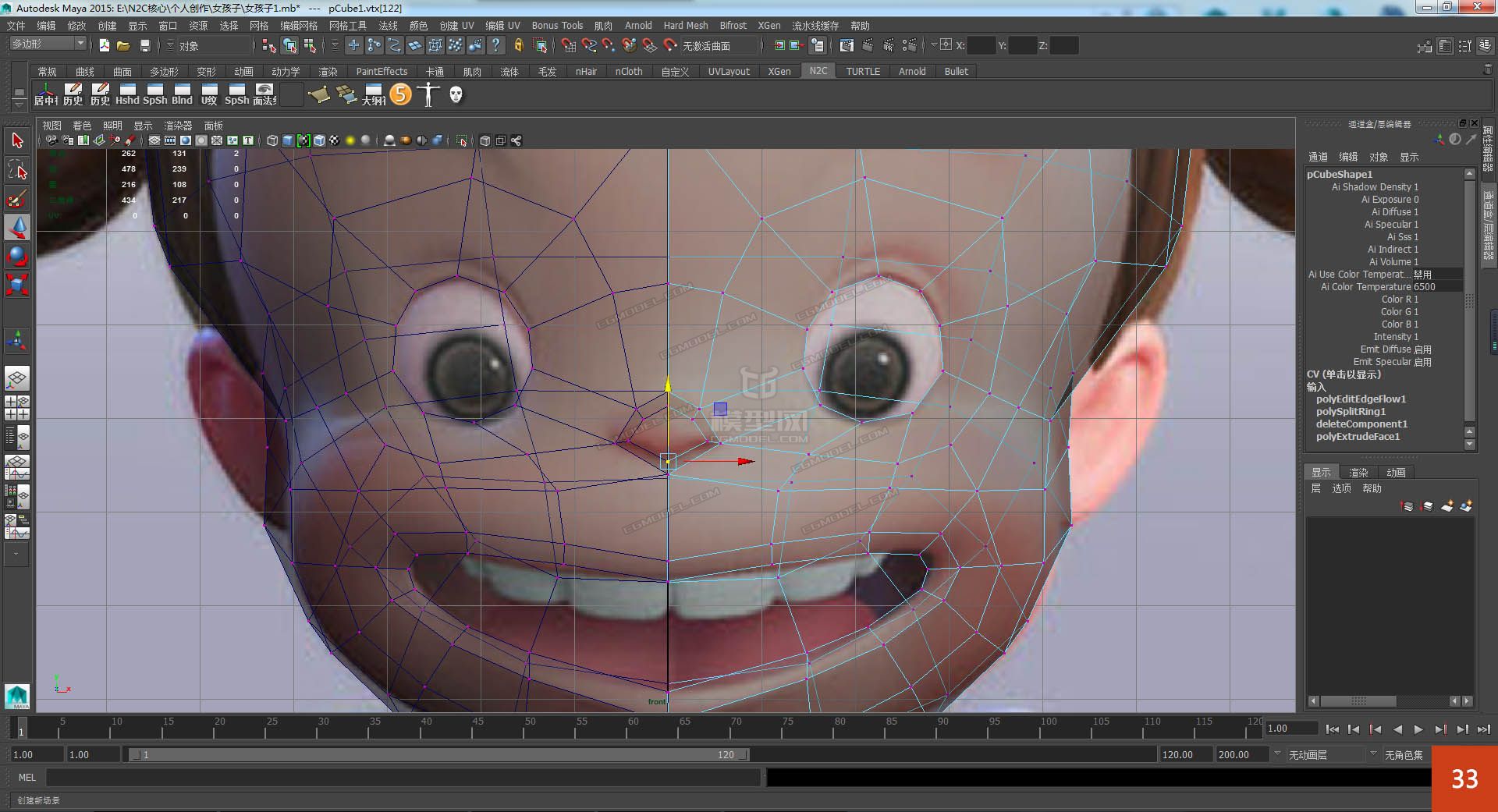
34(多边形 编辑网格 挤出鼻子部分两次 )

35(多边形 网格工具 插入循环边工具一条线在鼻子位置部分)
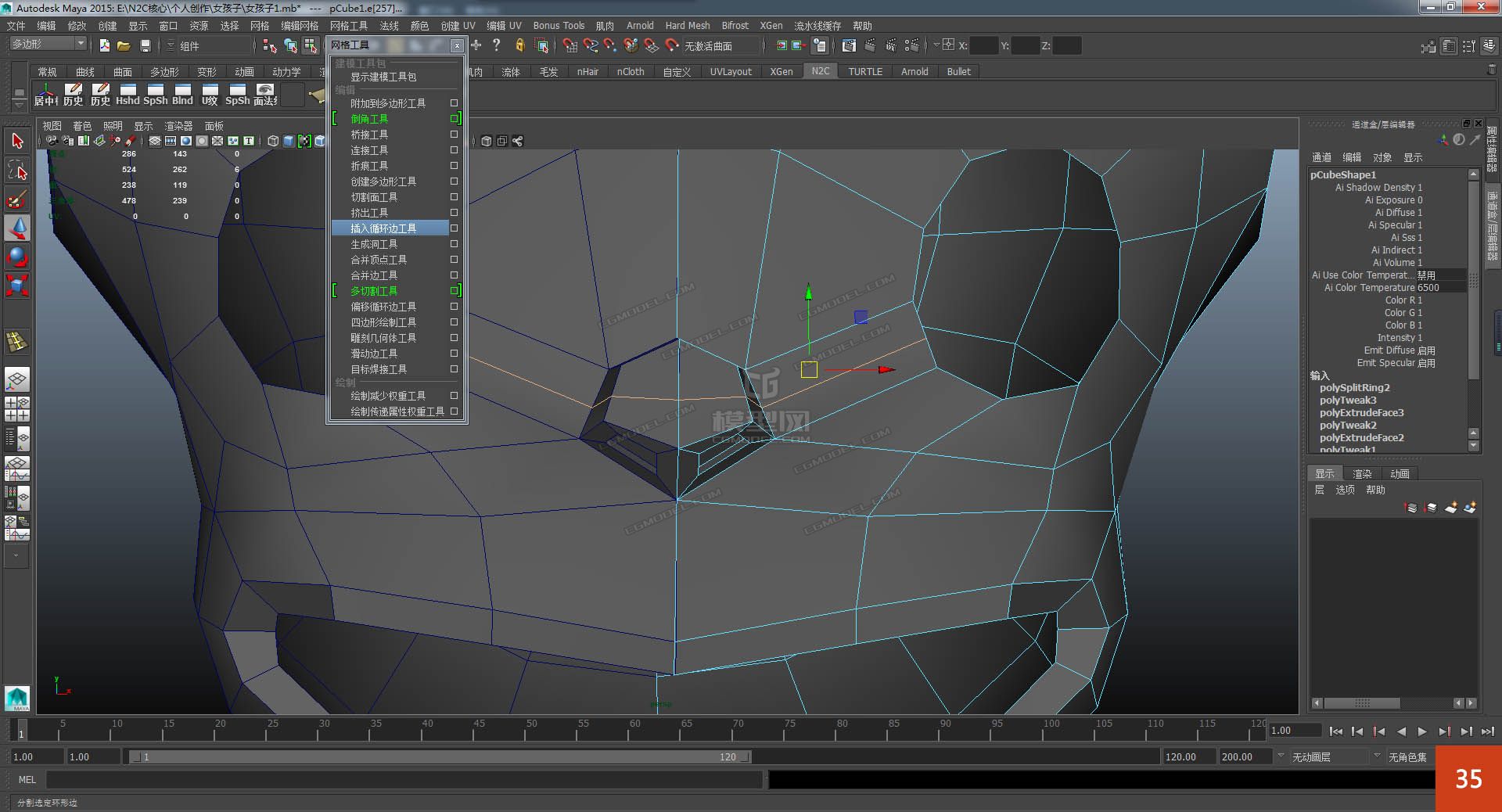
36(选择点调整匹配鼻子位置)

37(多边形 网格工具 插入循环边工具两条线在嘴部位置部分)
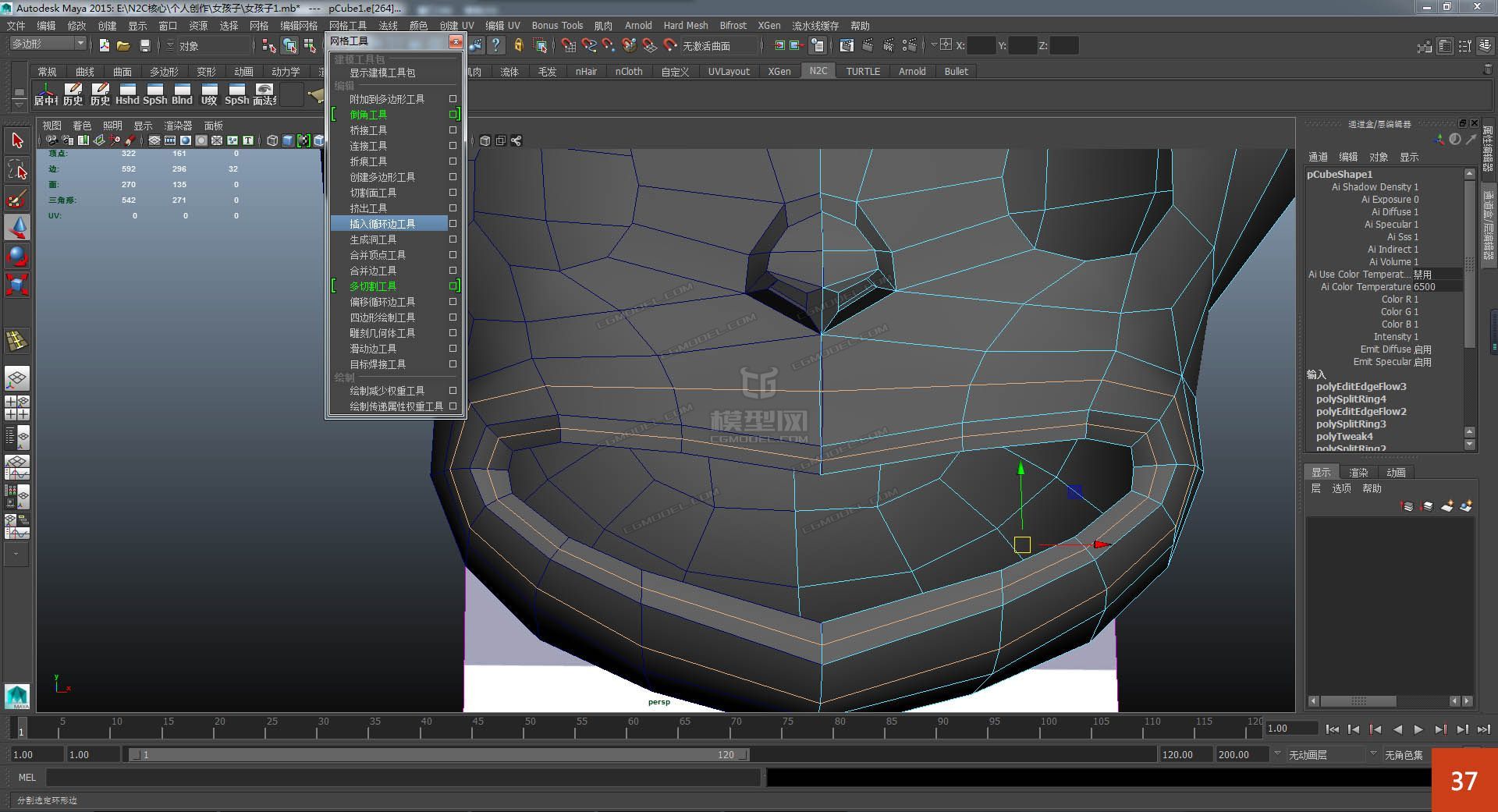
38(选择点调整匹配嘴部位置)

39(多边形 网格工具 多切割工具往眼角布线)

40(选择点调整匹配眼睛部分位置)
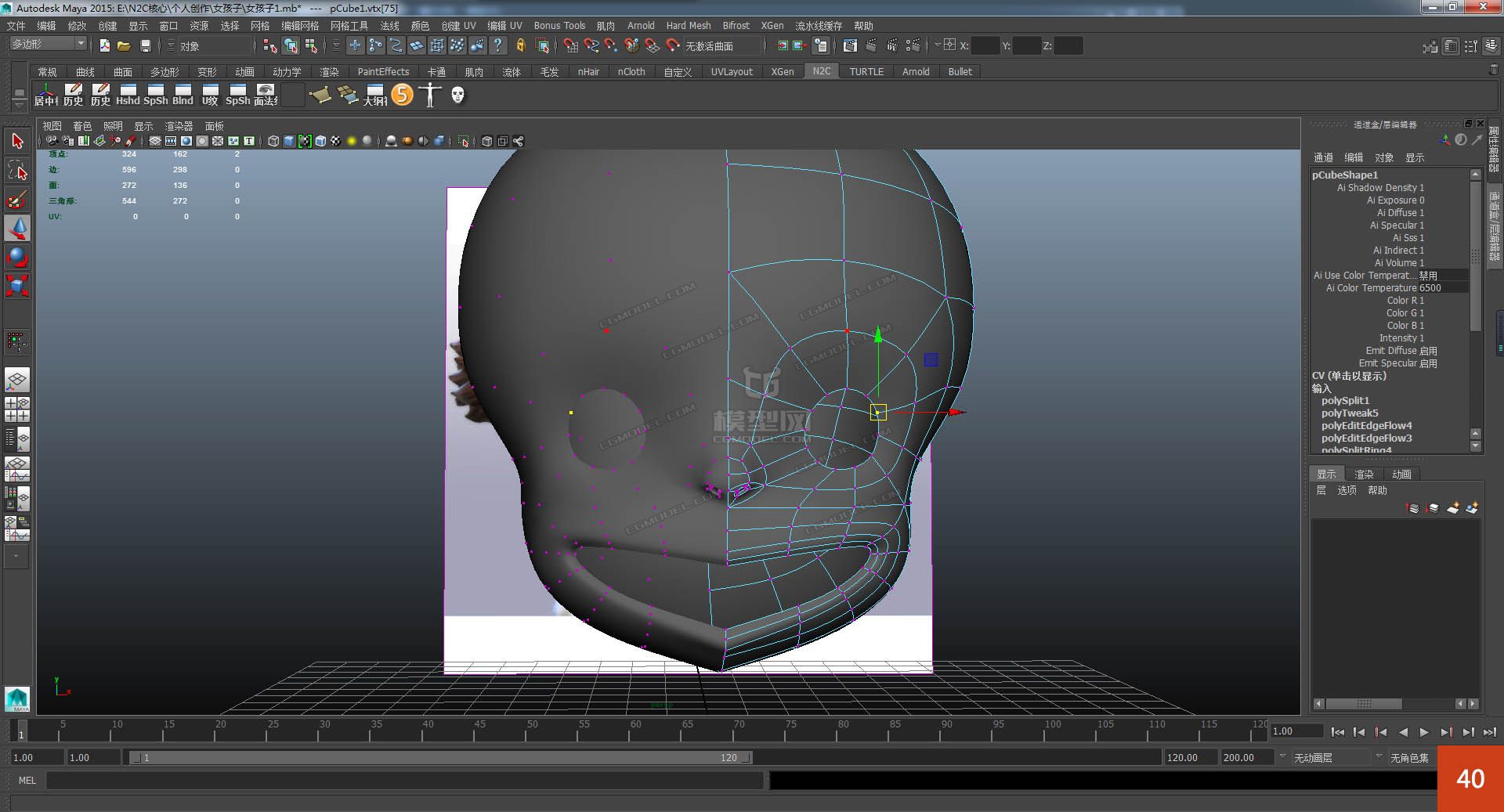
41(多边形 网格工具 插入循环边工具两条线在眼部跟嘴部位置部分)

42(选择点调整匹配眼睛嘴巴部分位置)
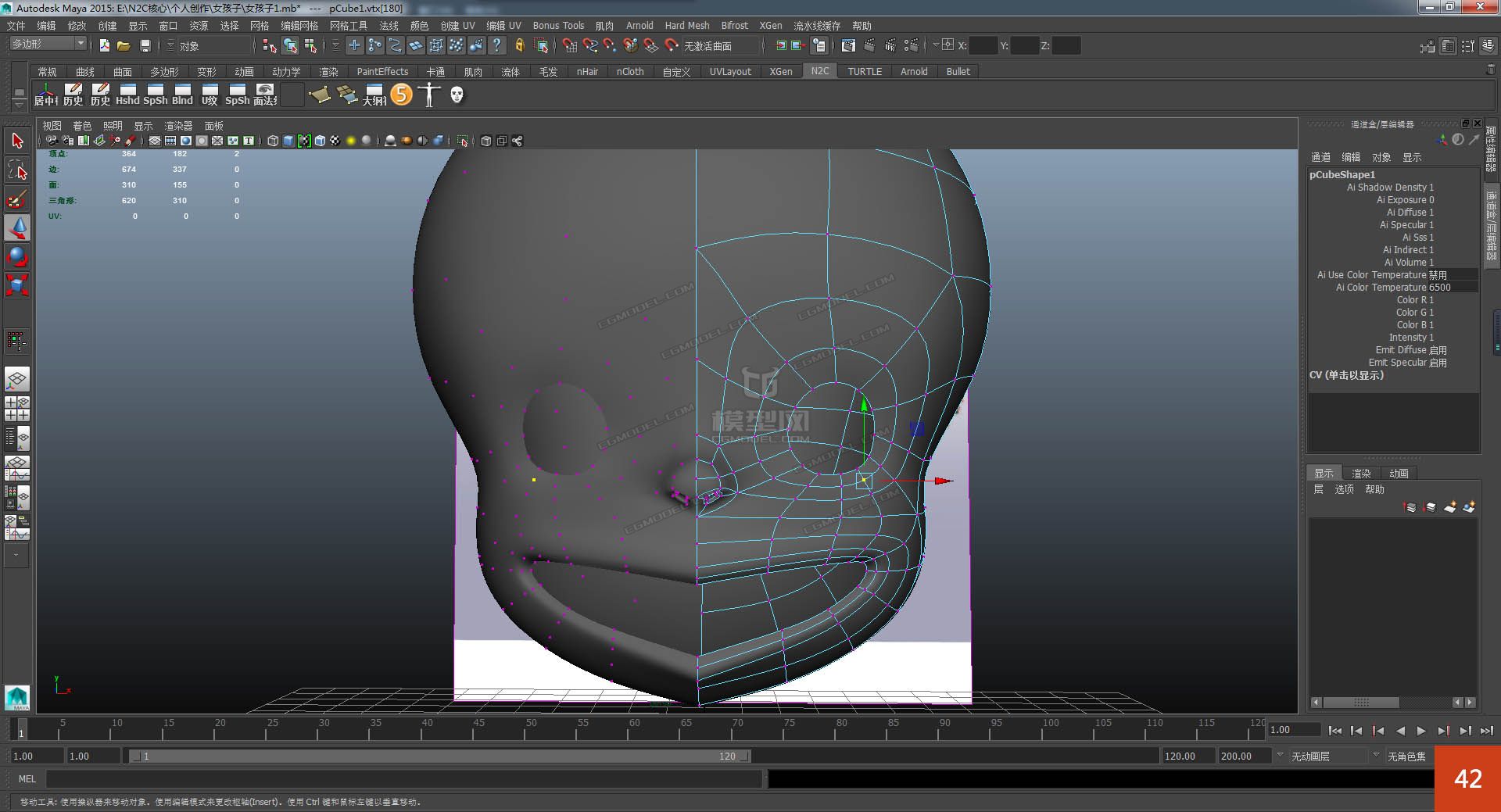
43(多边形 网格工具 插入循环边工具一条线在鼻子位置部分)
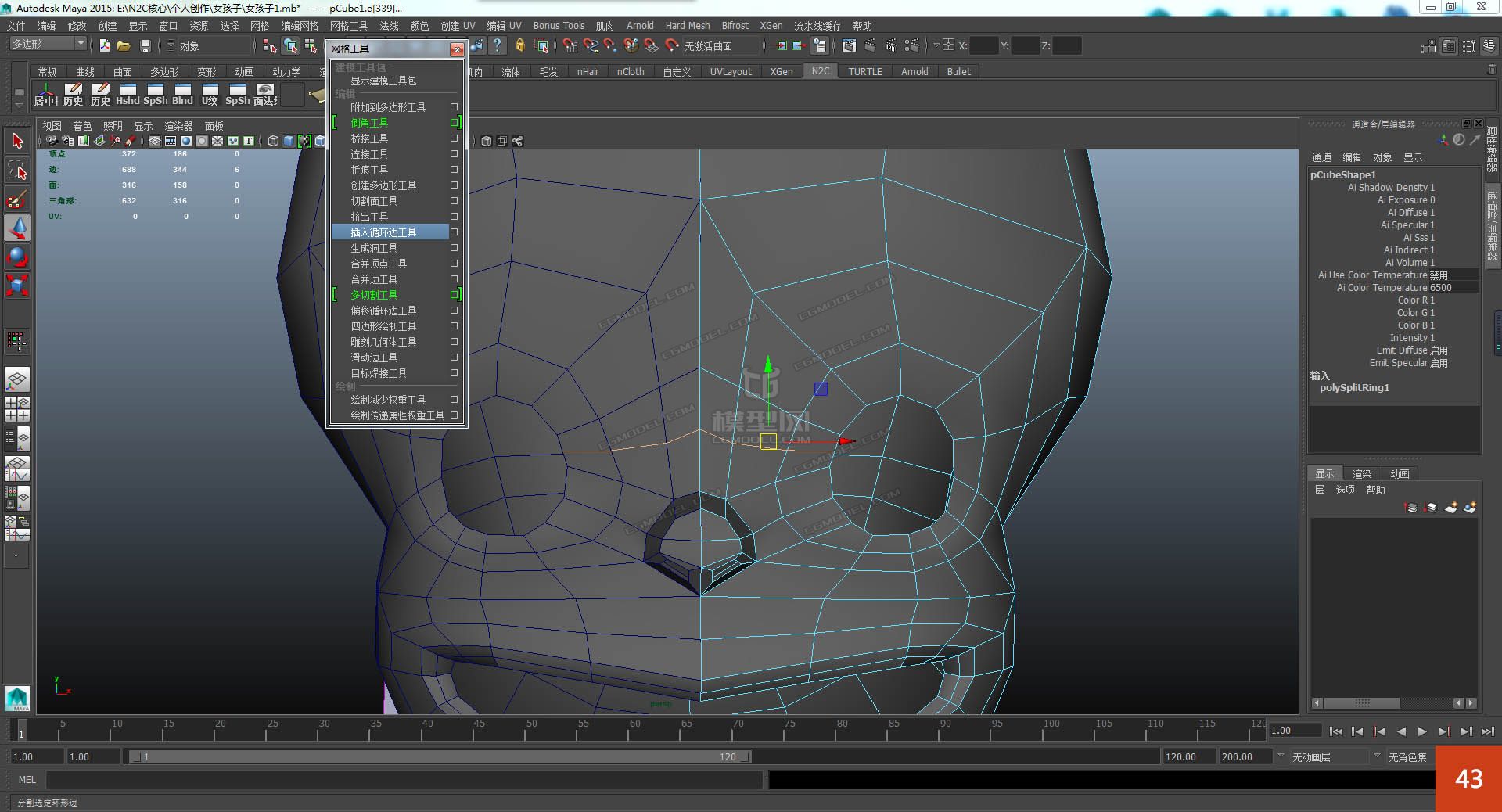
44(选择点调整匹配鼻子部分位置)

45(多边形 编辑网格 挤出眼睛部分 )
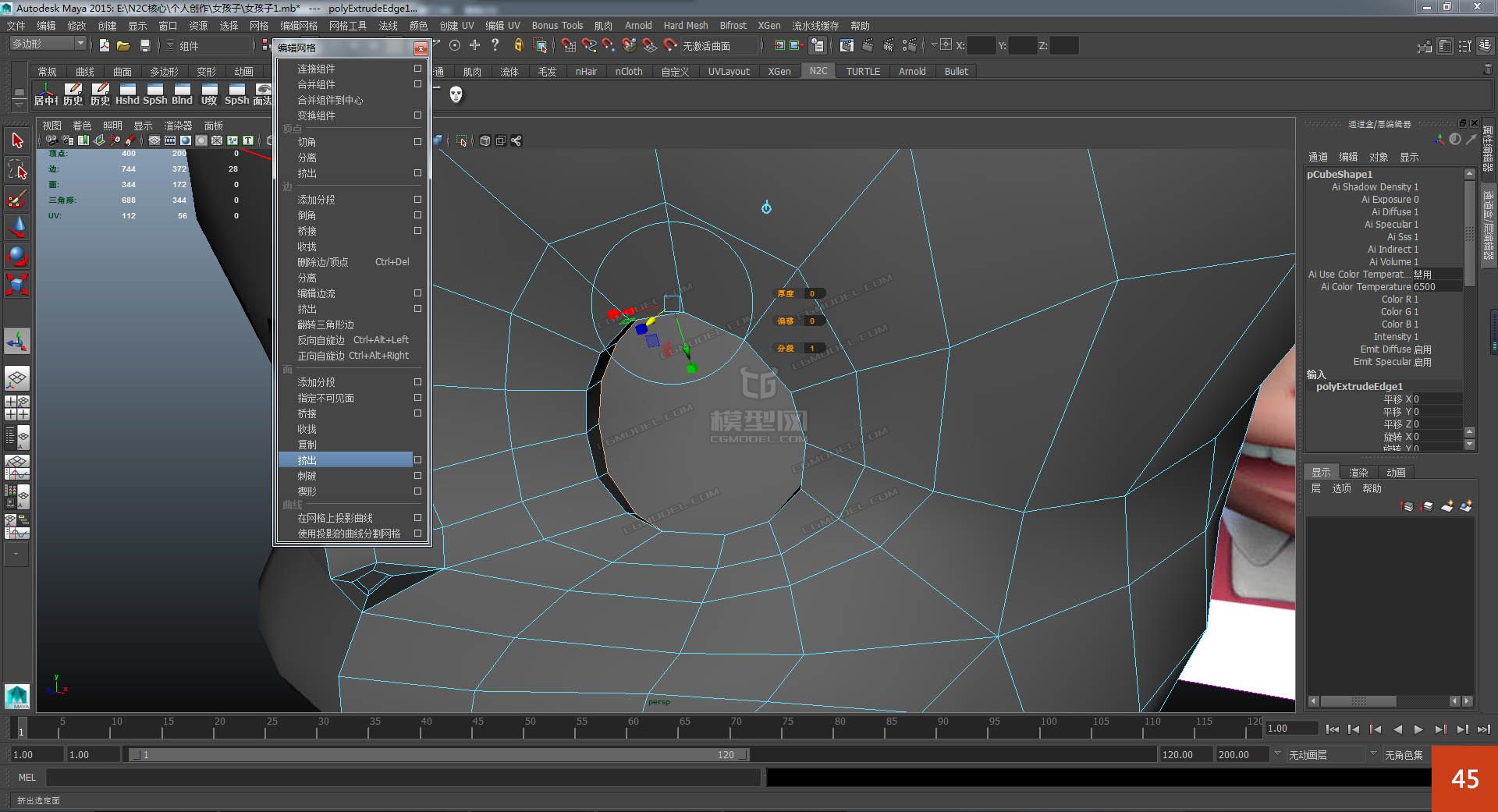
46(多边形 编辑网格 选择线倒角 )
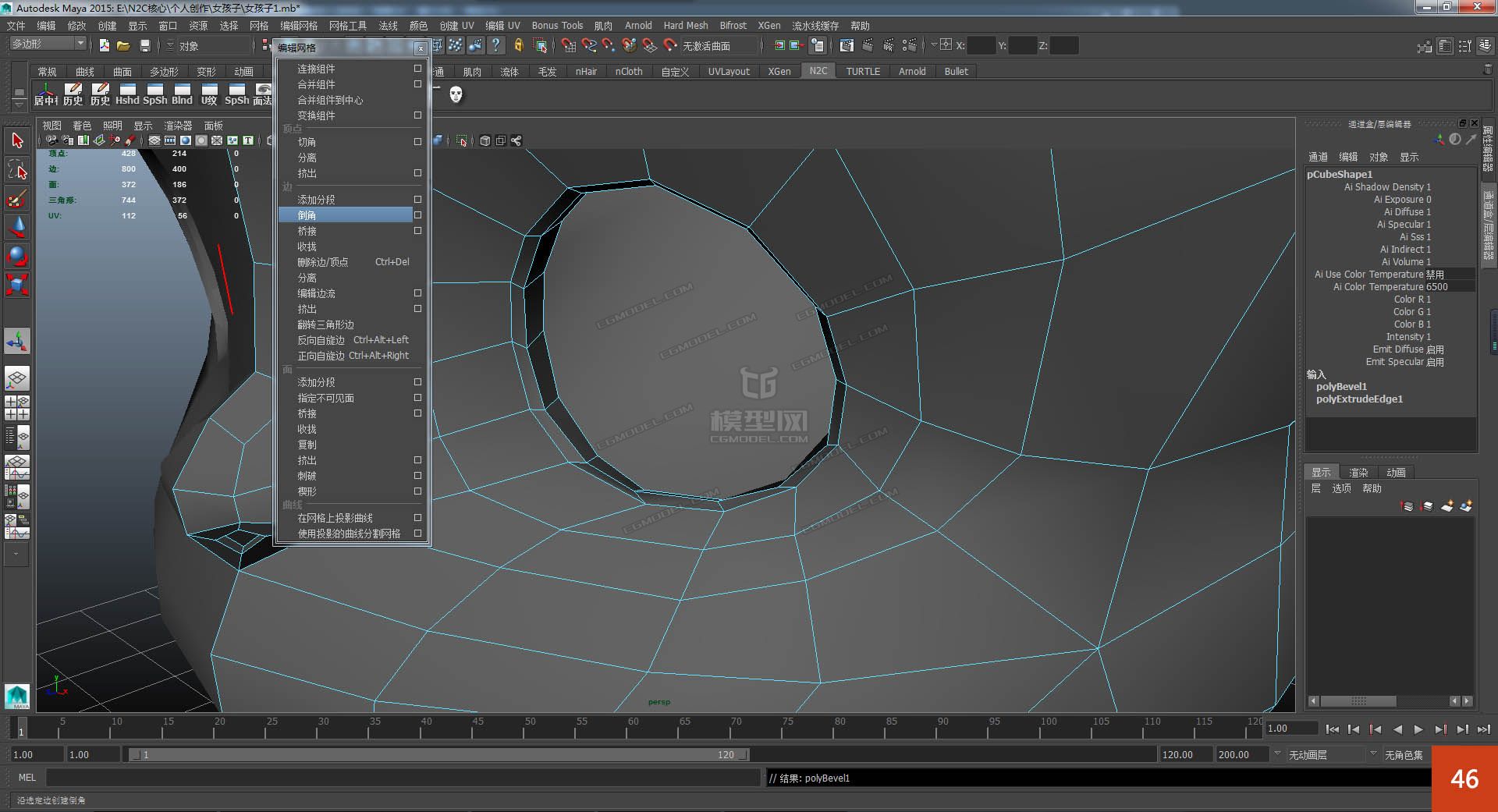
47(多边形 网格工具 插入循环边工具两条线在眼睛位置部分)
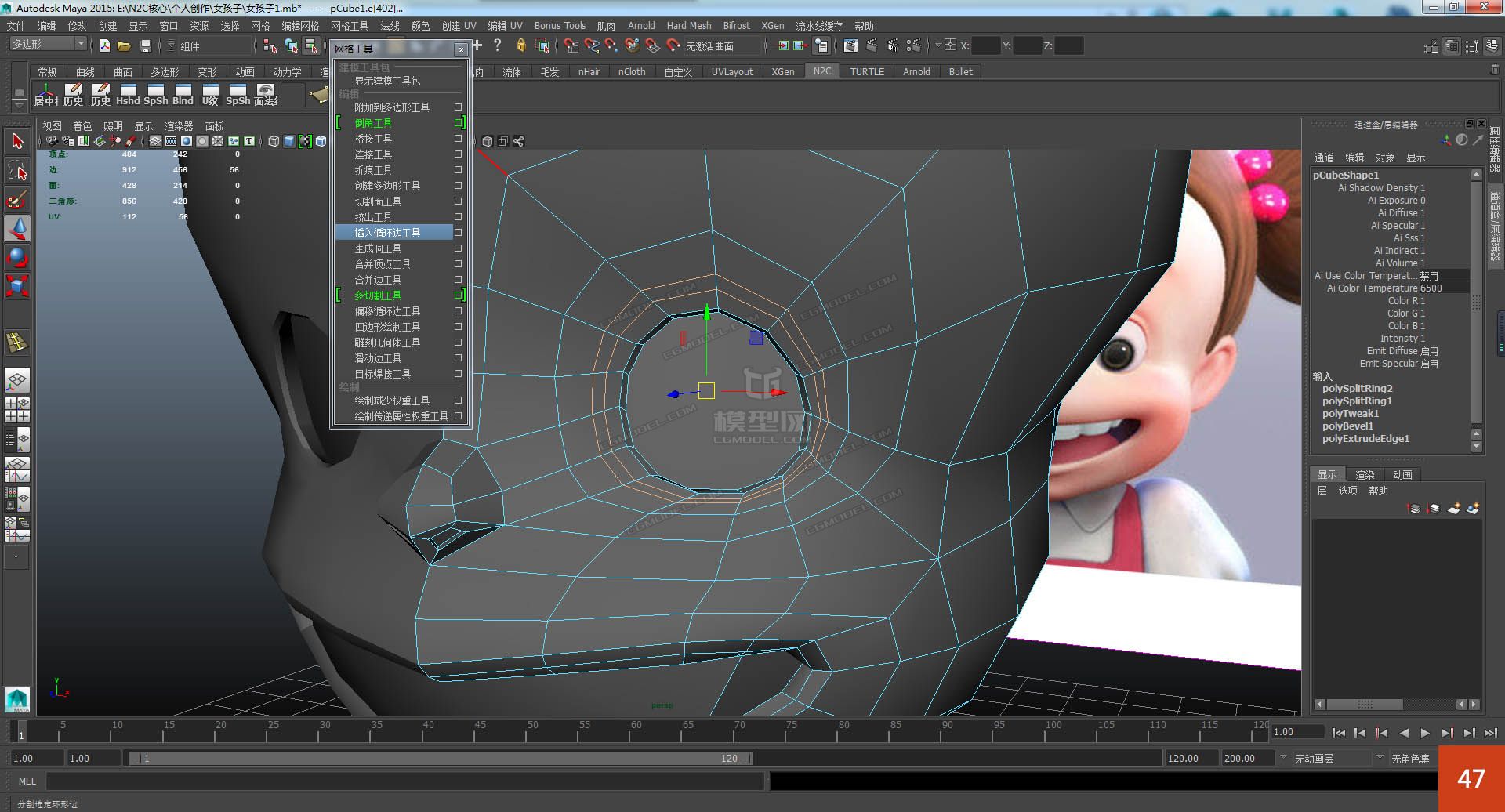
48(选择点调整往眼睛里面推进去)

49(多边形 创建 多边形基本体 创建球体一个)
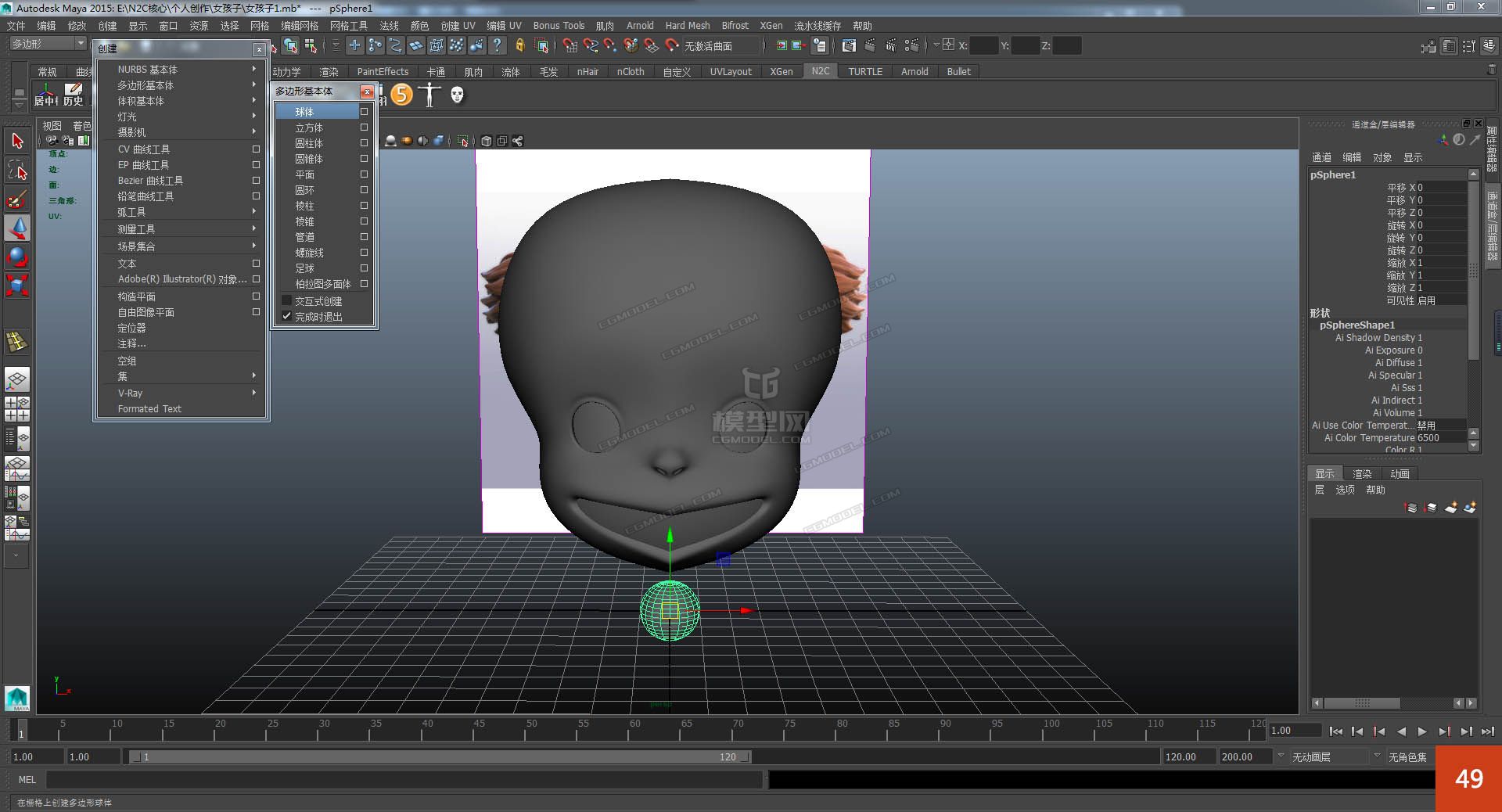
50-1(多边形 编辑 特殊复制 实例 缩放-1复制一个球体)

50-2(多边形 编辑 特殊复制 实例 缩放-1复制一个牙齿部分)

51(多边形 编辑网格 选择两条线倒角 )
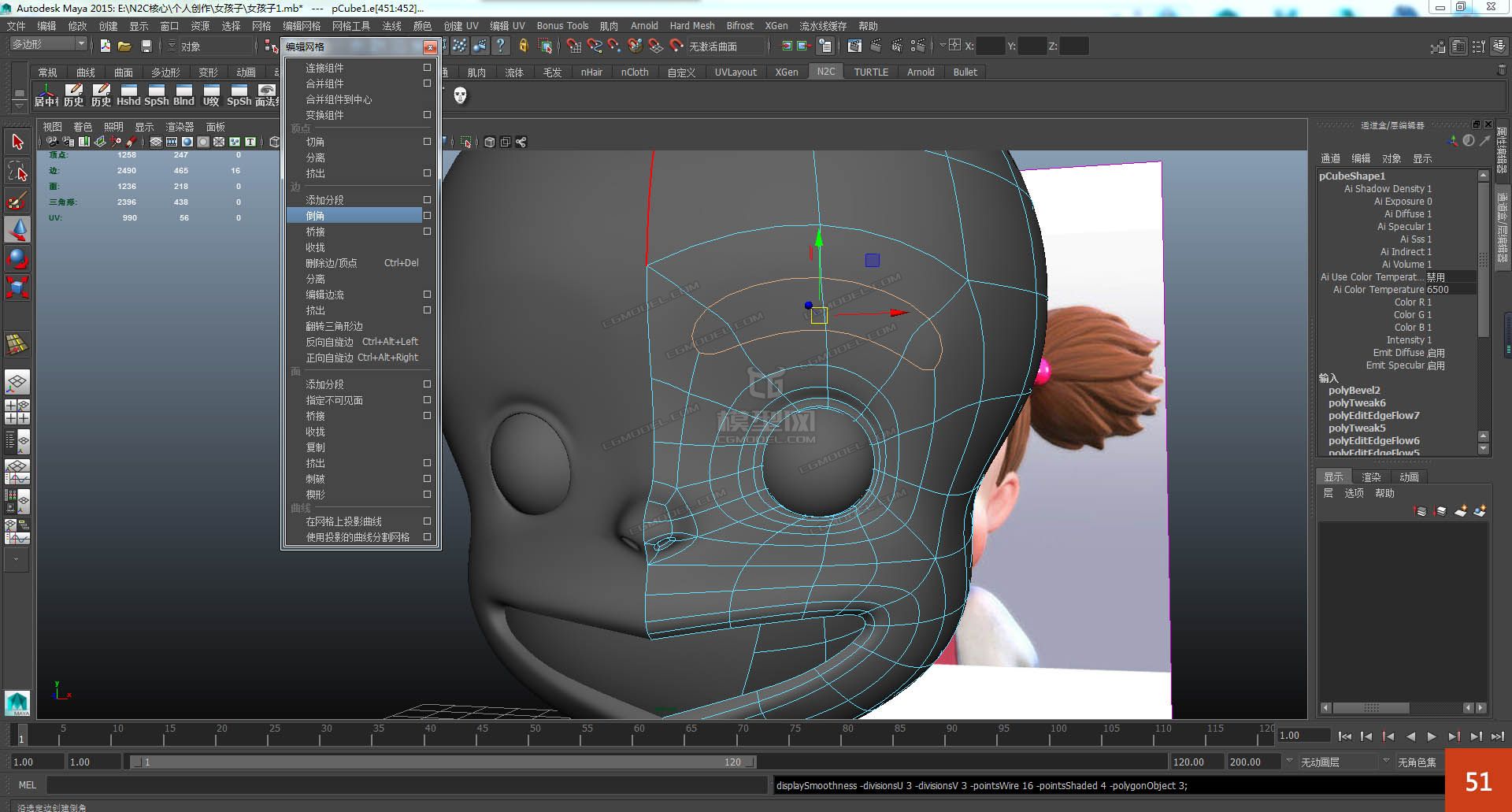
52(选择点调整往眼睛眉毛部分推进去)

53(多边形 网格工具 多切割工具往眼角布线)
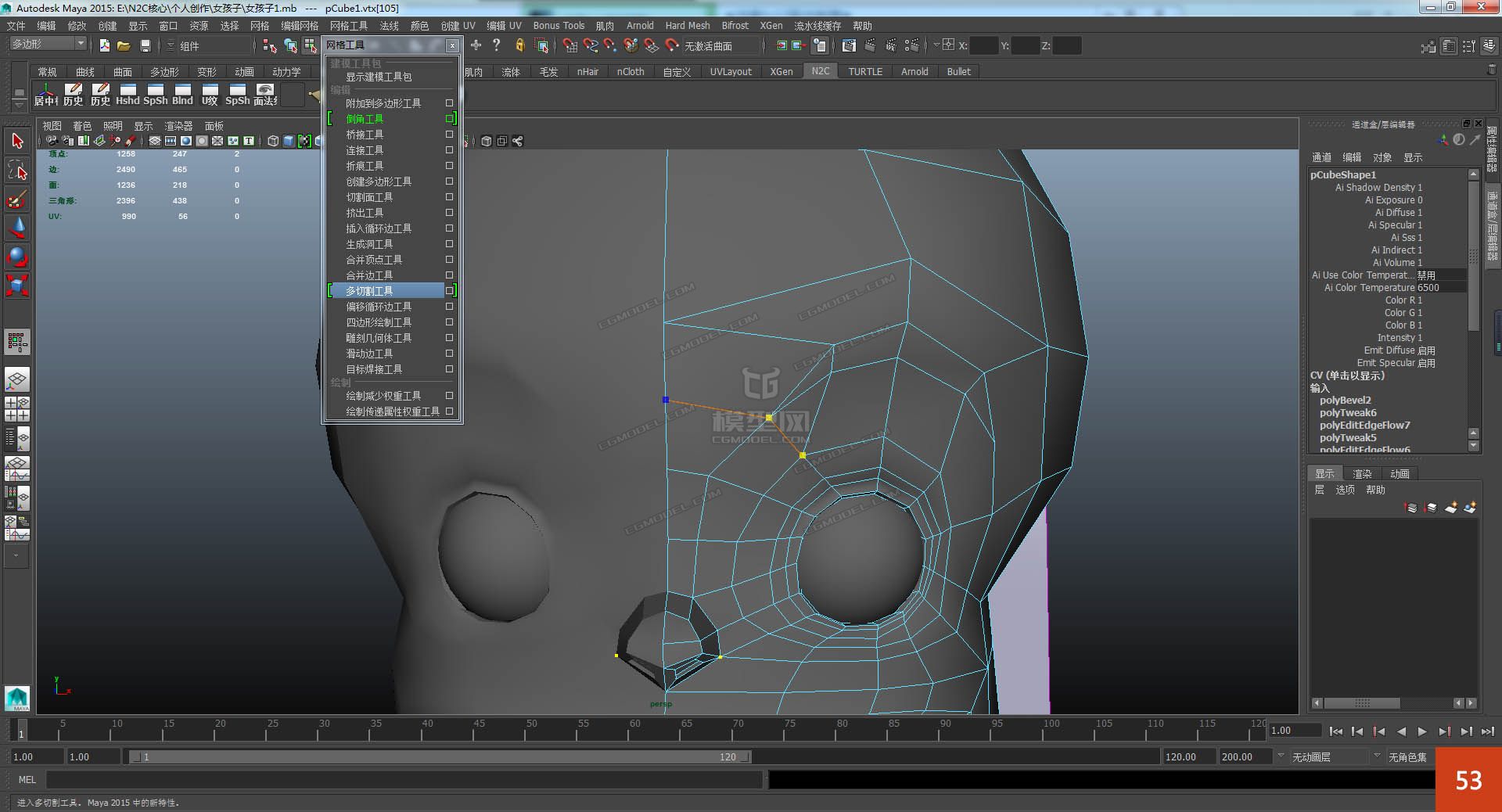
54(多边形 网格工具 插入循环边工具一条线在眼睛位置部分)

55(多边形 网格工具 多切割工具眼睛眉毛部分布线)
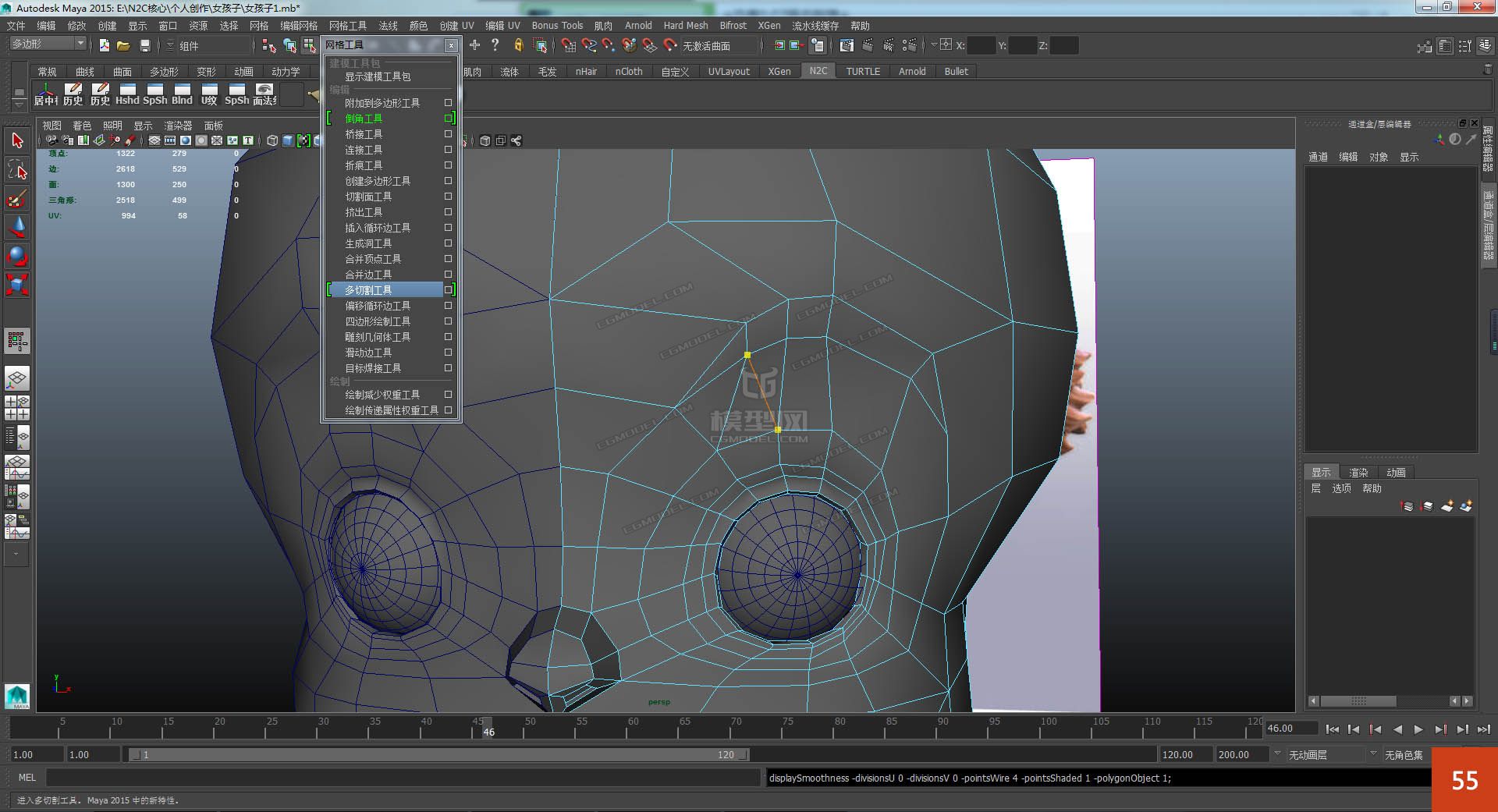
56(多边形 编辑 删除 眼睛上面的线 )
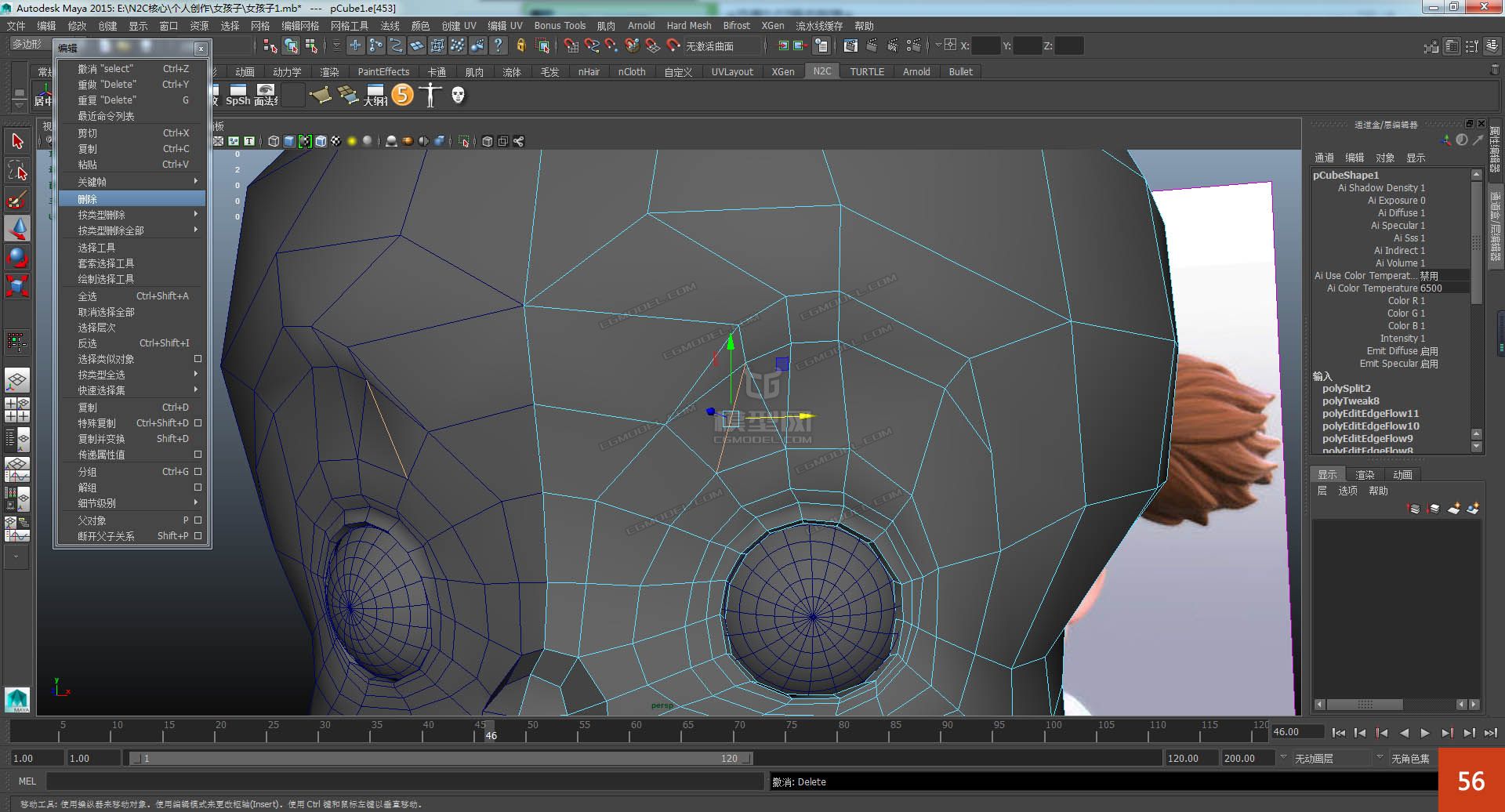
57(多边形 编辑网格 合并组件到中心命令合并选择的点 )
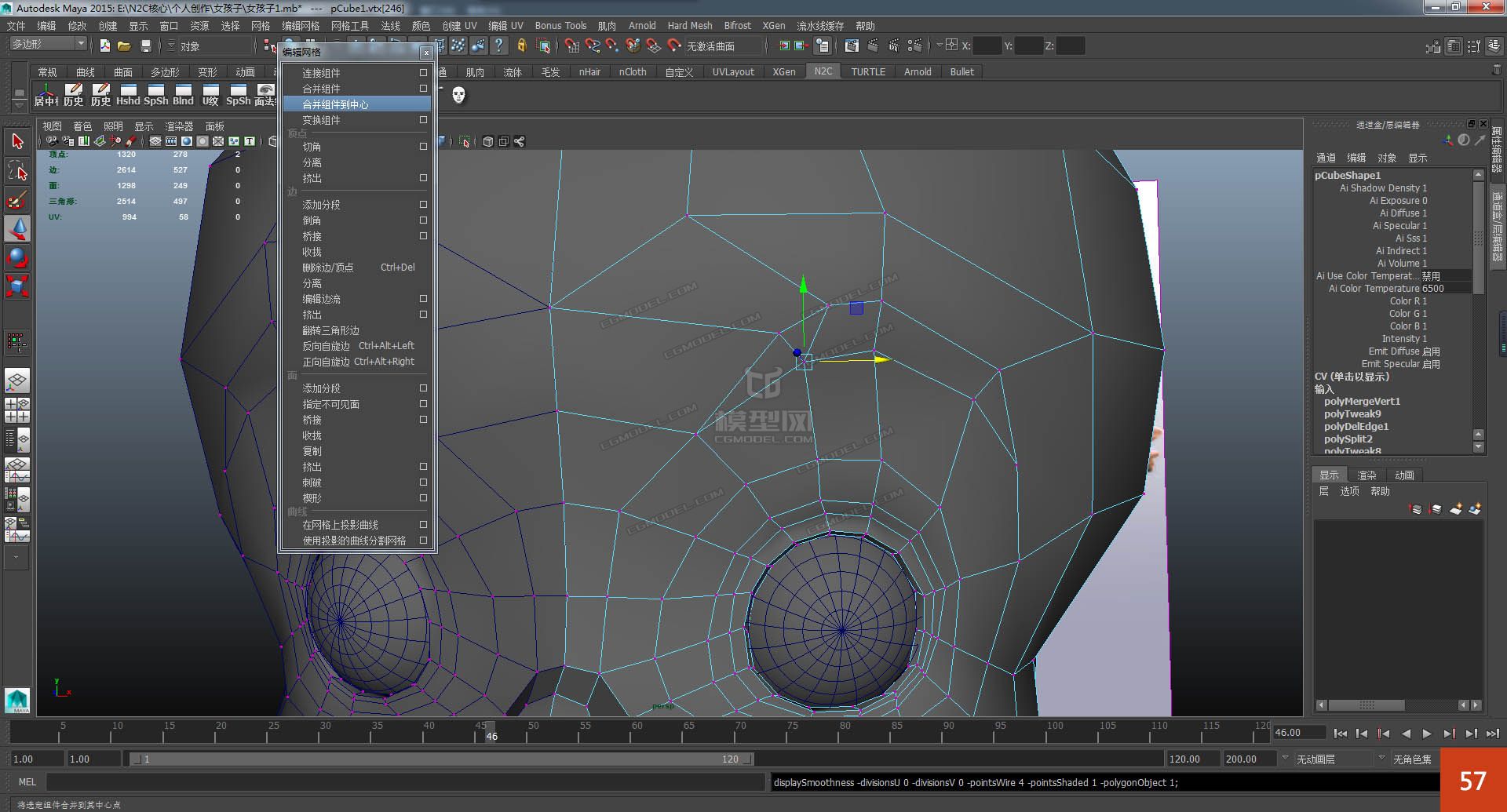
58(多边形 编辑网格 合并组件到中心命令合并选择的点 )
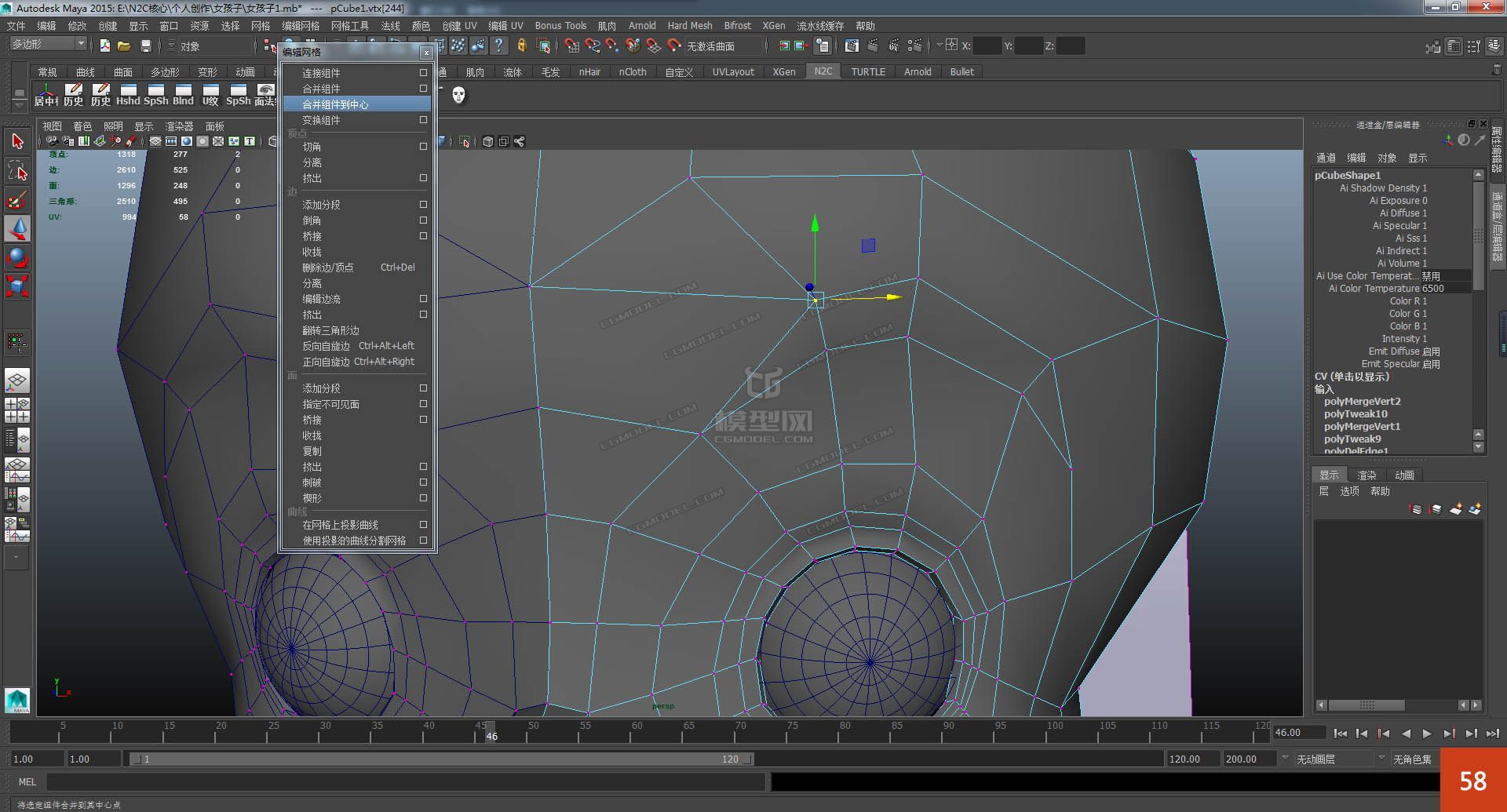
59(多边形 网格工具 多切割工具往额头布线)
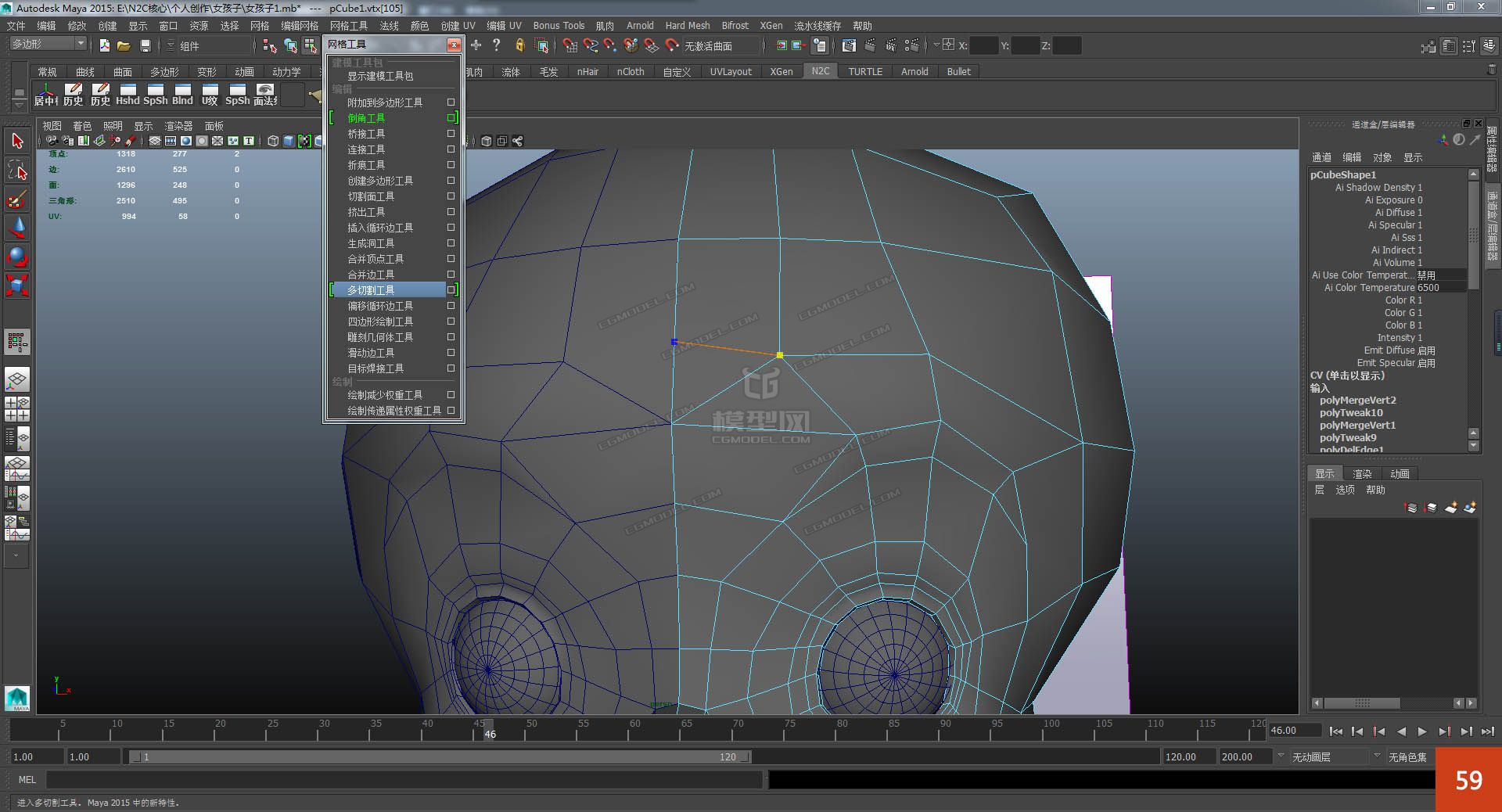
60(多边形 编辑 删除 额头上面的线 )

61(多边形 网格工具 插入循环边工具两条线在眼睛角位置)

62(多边形 网格工具 多切割工具往眼角布线接起来)

63(多边形 网格工具 插入循环边工具一条线在眉毛位置)

64(选择线调整往眉毛里面推进去)

65(选择点调整调整 整体造型)

66(多边形 编辑网格 挤出口腔部分 )

67(多边形 网格工具 插入循环边工具三条线在口腔里面)

68(选择点调整放大口腔部分位置)

69(多边形 创建 多边形基本体 创建立方体一个)

70(多边形 编辑网格 选择正方形倒角 )
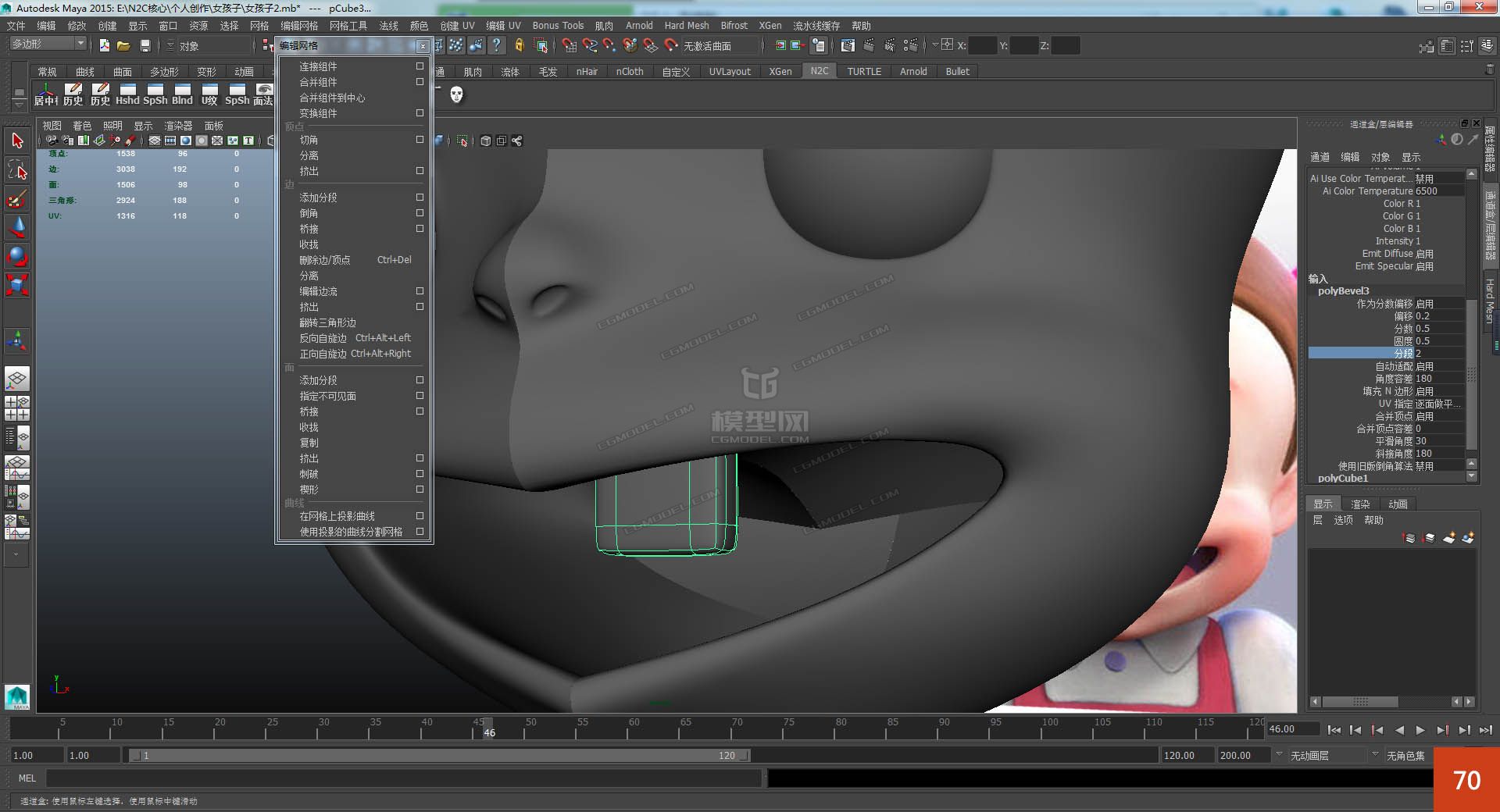
71(多边形 编辑 复制 复制四个正方形排好)
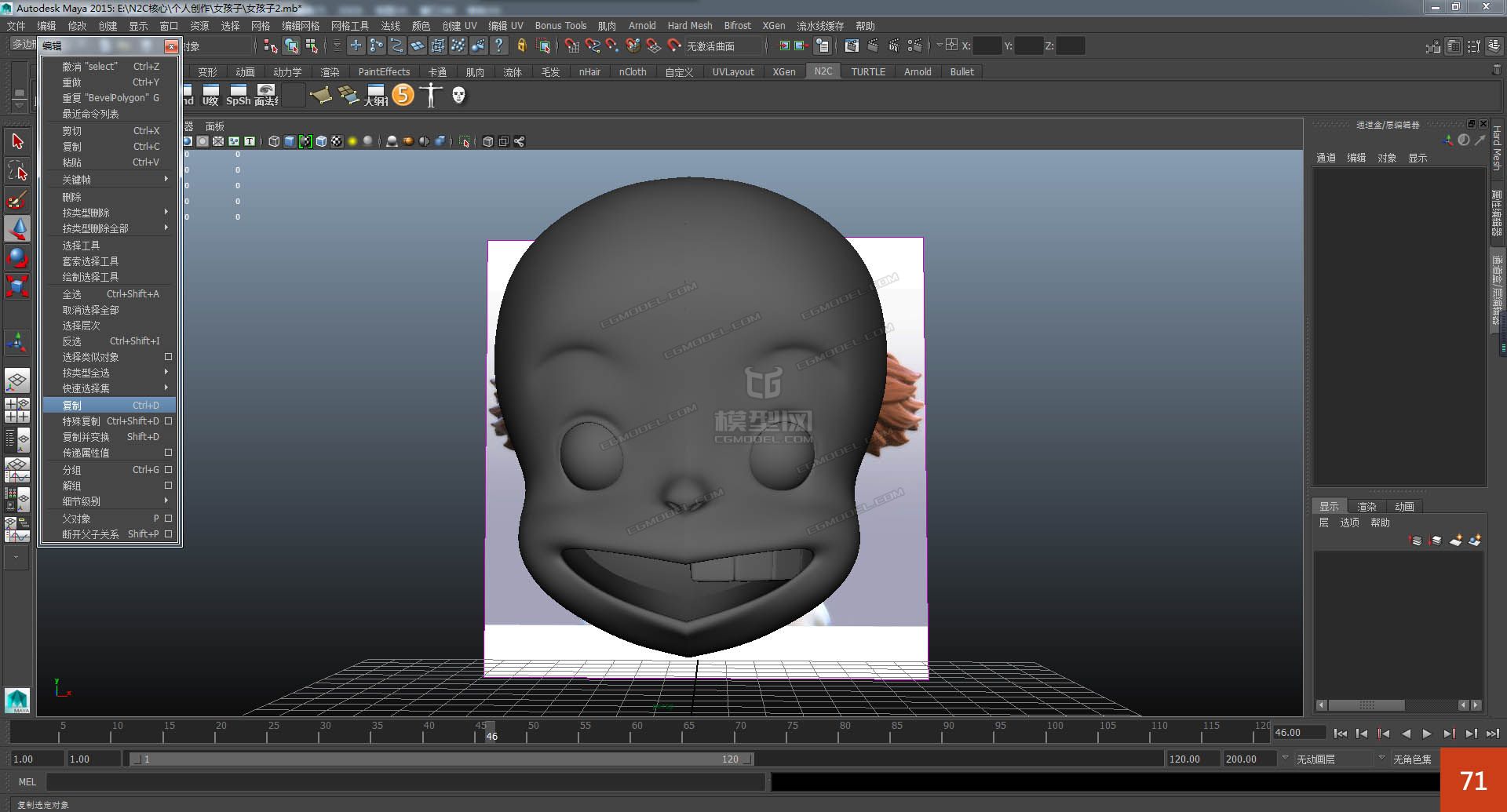
72(选择点调整位置 整体造型)
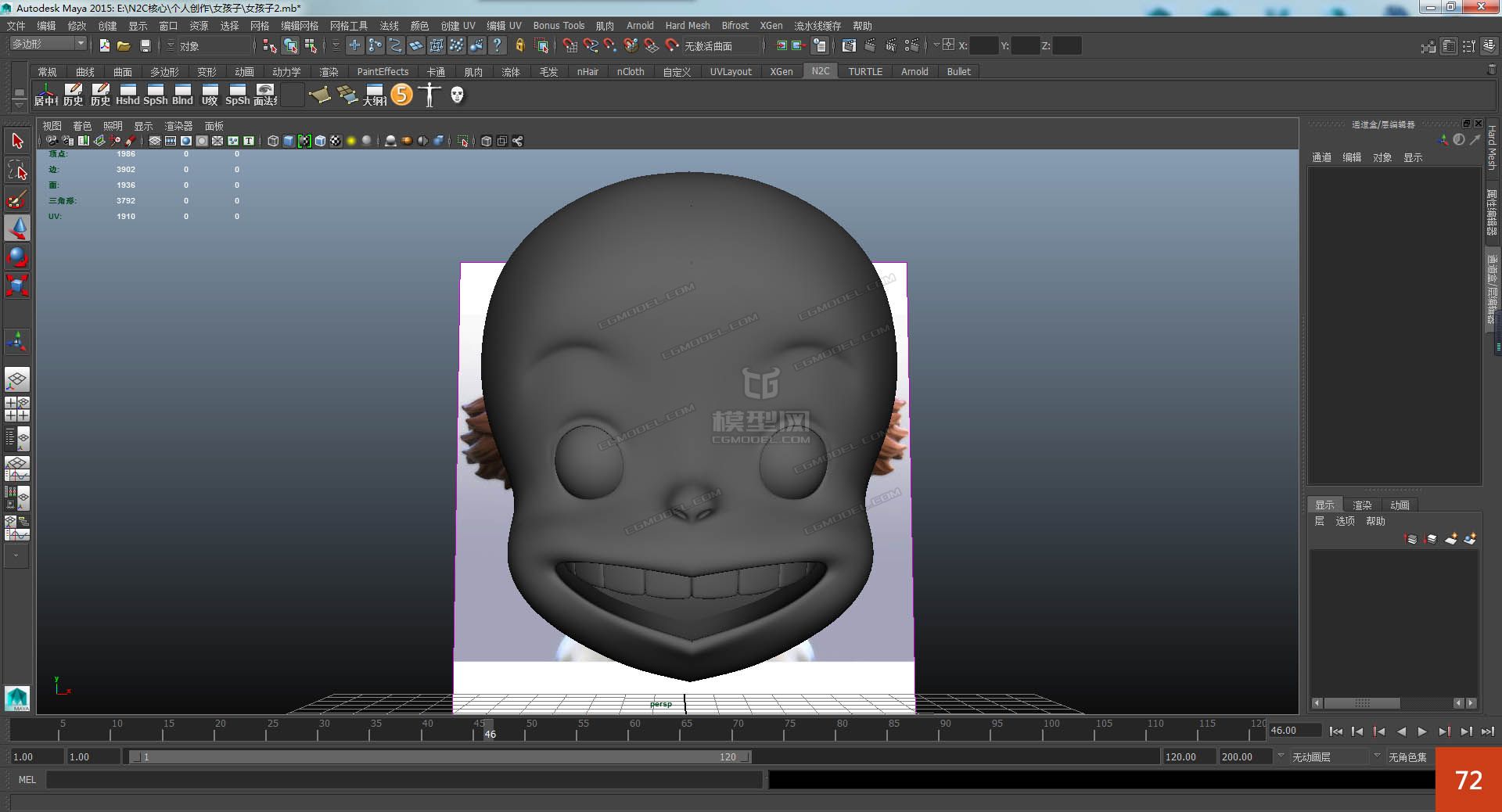
73(多边形 创建 多边形基本体 创建立方体一个)

74(多边形 网格 平滑一次)

75(多边形 网格工具 插入循环边工具四条线整体放大)

76(多边形 编辑网格 选择两条线倒角 )
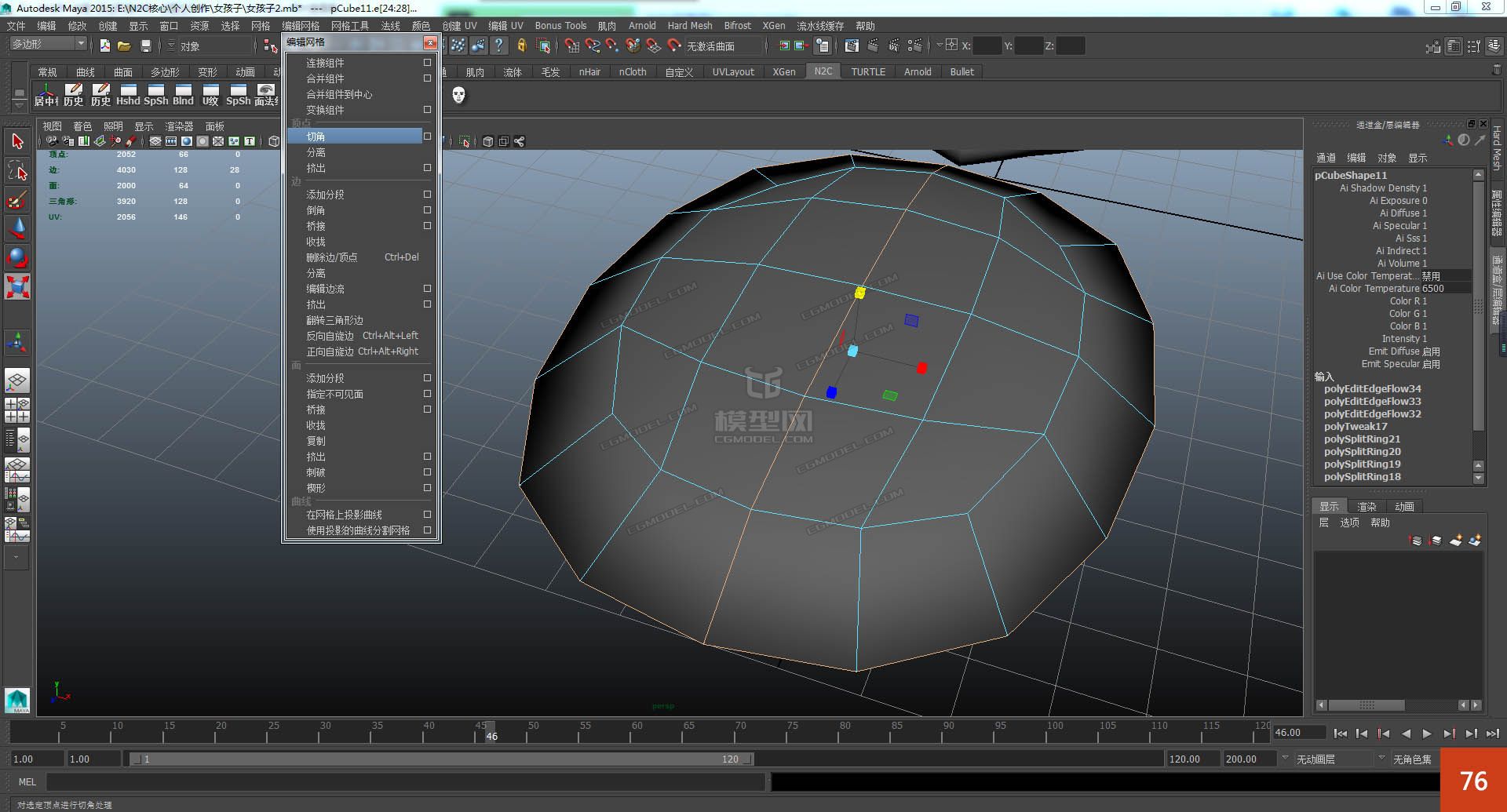
77(多边形 网格工具 插入循环边工具一条线)

78(选择点调整舌头 整体造型)
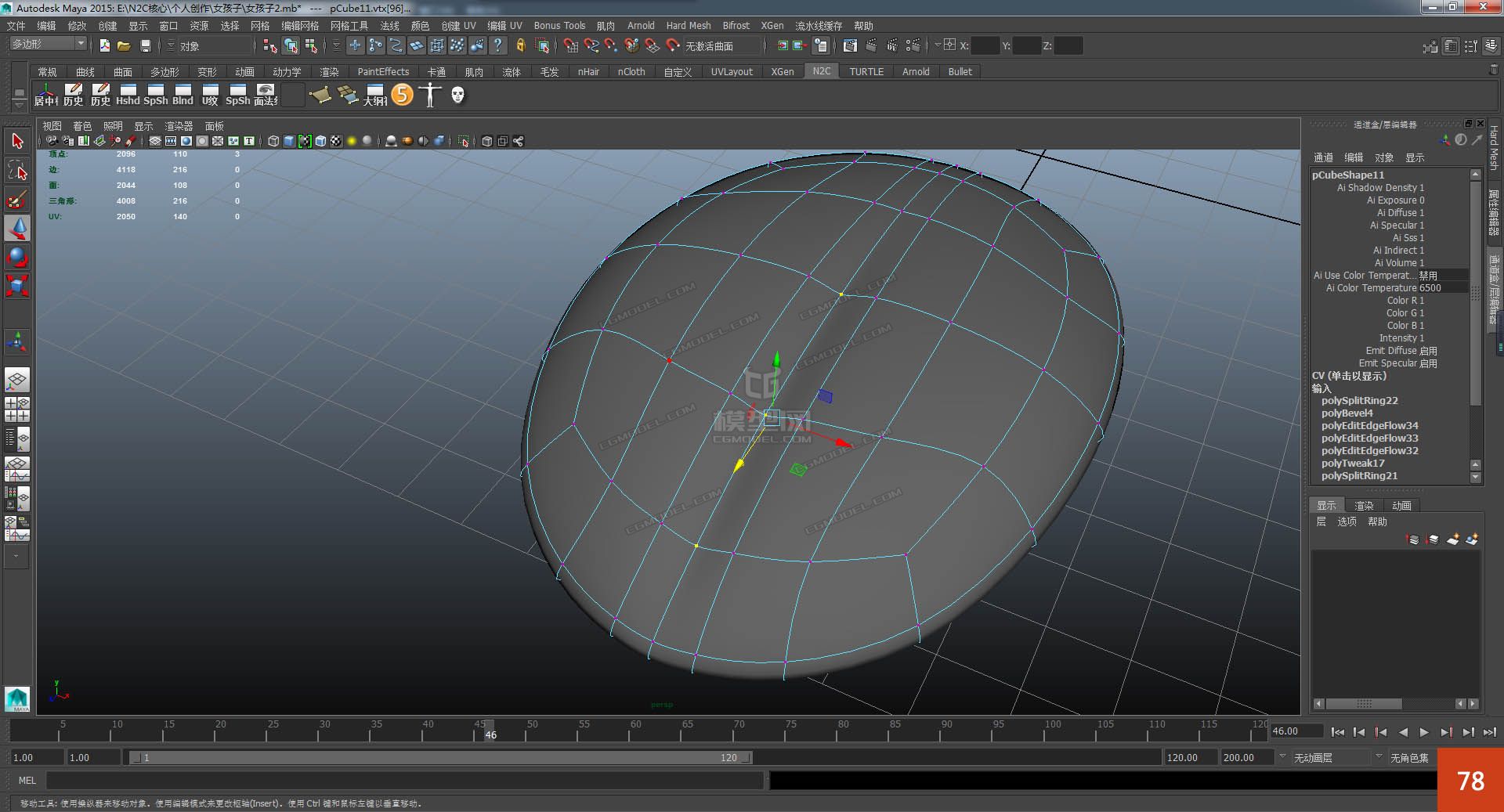
79(选择舌头匹配口腔位置)

80(多边形 创建 多边形基本体 创建球体一个放大)
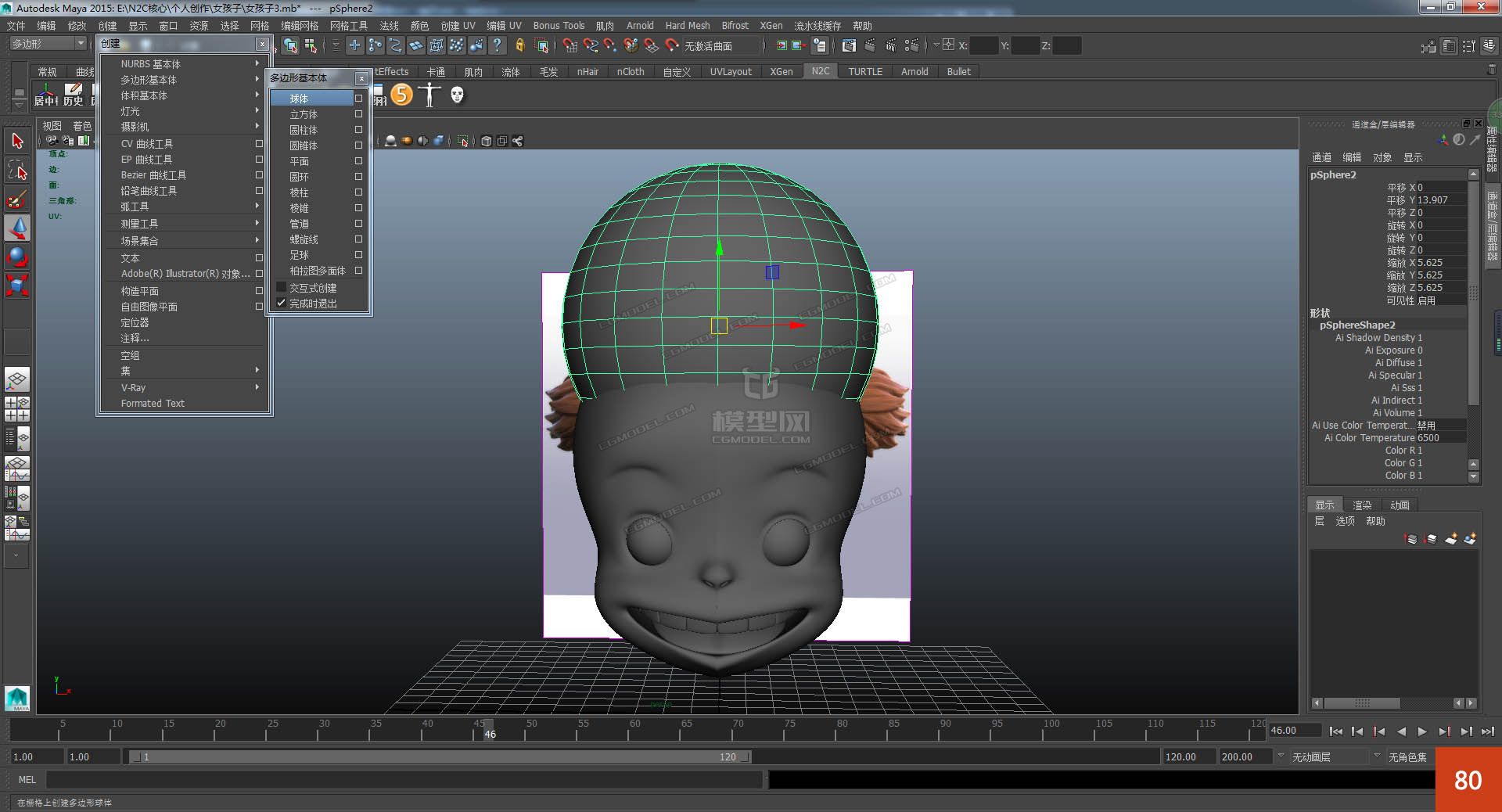
81(选择球体旋转90度)

82(选择球体调整位置 匹配好参考图)

83(多边形 编辑 删除 选择的面 )

84(多边形 编辑 删除选择的一半的面 )

85(多边形 编辑 特殊复制 实例 缩放-1)

86(多边形 编辑网格 合并组件到中心命令合并选择的点 )

87(多边形 编辑网格 合并组件到中心命令合并选择的点 )

88(选择点调整调整 整体造型)

89(多边形 编辑网格 挤出头发厚度 )
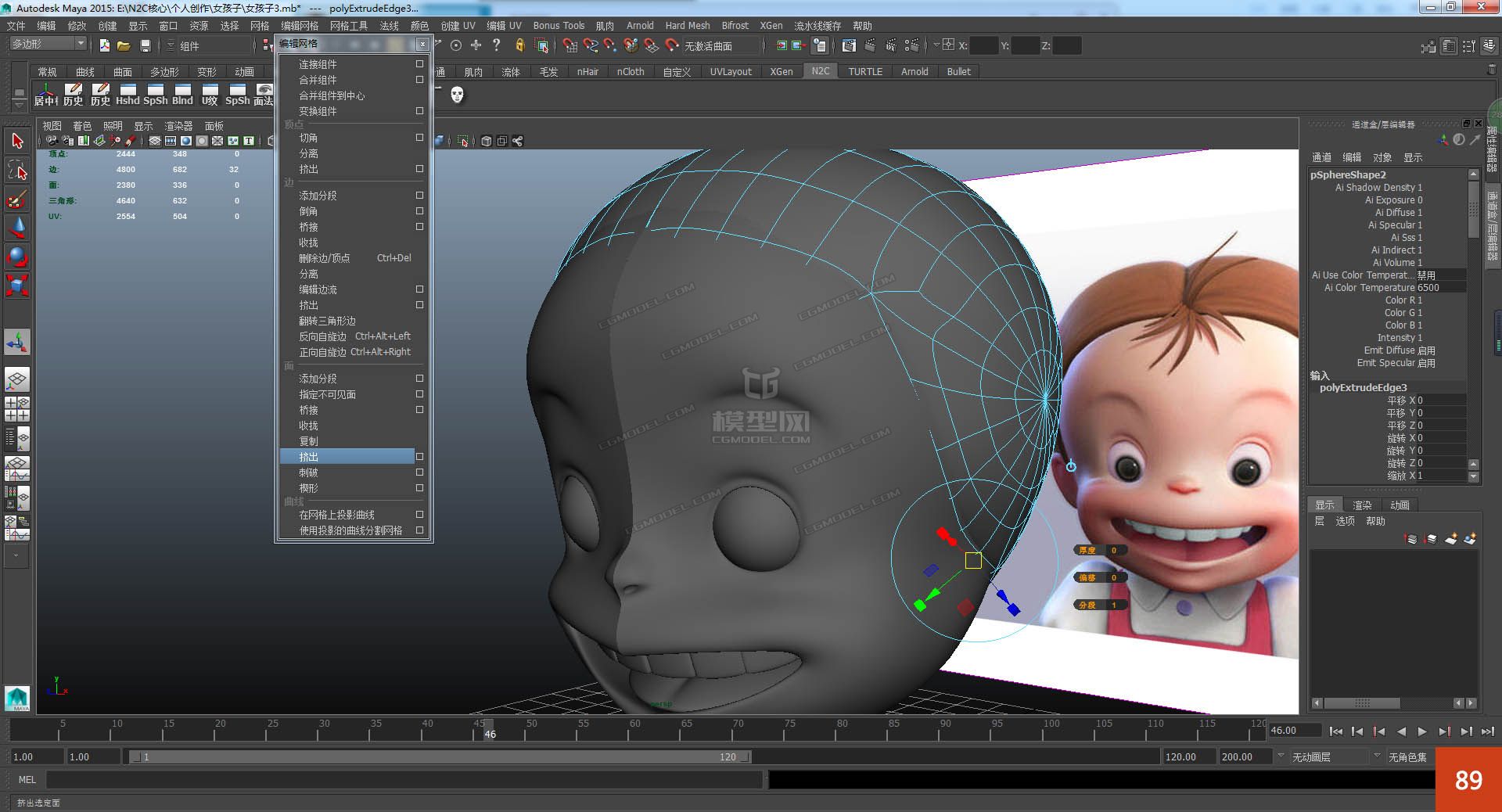
90(多边形 网格工具 插入循环边工具一条线在头发上面)

91(选择点往头发里面推进去)

92(多边形 创建 多边形基本体 创建正方形一个 在属性细分宽度2 高度细分数6 深度细分数2)

93(选择点调整调整匹配参考图)
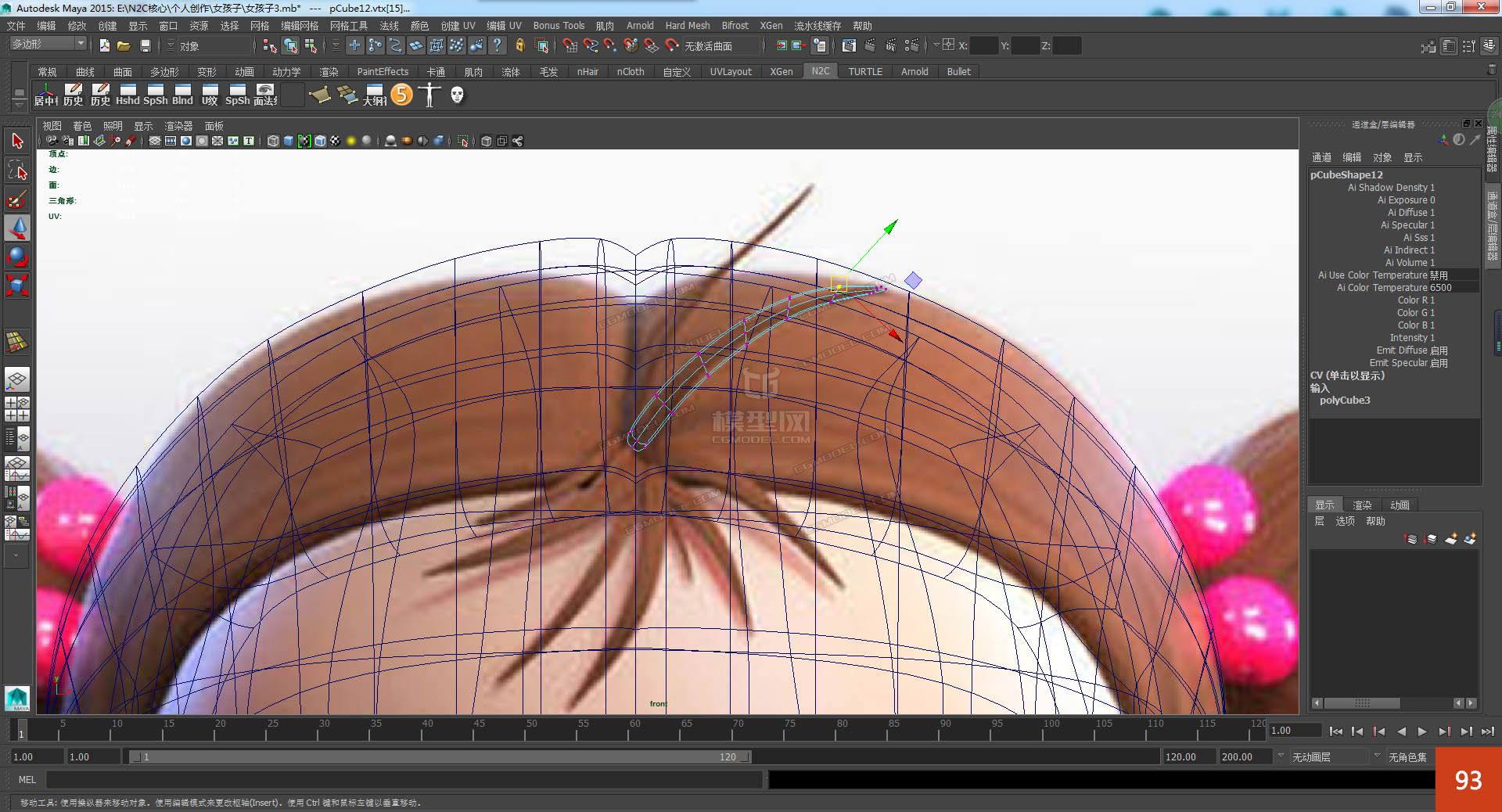
94(多边形 编辑 复制匹配参考图)
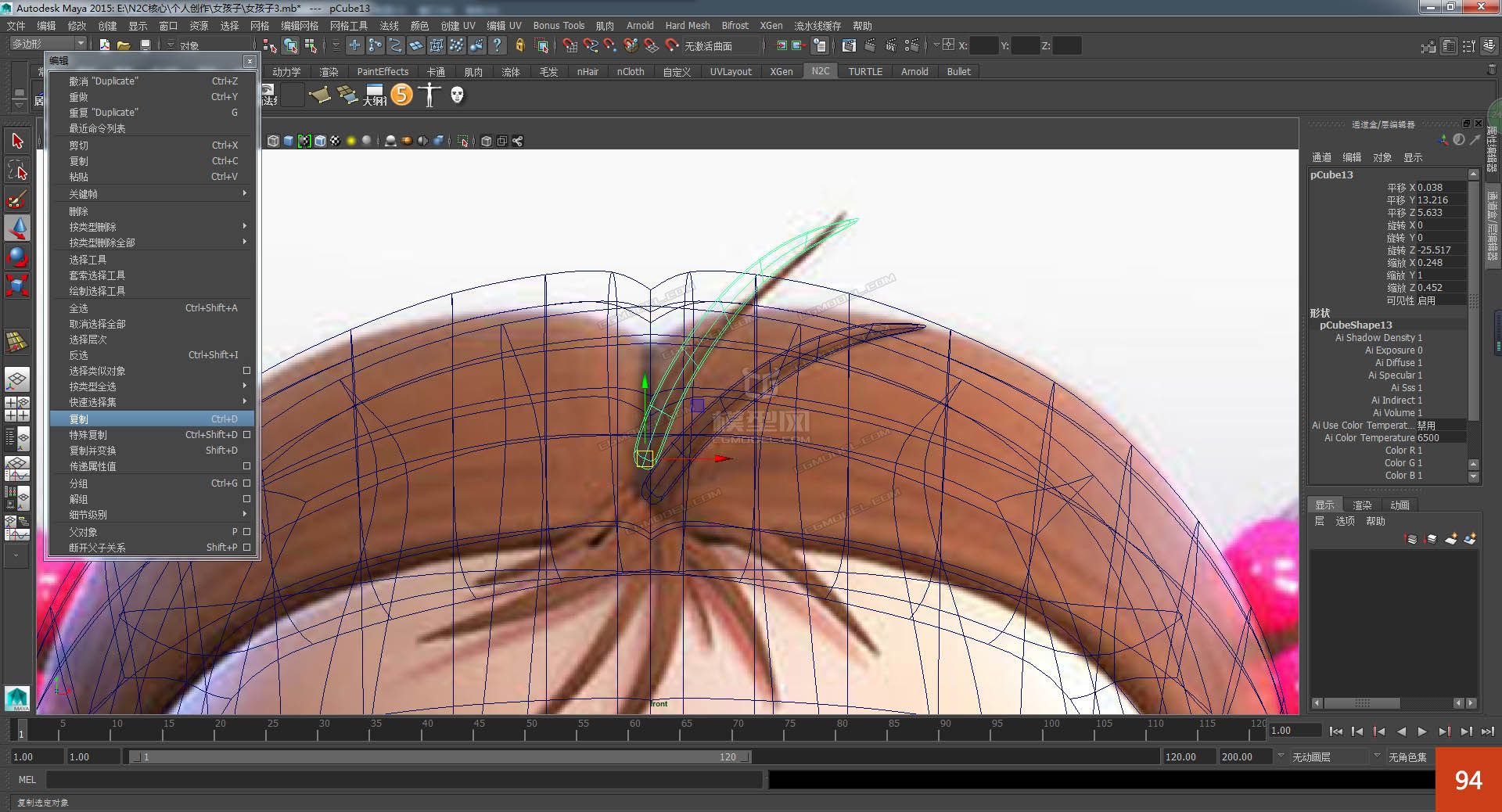
95(多边形 编辑 复制匹配参考图)
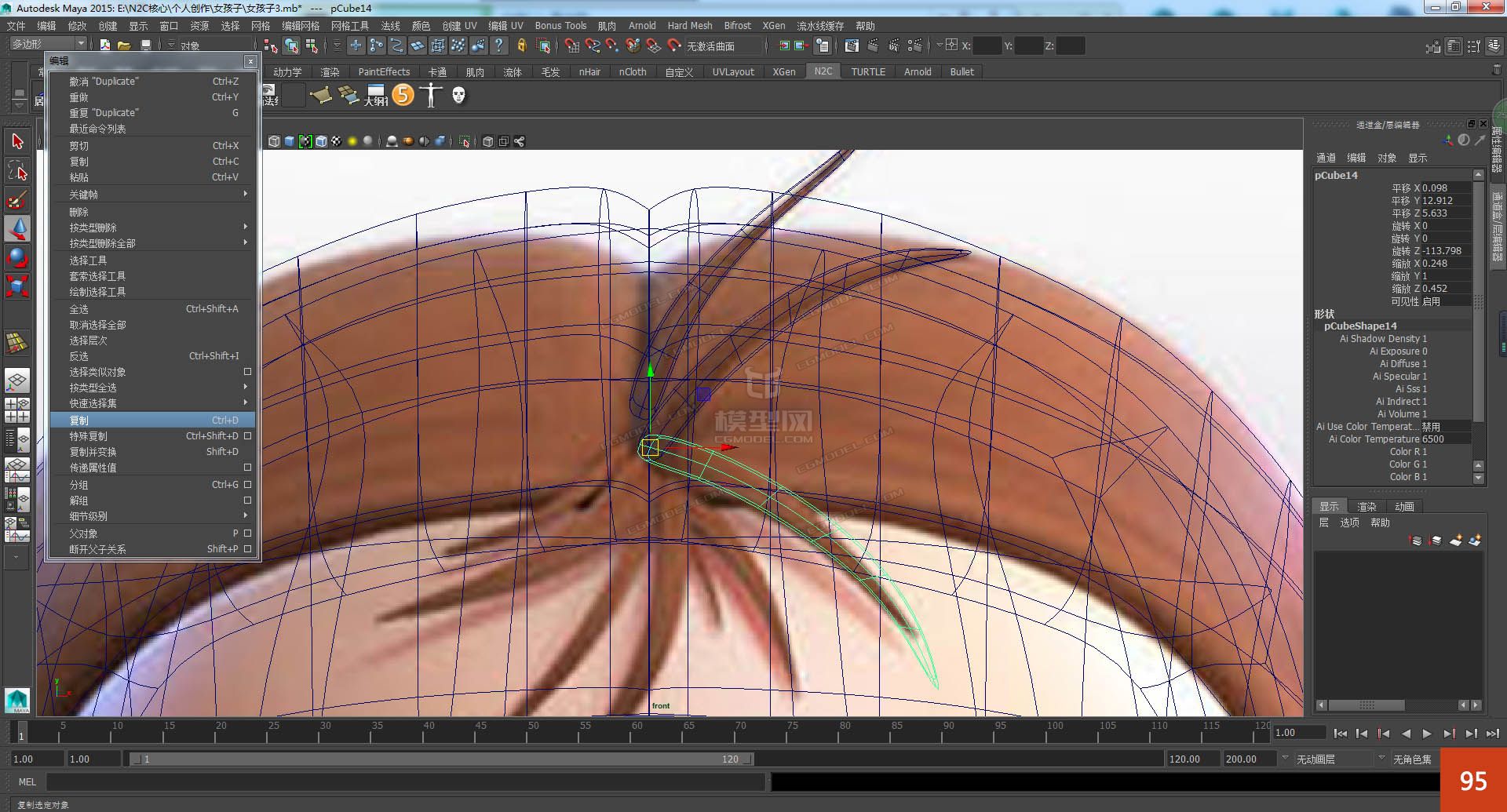
96(多边形 编辑 复制匹配参考图)

97(多边形 编辑 复制匹配参考图)
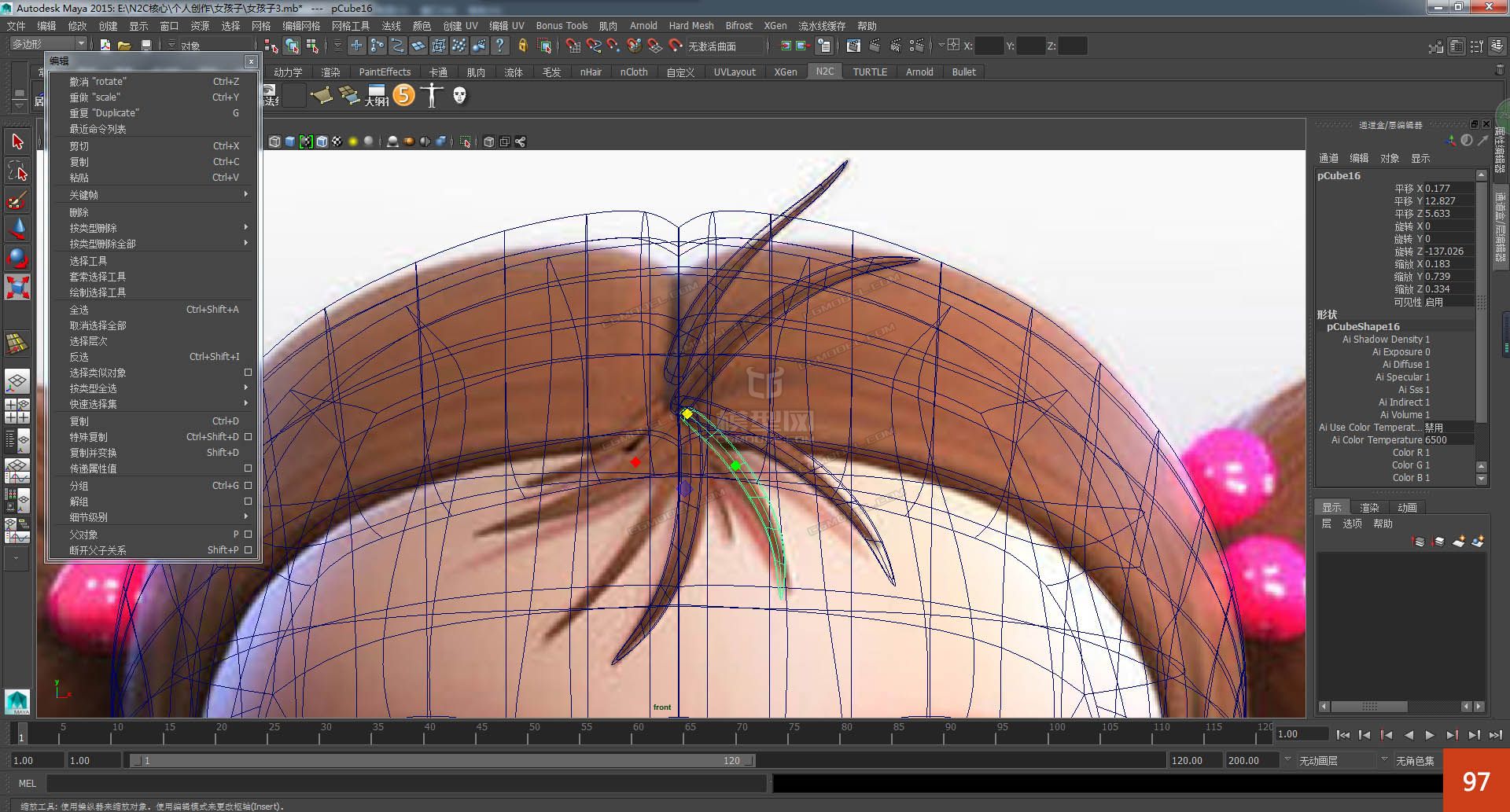
98(多边形 编辑 复制匹配参考图)

99(选择点调整头发造型位置)
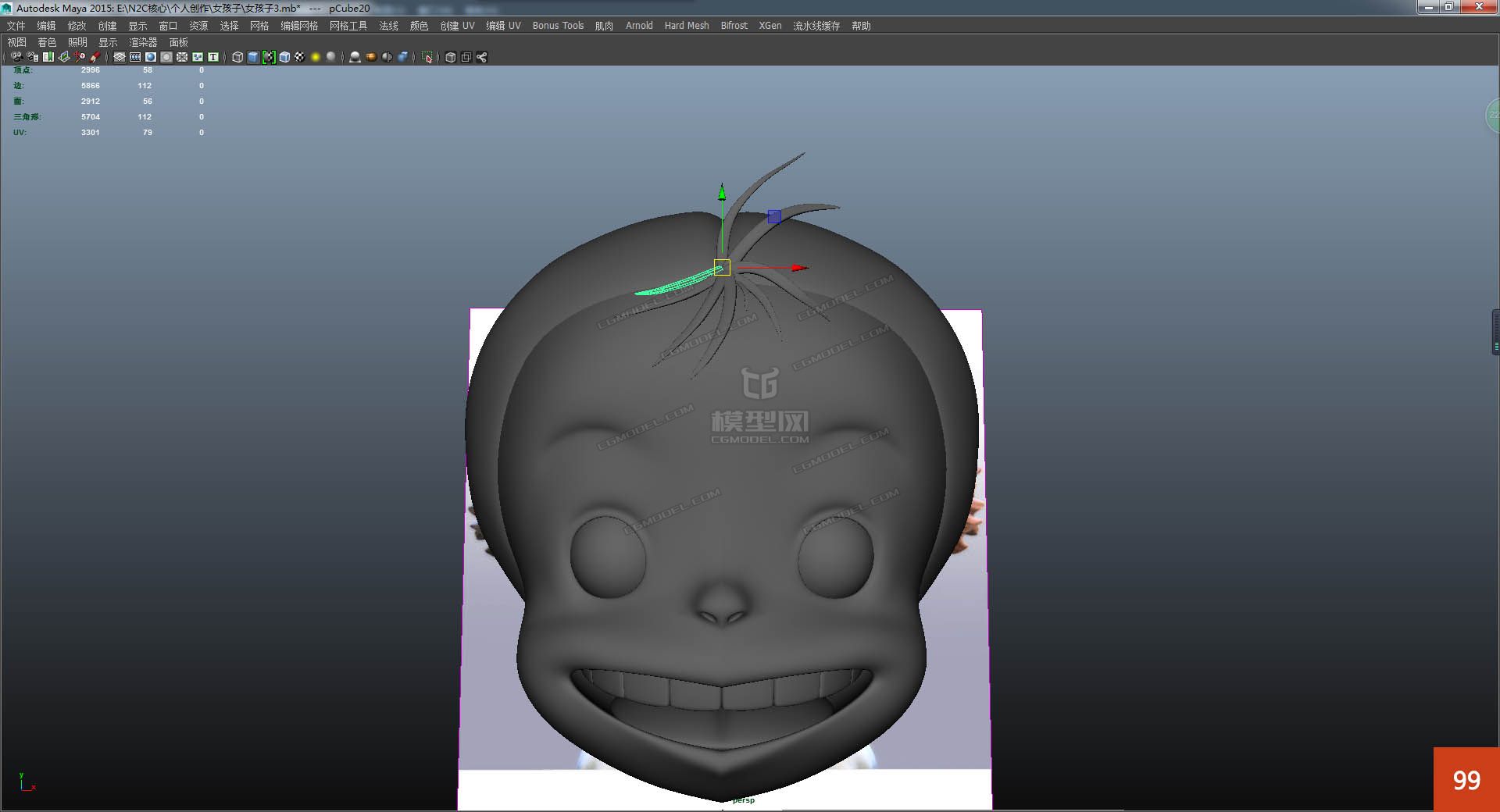
100(多边形 创建 多边形基本体 创建立方体一个)
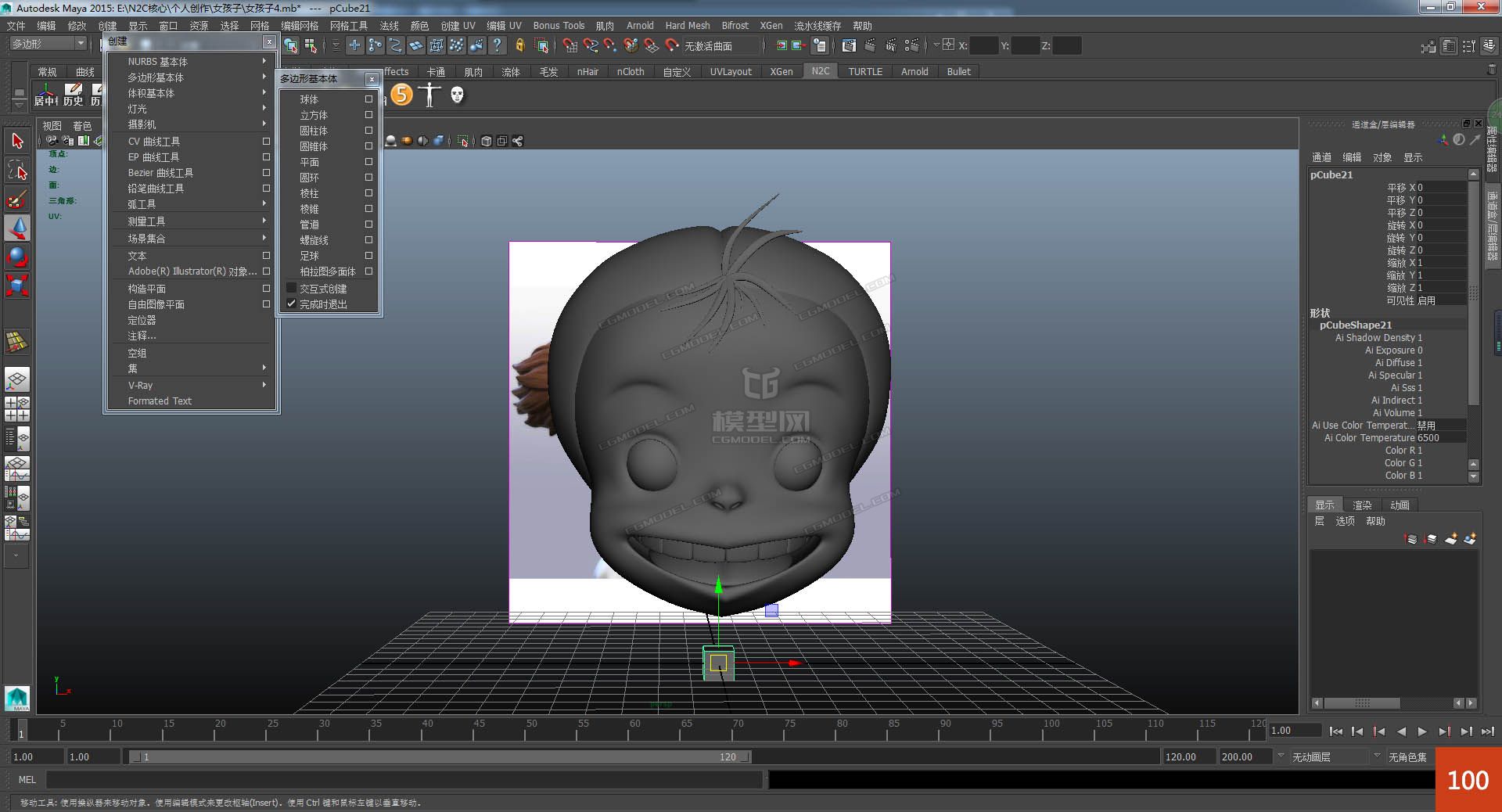
101(多边形 网格 平滑两次)
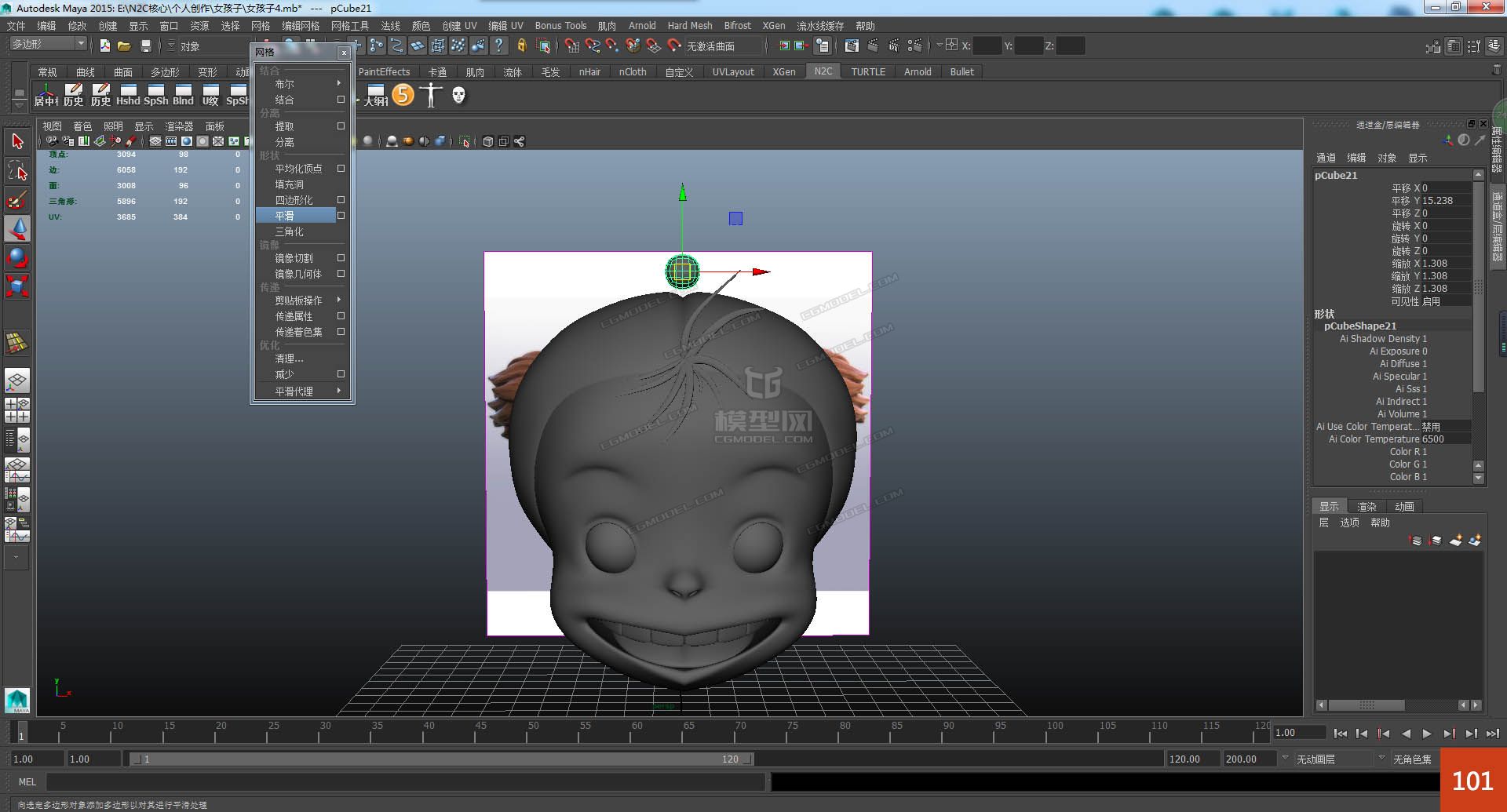
102(选择模型调整匹配参考)
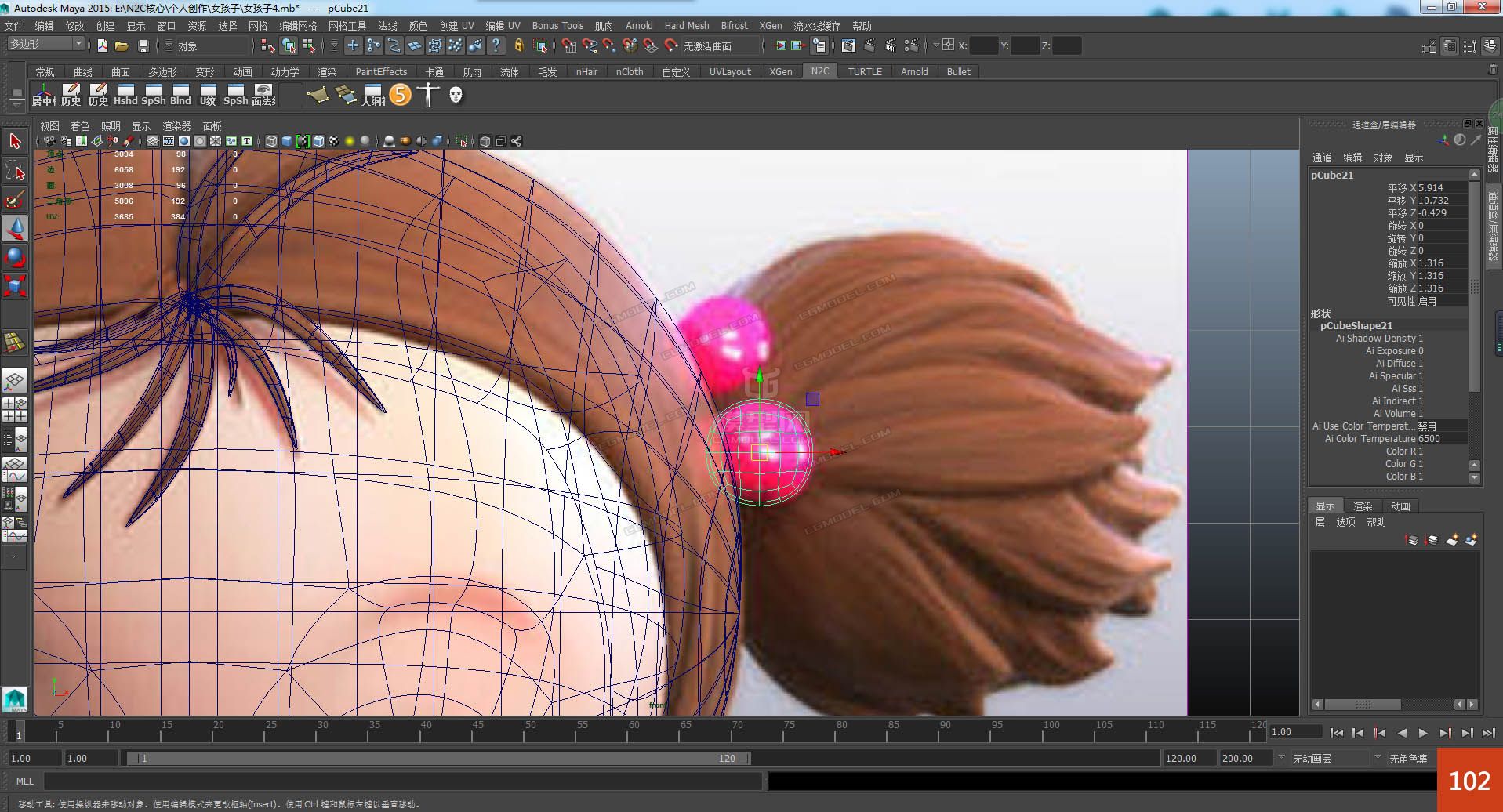
103(多边形 编辑 复制一个模型匹配参考图)
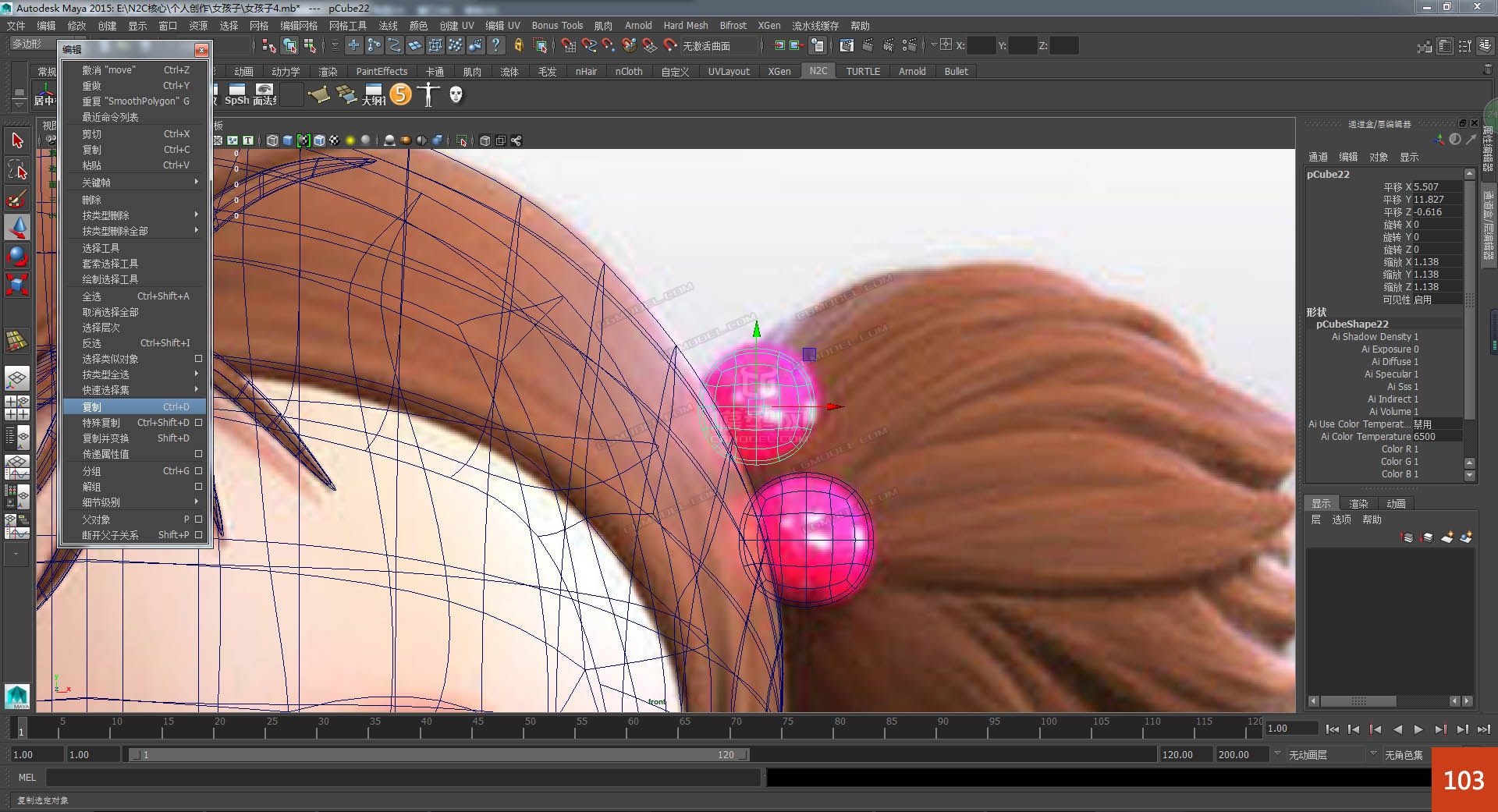
104(多边形 创建 多边形基本体 创建立方体一个)

105(多边形 网格 平滑一次)

106(选择模型放大匹配参考)
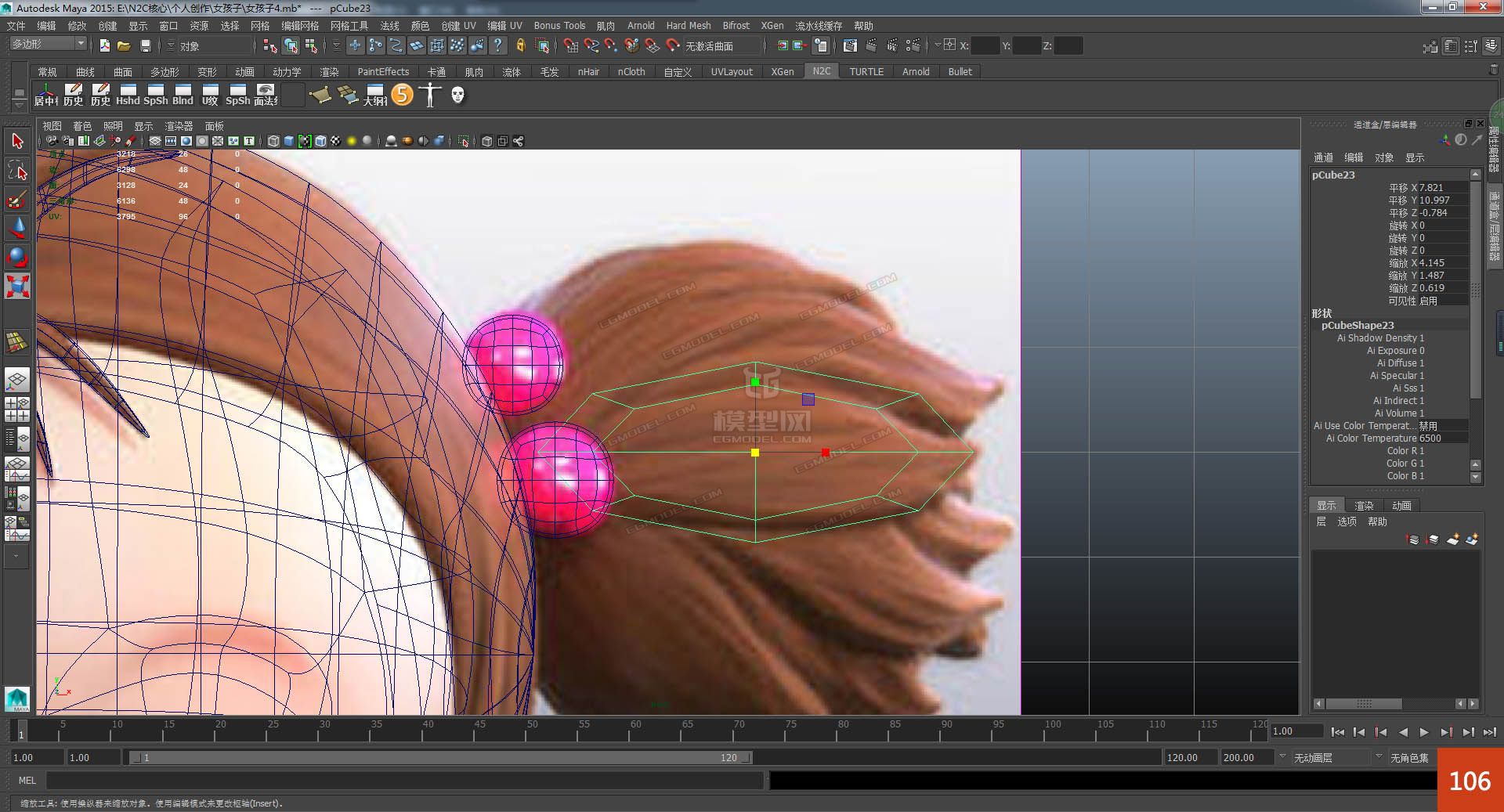
107(多边形 网格工具 插入循环边工具四条线在模型上面)
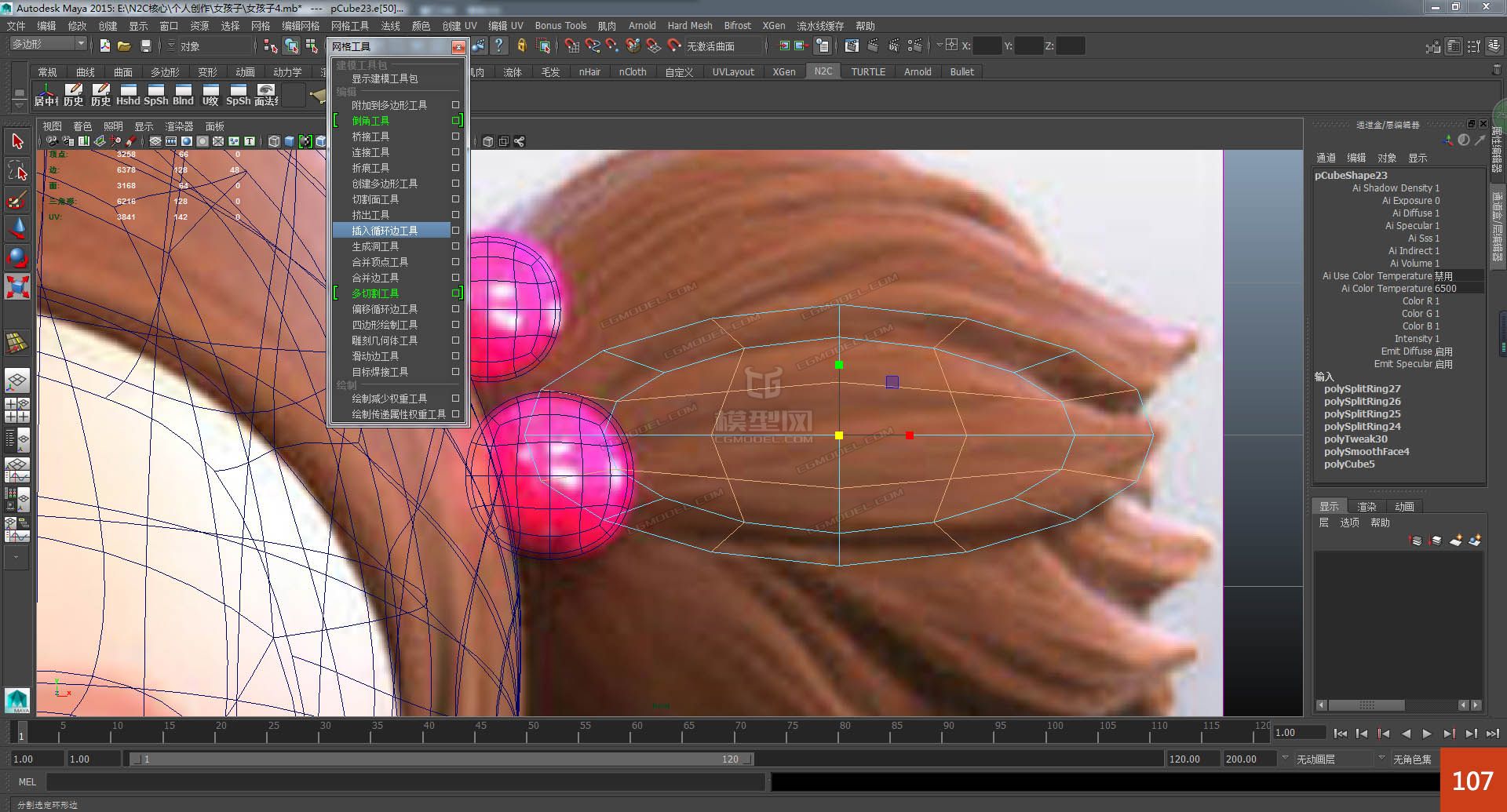
108(选择模型调整匹配参考)

109(多边形 编辑 复制匹配参考图)
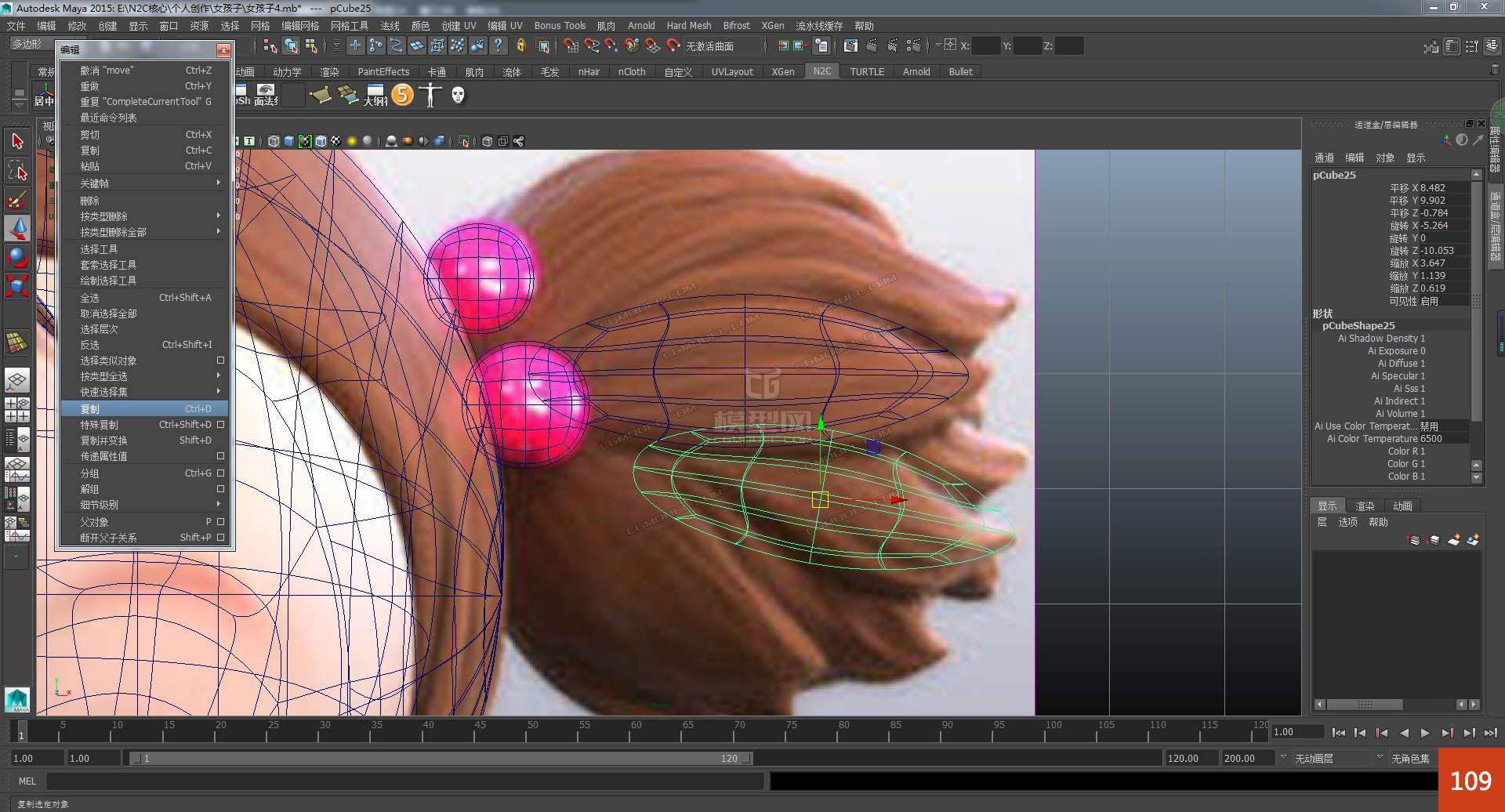
110(多边形 编辑 复制匹配参考图)
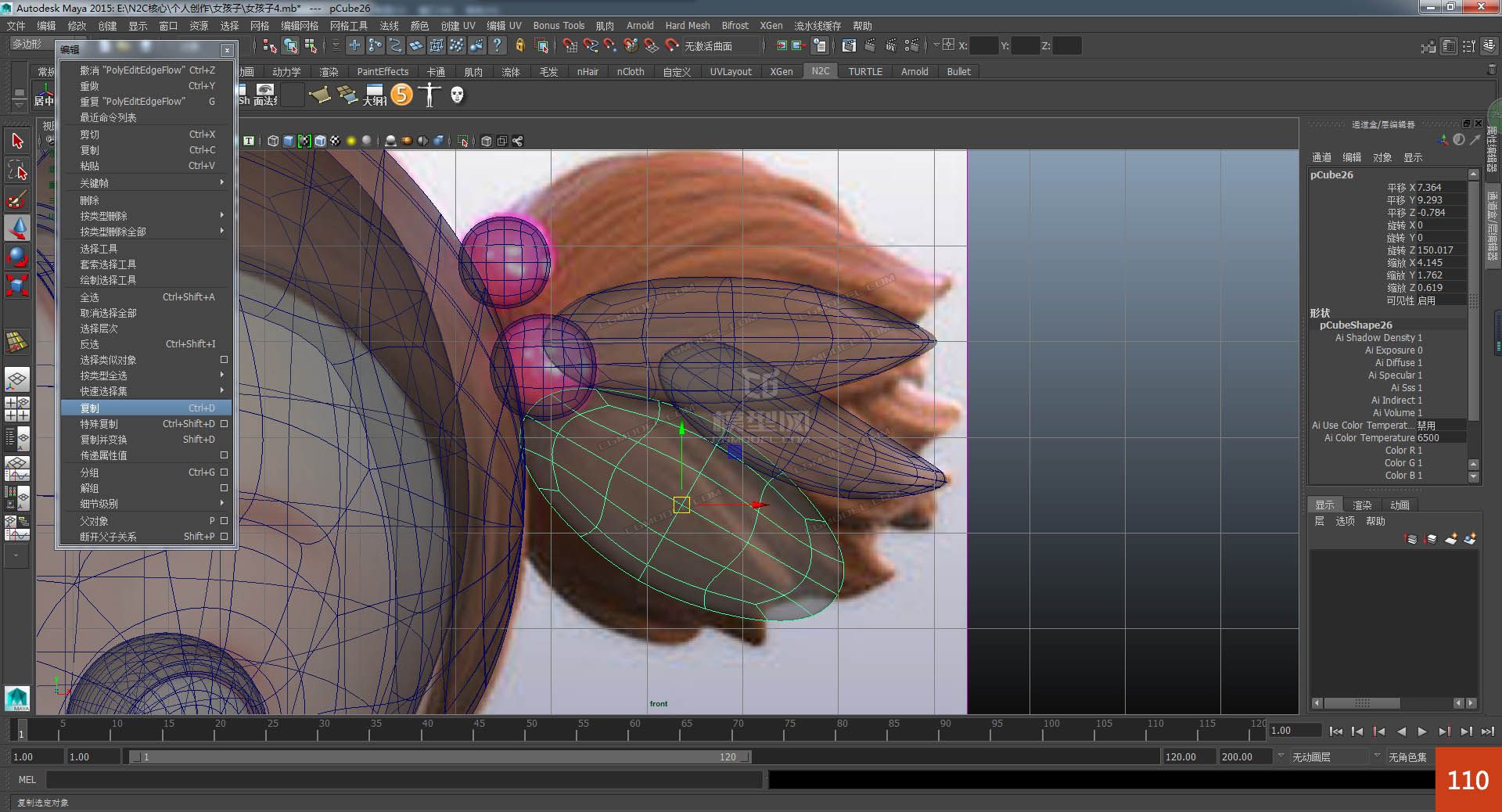
111(多边形 编辑 复制匹配参考图)

112(多边形 编辑 复制匹配参考图)

113(多边形 编辑 复制匹配参考图)

114(多边形 编辑 复制匹配参考图)

115(多边形 编辑 复制匹配参考图)

116(多边形 编辑 特殊复制 实例 缩放-1)

117(多边形 创建 多边形基本体 创建立方体一个)

118(多边形 网格 平滑两次)

119(选择模型调整匹配参考)

120(多边形 编辑网格 挤出耳朵里面厚度 )

121(选择点调整耳朵 整体造型)
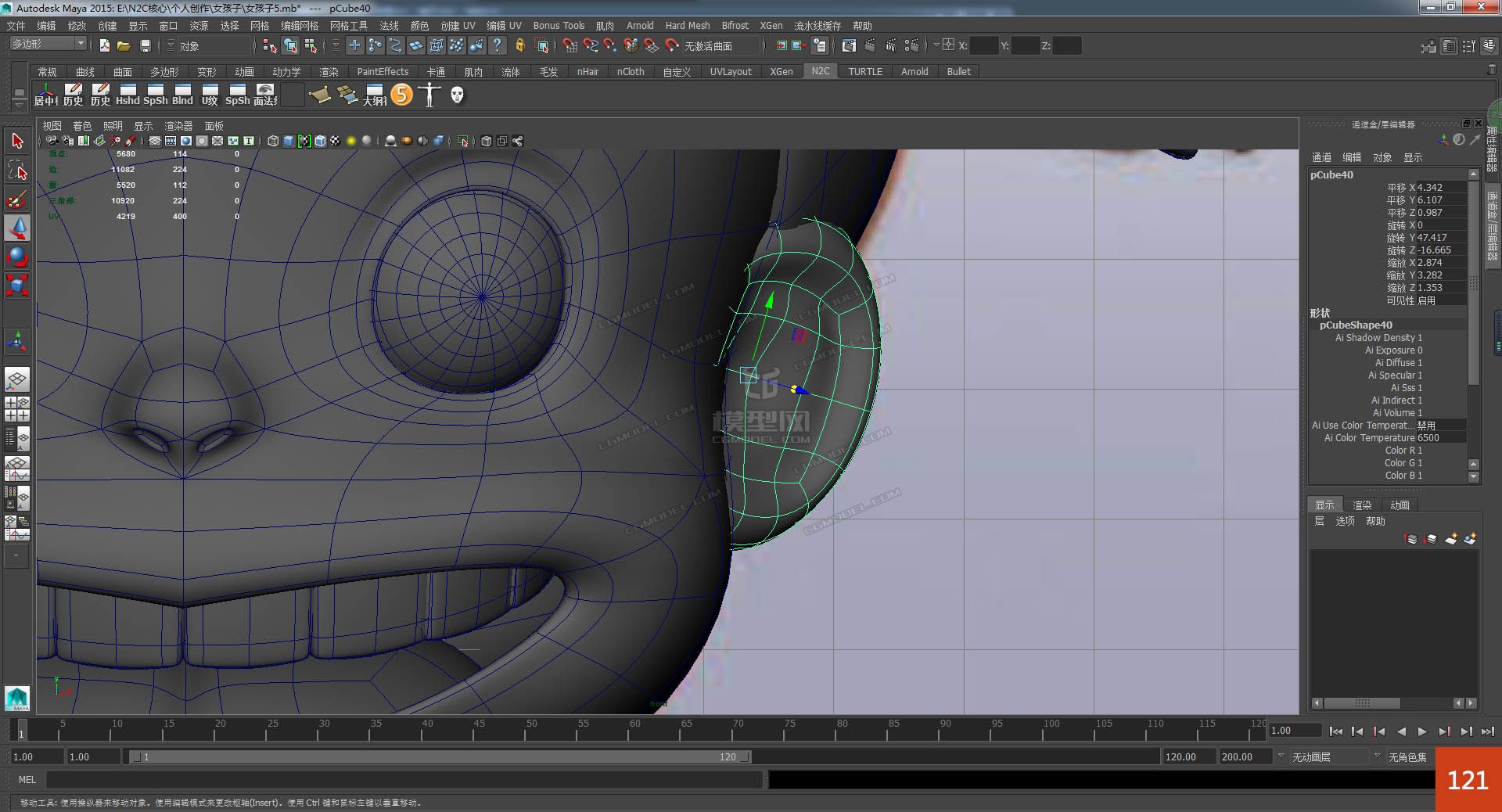
122(多边形 编辑 特殊复制 实例 缩放-1复制另外一边耳朵过去)

123(多边形 网格 镜像几何体-X镜像另外一边头发模型合并在一起)

124(多边形 网格 镜像几何体-X镜像另外一边脸部模型合并在一起)

125(多边形 编辑网格 挤出四个面挤出两次 )

126(选择点调整脖子造型位置)

127(多边形 创建 多边形基本体 创建立方体一个)

128(多边形 编辑 删除 选择的面 )

129(多边形 网格工具 插入循环边工具一条线在衣服模型上面)
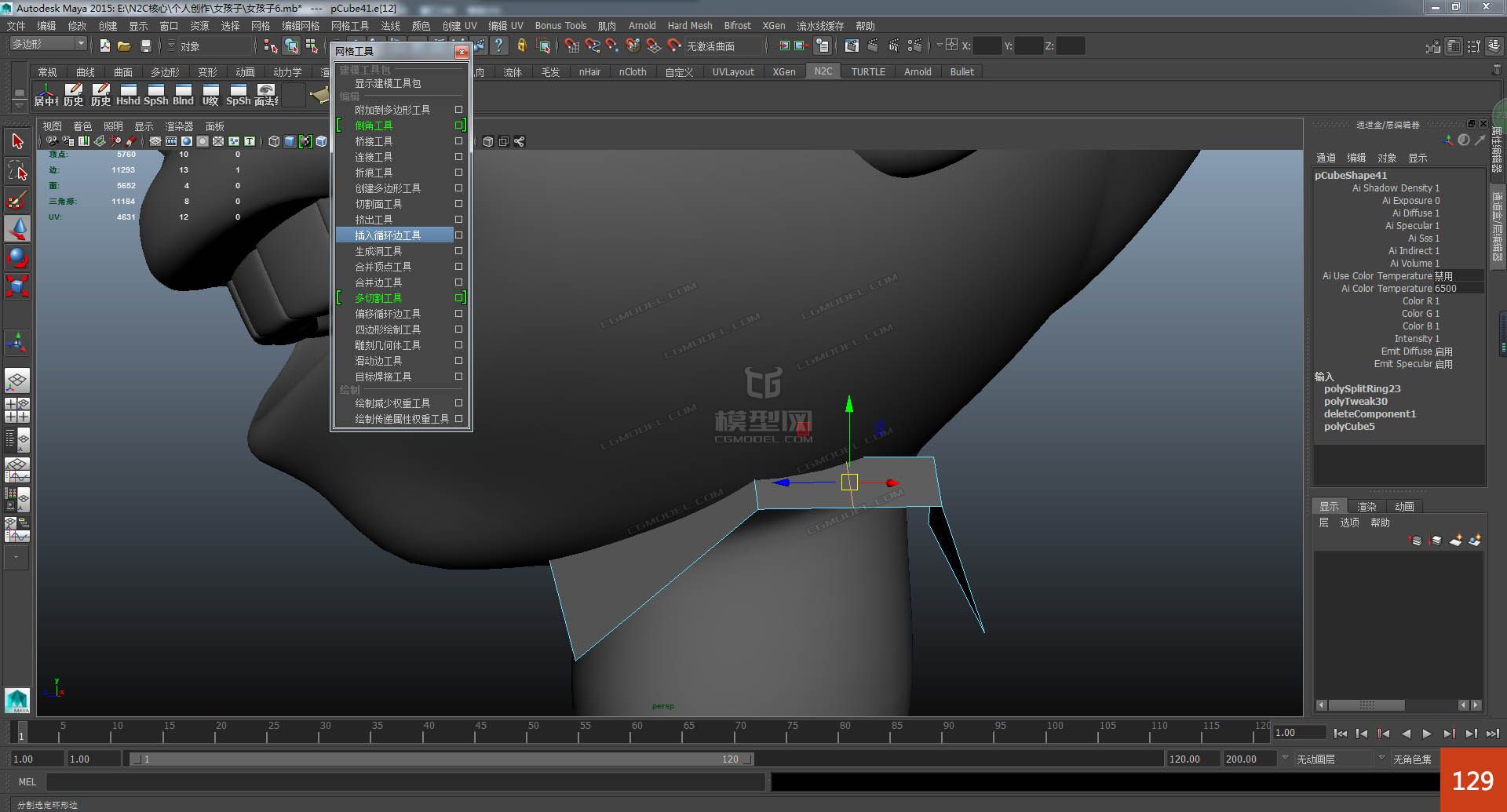
130(多边形 网格 镜像几何体-X镜像另外一边衣服模型合并在一起)

131(多边形 编辑网格 挤出衣服厚度 )
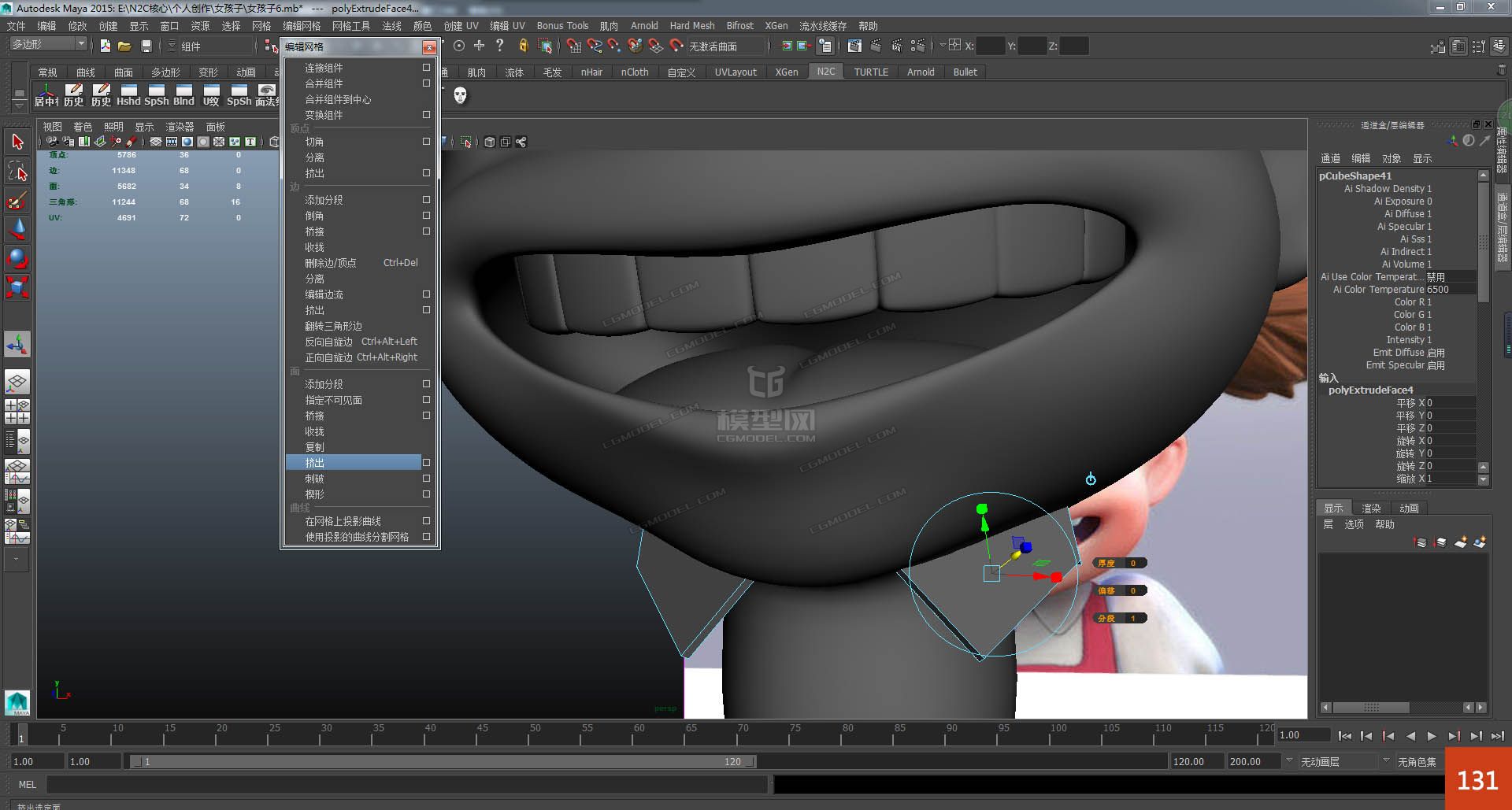
132(多边形 编辑网格 选择衣服的线倒角 )

133(多边形 创建 多边形基本体 创建圆柱体一个)

134(多边形 网格工具 插入循环边工具三条线在圆柱体上面)

135(选择模型匹配参考)

136(多边形 编辑网格 挤出四个面挤出两次 )
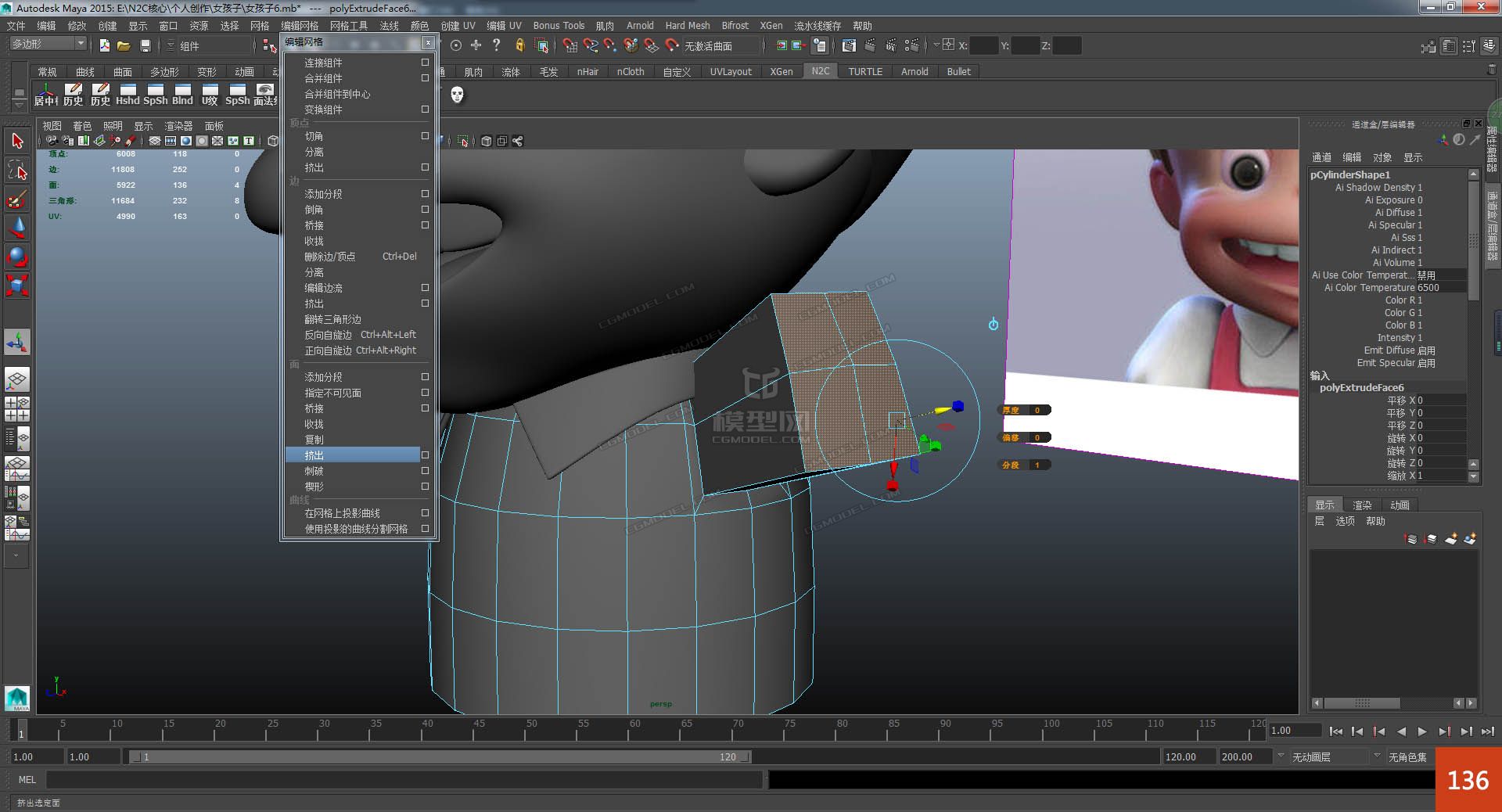
137(多边形 网格工具 插入循环边工具三条线在衣服模型上面)

138(选择点调整衣服袖口)

139(多边形 编辑 特殊复制 实例 缩放-1复制另外一半衣服)

140(多边形 编辑 删除 选择看不到的面删除 )

141(多边形 网格工具 插入循环边工具四条线在袖口上面)
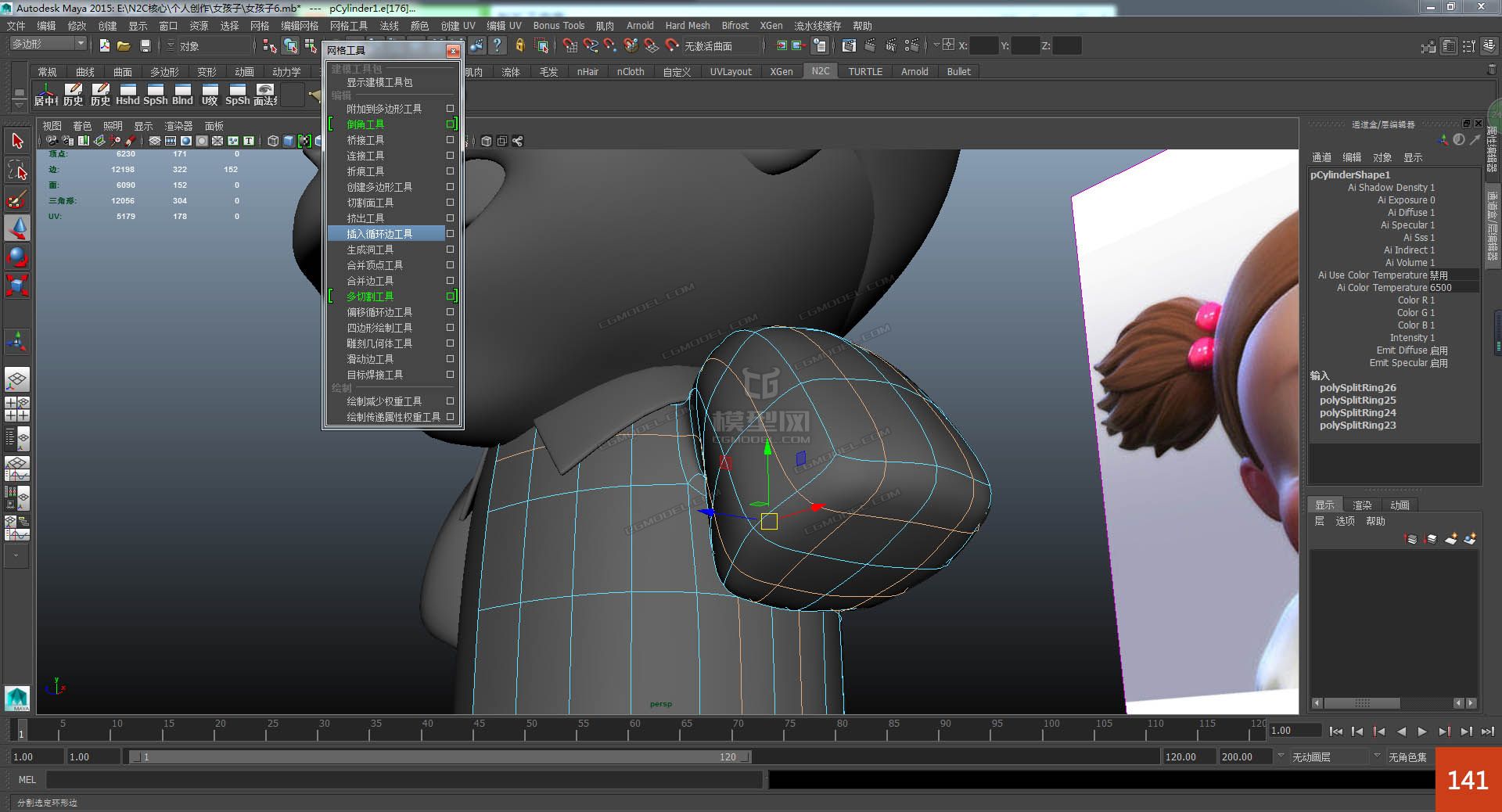
142(多边形 编辑网格 挤出袖口厚度挤出两次 )

143(多边形 编辑网格 挤出袖口 挤出两次往里面挤 )

144(多边形 编辑网格 选择袖口的线倒角 )

145(选择点匹配好参考位置 )

146(多边形 创建 多边形基本体 创建圆柱体一个)

147(多边形 网格工具 插入循环边工具一条线在衣服上面)

148(多边形 编辑 删除 选择的面删除 )

149(多边形 网格工具 桥接工具把两边现的线桥接)

150(多边形 网格工具 插入循环边工具三条)

151(选择点调整衣服造型位置)
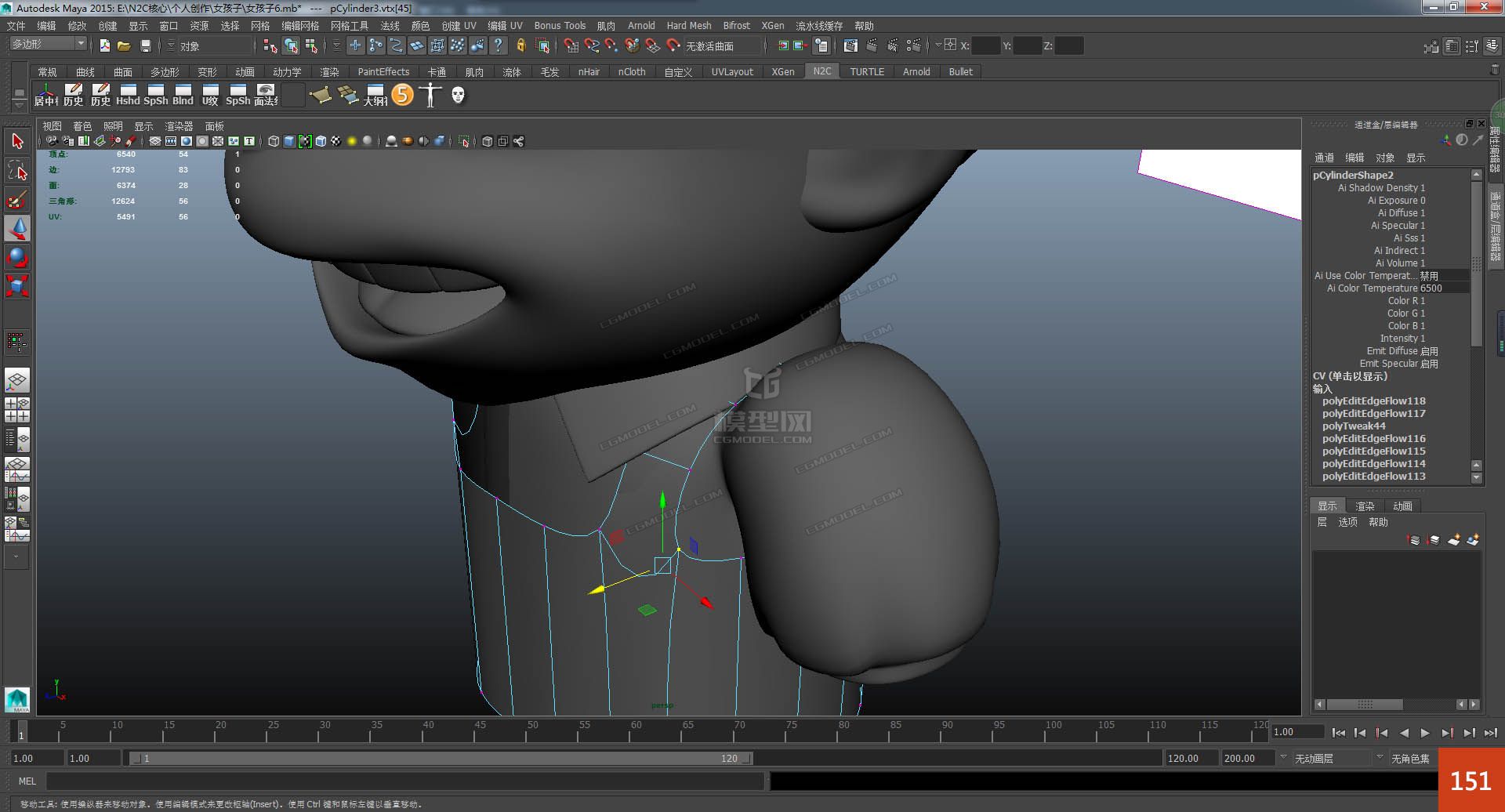
152(多边形 编辑 删除 选择的面 )

153(多边形 网格 镜像几何体-X镜像另外一边衣服模型合并在一起)

154(多边形 编辑网格 挤出衣服厚度挤出一次 )

155(多边形 编辑网格 选择衣服的线倒角 )

156(多边形 网格工具 插入循环边工具一条线在衣服上面放大)
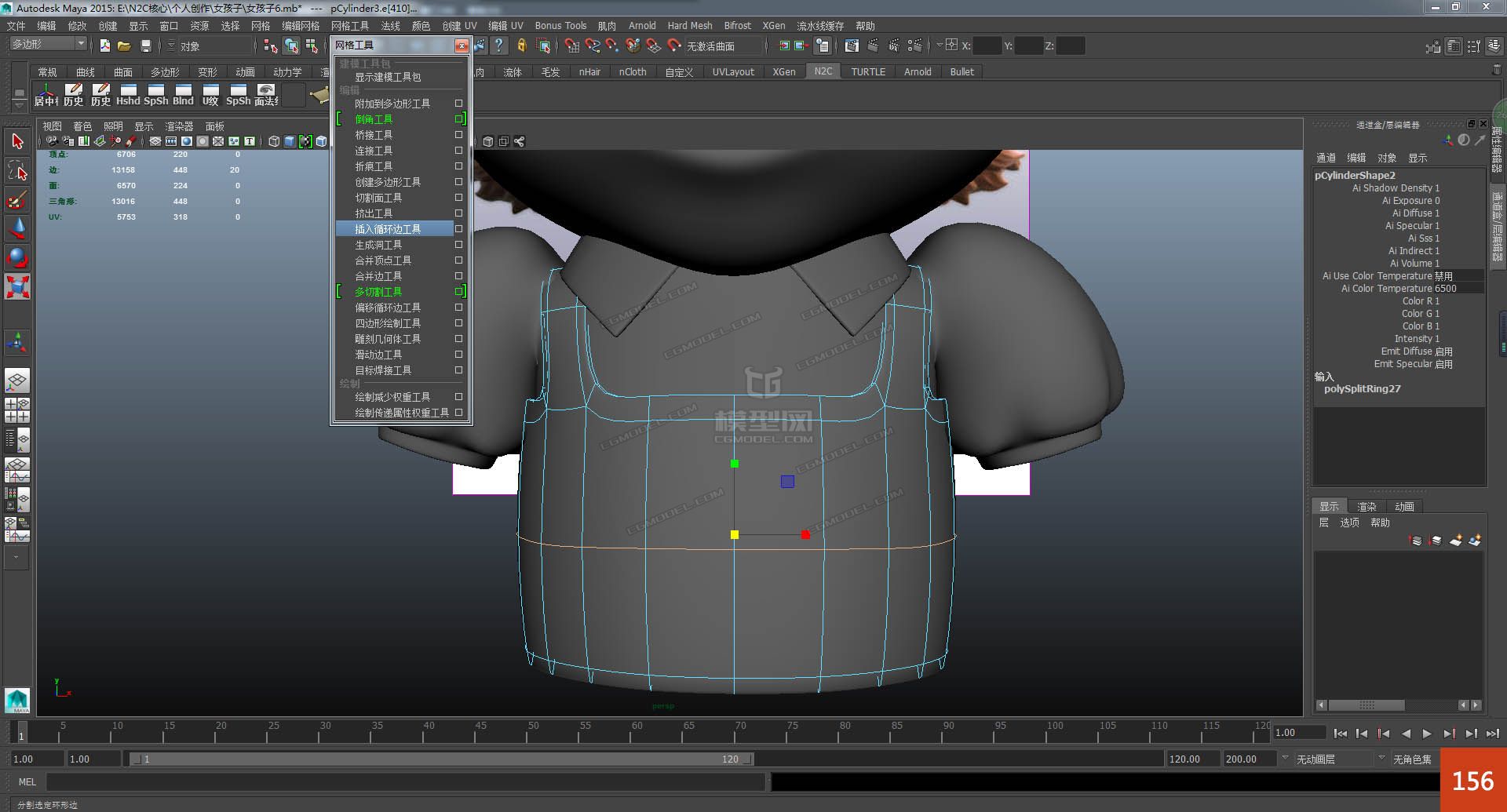
157(多边形 网格 镜像几何体-X镜像另外一边衣服模型合并在一起)

158(多边形 创建 多边形基本体 创建圆柱体一个)
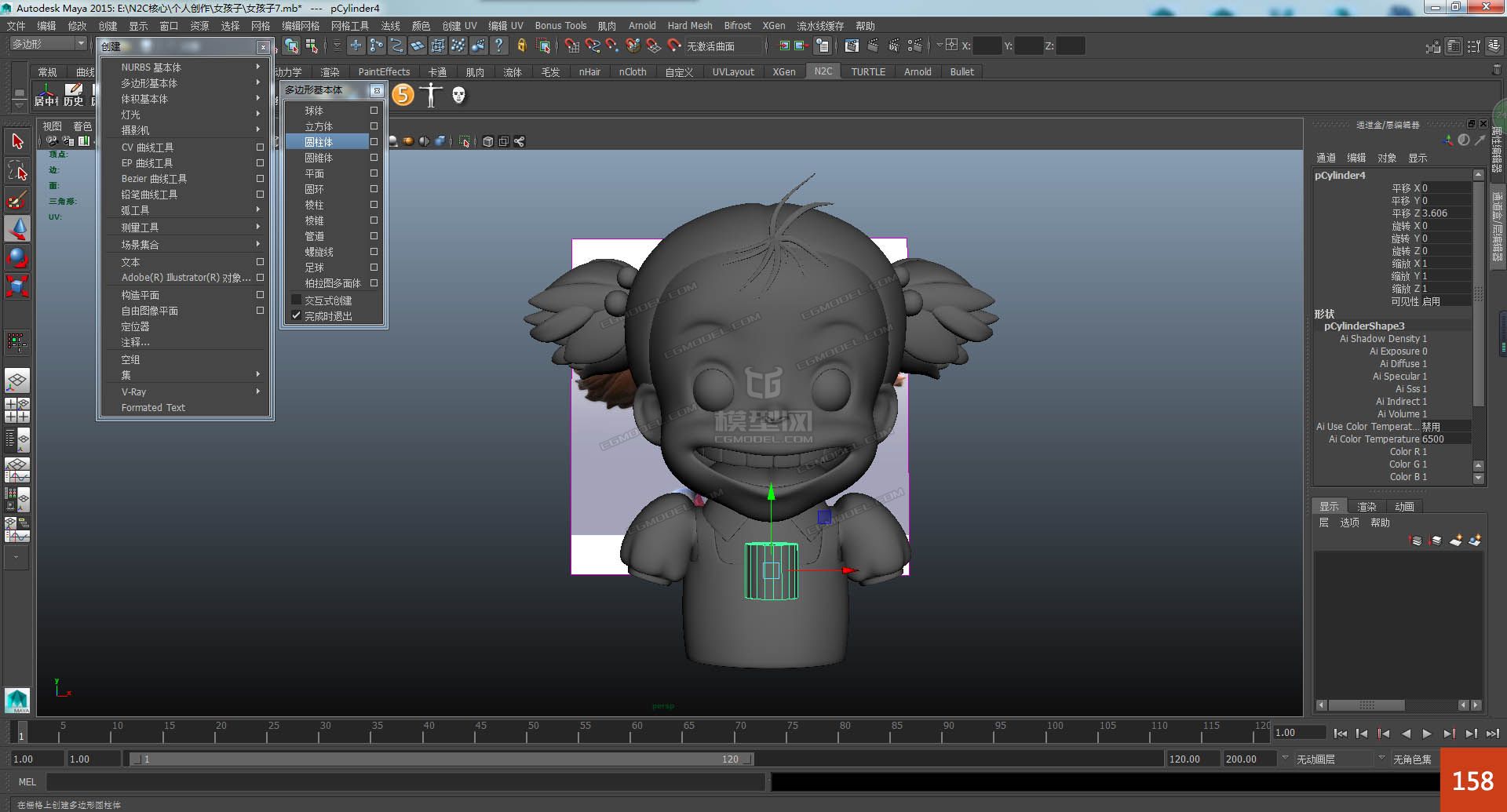
159(旋转90度匹配参考图)
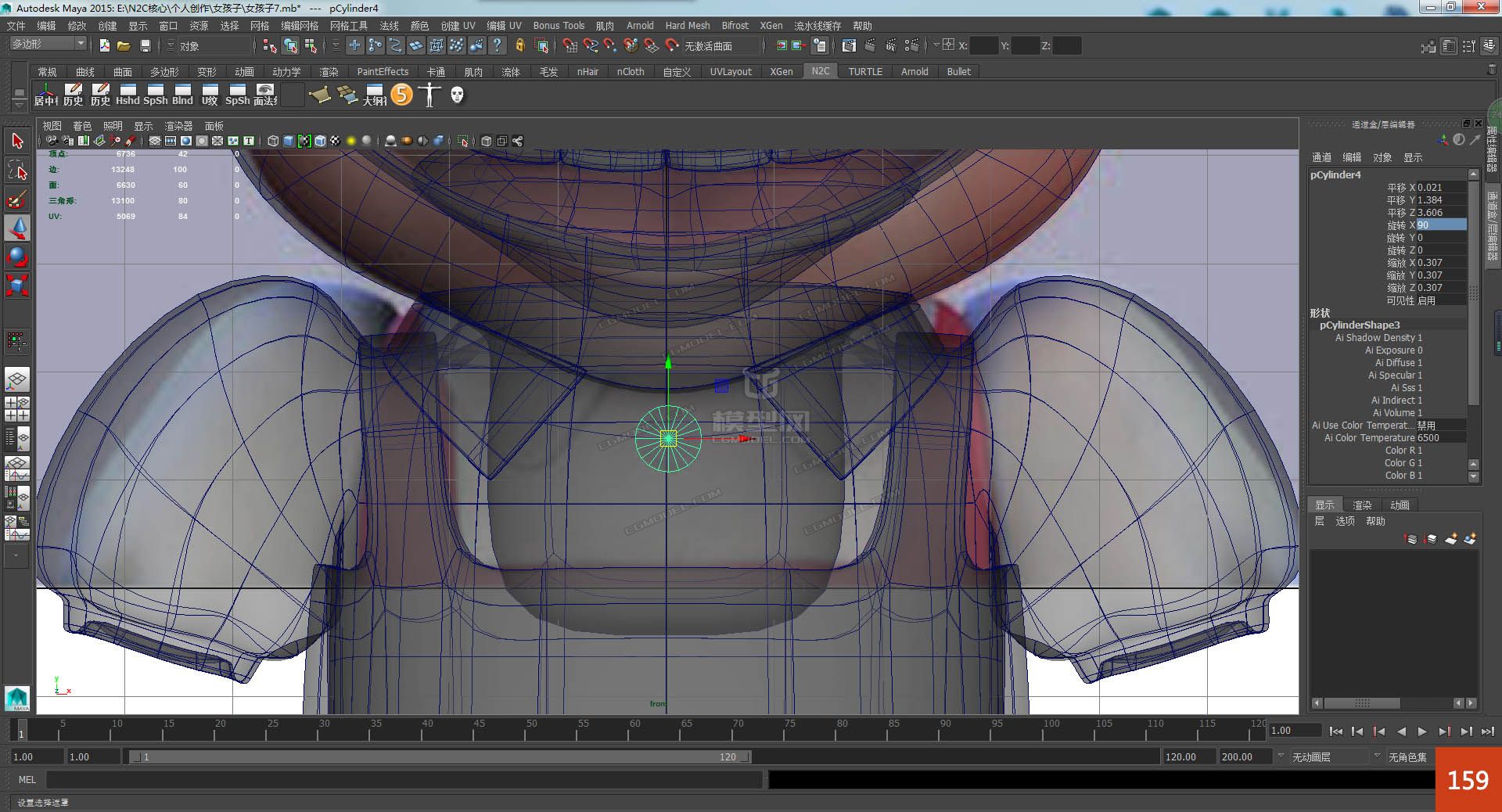
160(多边形 编辑网格 选择纽扣的线倒角 分数0.05 分段2 )

161(模型部分完成接着就是上材质 )

162(多边形模块 窗口 渲染编辑器 Hypershade打开 新建一个材质球blinn1 在颜色属性下双击打开颜色菜单栏 给褐色)

163(多边形模块 窗口 渲染编辑器 Hypershade打开 左键将blinn1 颜色给到模型上)

164(多边形模块 窗口 渲染编辑器 Hypershade打开 新建一个材质球blinn2 在颜色属性下双击打开颜色菜单栏 给皮肤色)

165(多边形模块 窗口 渲染编辑器 Hypershade打开 左键将blinn2 颜色给到模型上)

166(多边形模块 窗口 渲染编辑器 Hypershade打开 新建一个材质球blinn3 在颜色属性下双击打开颜色菜单栏 给白色)

167(多边形模块 窗口 渲染编辑器 Hypershade打开 新建一个材质球blinn2 在颜色属性下双击打开颜色菜单栏 给眼睛白色)

168(多边形模块 窗口 渲染编辑器 Hypershade打开 新建一个材质球blinn3 在颜色属性下双击打开颜色菜单栏 给黑色)

169(多边形 网格工具 插入循环边工具三条)
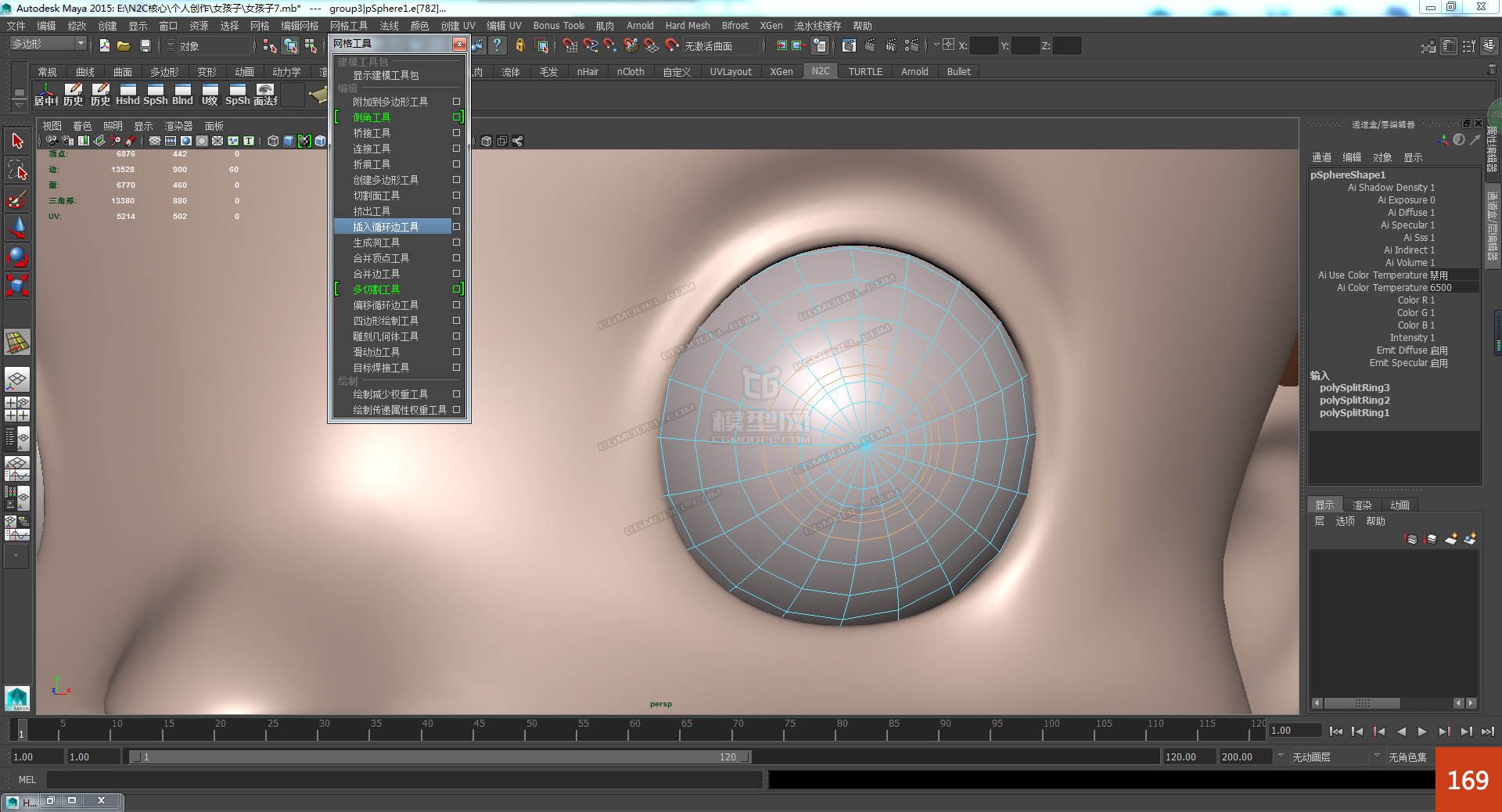
170(多边形模块 窗口 渲染编辑器 Hypershade打开 左键将blinn4 颜色给到模型选择面上)
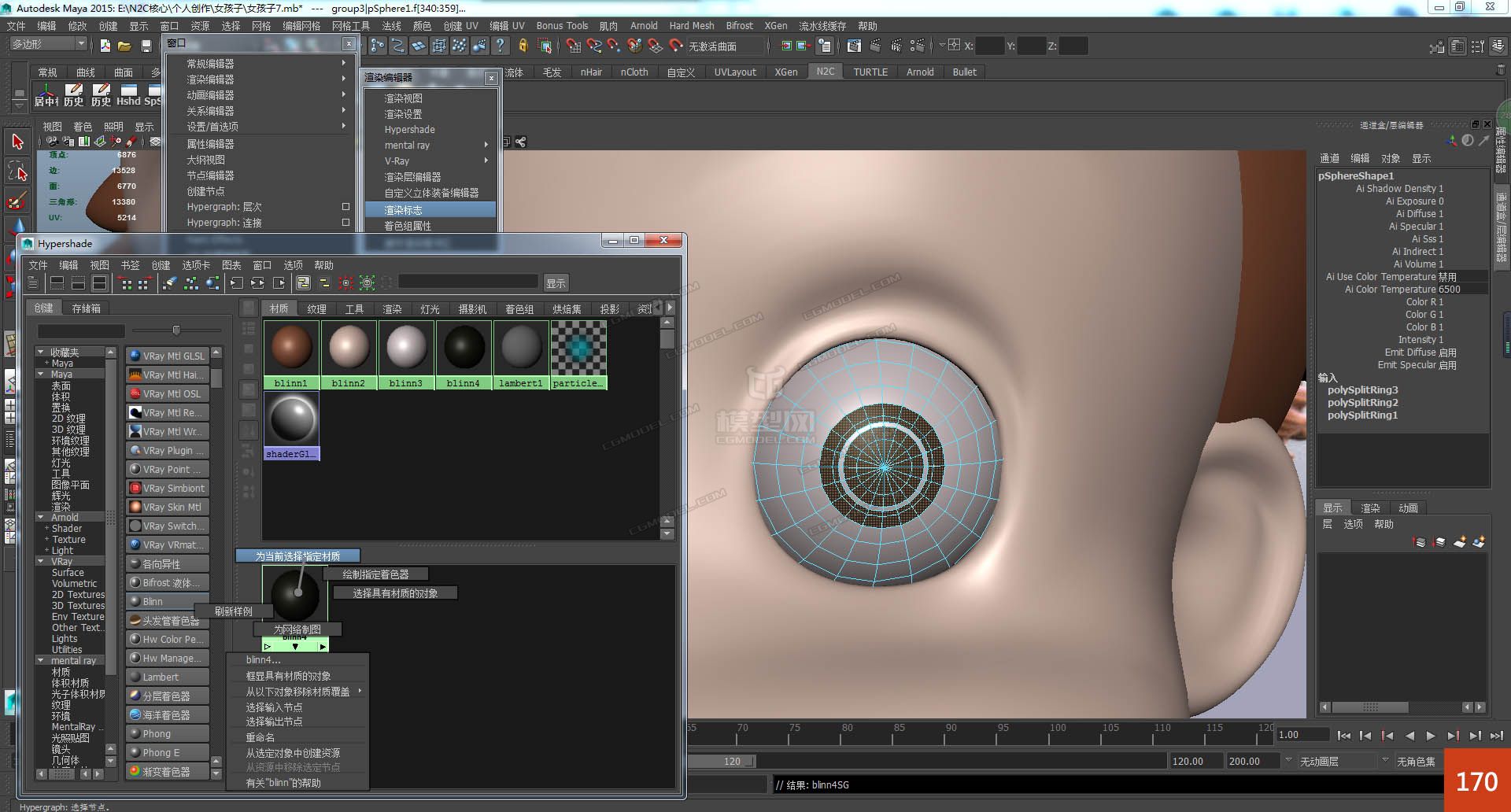
171(多边形模块 窗口 渲染编辑器 Hypershade打开 新建一个材质球blinn5 在颜色属性下双击打开颜色菜单栏 给深褐色)

172(多边形模块 窗口 渲染编辑器 Hypershade打开 左键将blinn5 颜色给到模型选择面上)

173(多边形模块 窗口 渲染编辑器 Hypershade打开 新建一个材质球blinn6 在颜色属性下双击打开颜色菜单栏 给白色)

174(多边形模块 窗口 渲染编辑器 Hypershade打开 左键将blinn6 颜色给到模型牙齿上)

175(多边形模块 窗口 渲染编辑器 Hypershade打开 新建一个材质球blinn7 在颜色属性下双击打开颜色菜单栏 给浅白色)

176(多边形模块 窗口 渲染编辑器 Hypershade打开 左键将blinn7 颜色给到模型衣服上)

177(多边形模块 窗口 渲染编辑器 Hypershade打开 新建一个材质球blinn8 在颜色属性下双击打开颜色菜单栏 给粉红色)

178(多边形模块 窗口 渲染编辑器 Hypershade打开 左键将blinn8 颜色给到模型衣服上)

179(多边形模块 窗口 渲染编辑器 Hypershade打开 新建一个材质球blinn9 在颜色属性下双击打开颜色菜单栏 给紫色)

180(多边形模块 窗口 渲染编辑器 Hypershade打开 左键将blinn9 颜色给到模型纽扣上)
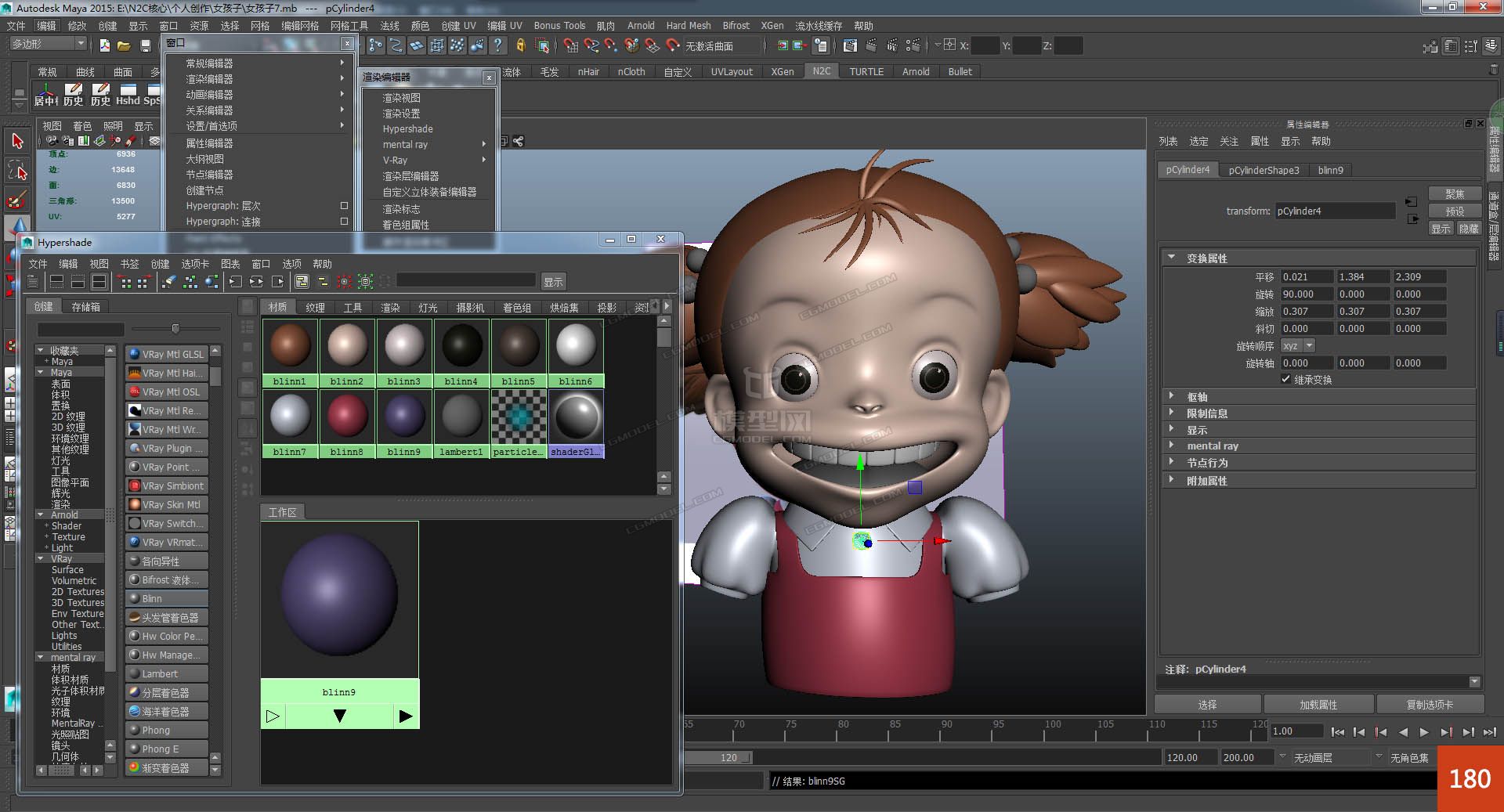
181(多边形模块 窗口 渲染编辑器 Hypershade打开 新建一个材质球blinn10 在颜色属性下双击打开颜色菜单栏 给红色)

182(多边形模块 窗口 渲染编辑器 Hypershade打开 左键将blinn10 颜色给到模型舌头上)
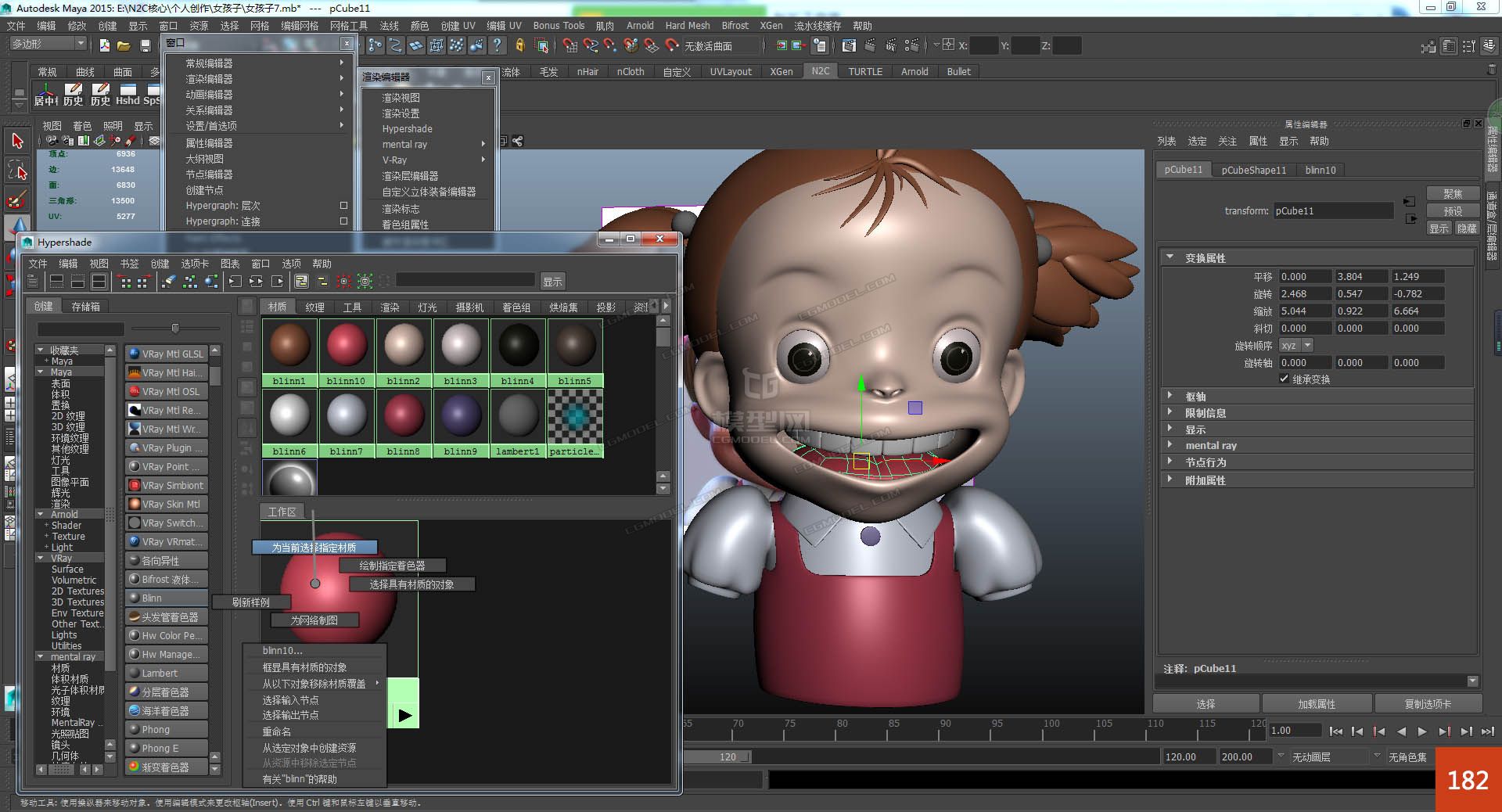
183(多边形模块 窗口 渲染编辑器 Hypershade打开 新建一个材质球blinn11 在颜色属性下双击打开颜色菜单栏 给大紫色)
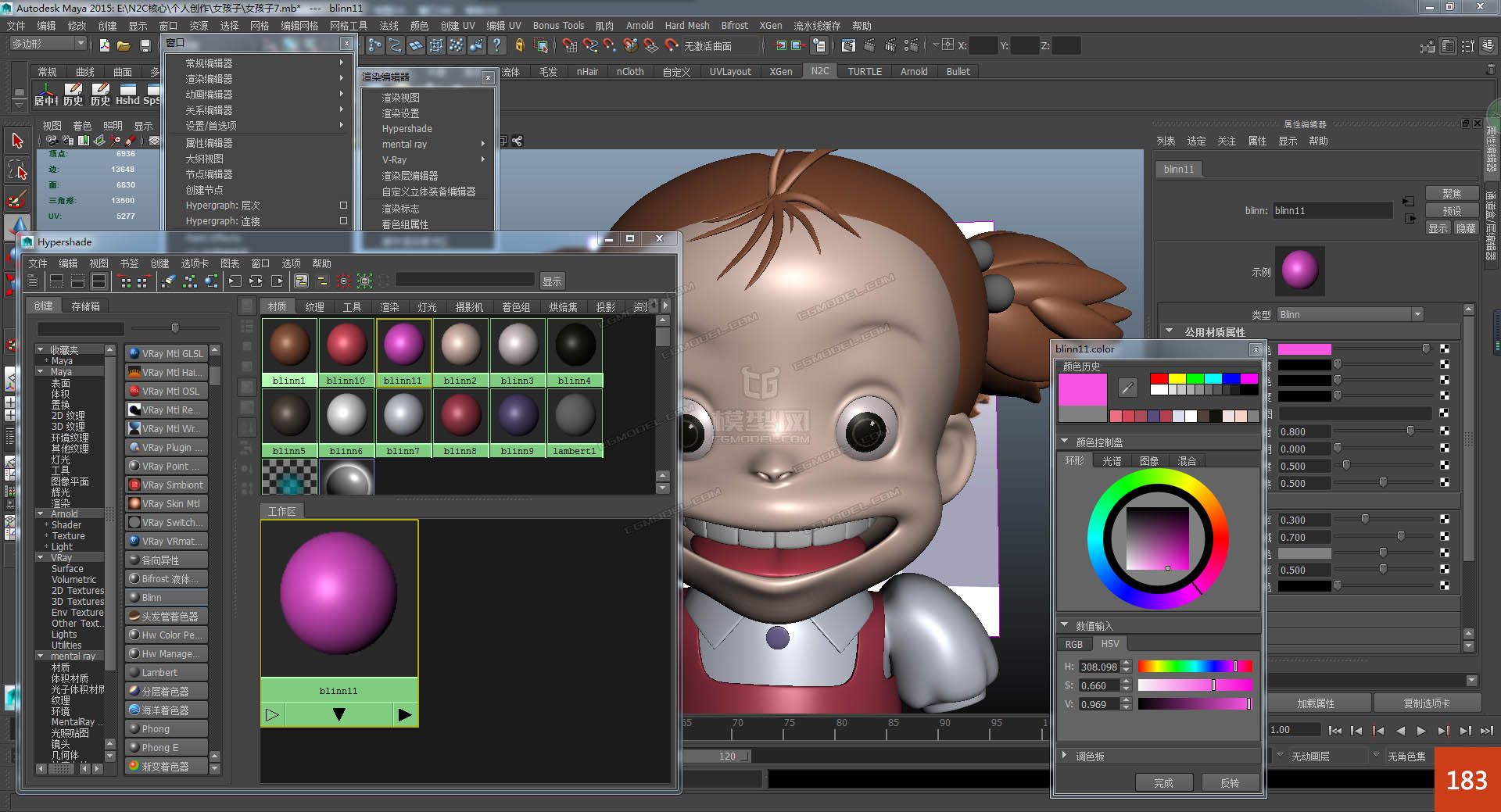
184(多边形模块 窗口 渲染编辑器 Hypershade打开 左键将blinn11 颜色给到模型头发装饰品上)
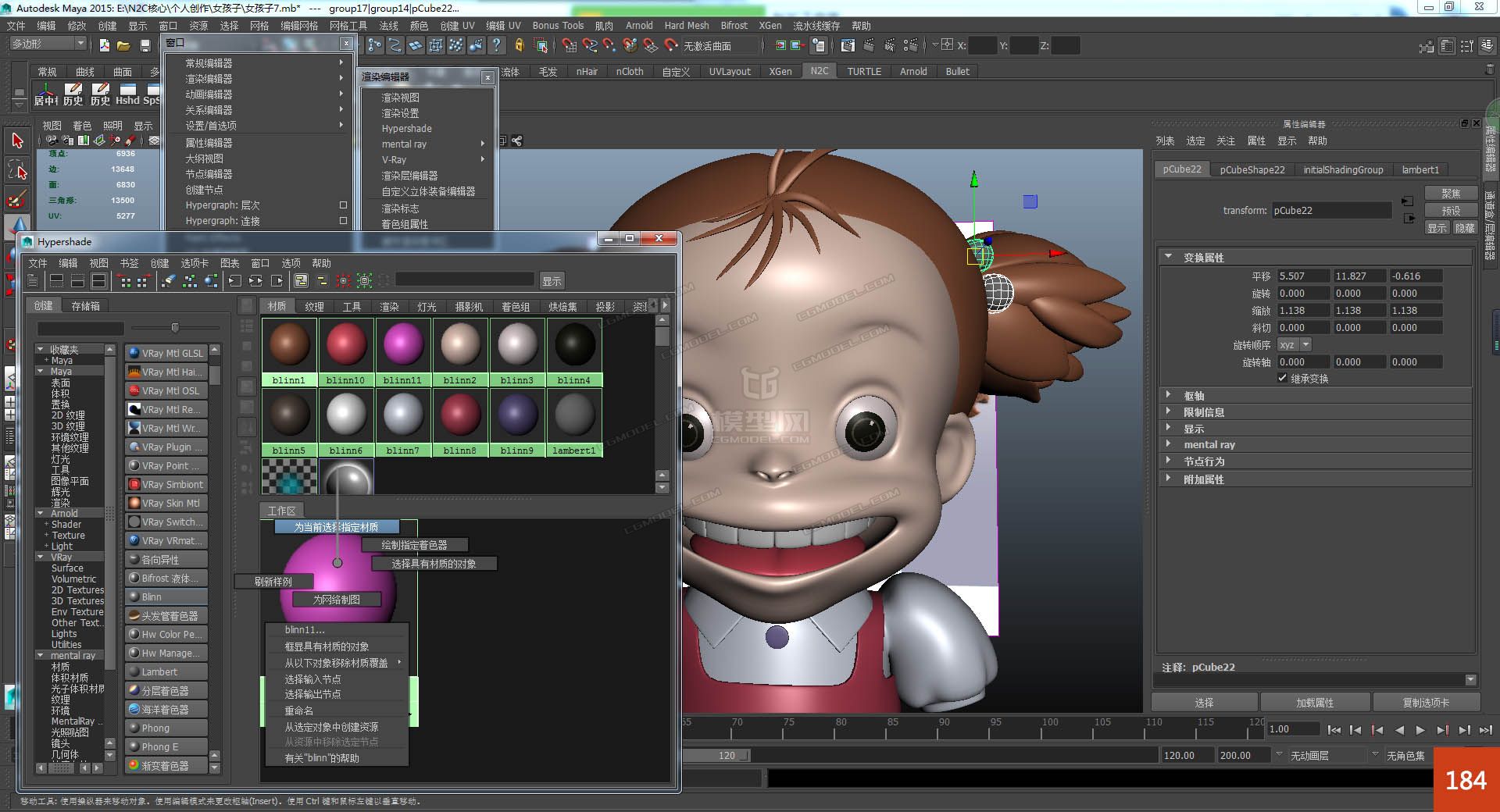
185(模型与材质部分完成)

186(文件 保存场景 将maya源文件保存)

187(文件 导出全部 导FBX格式)

188(Keyshot软件导入 FBX格式文件进来)
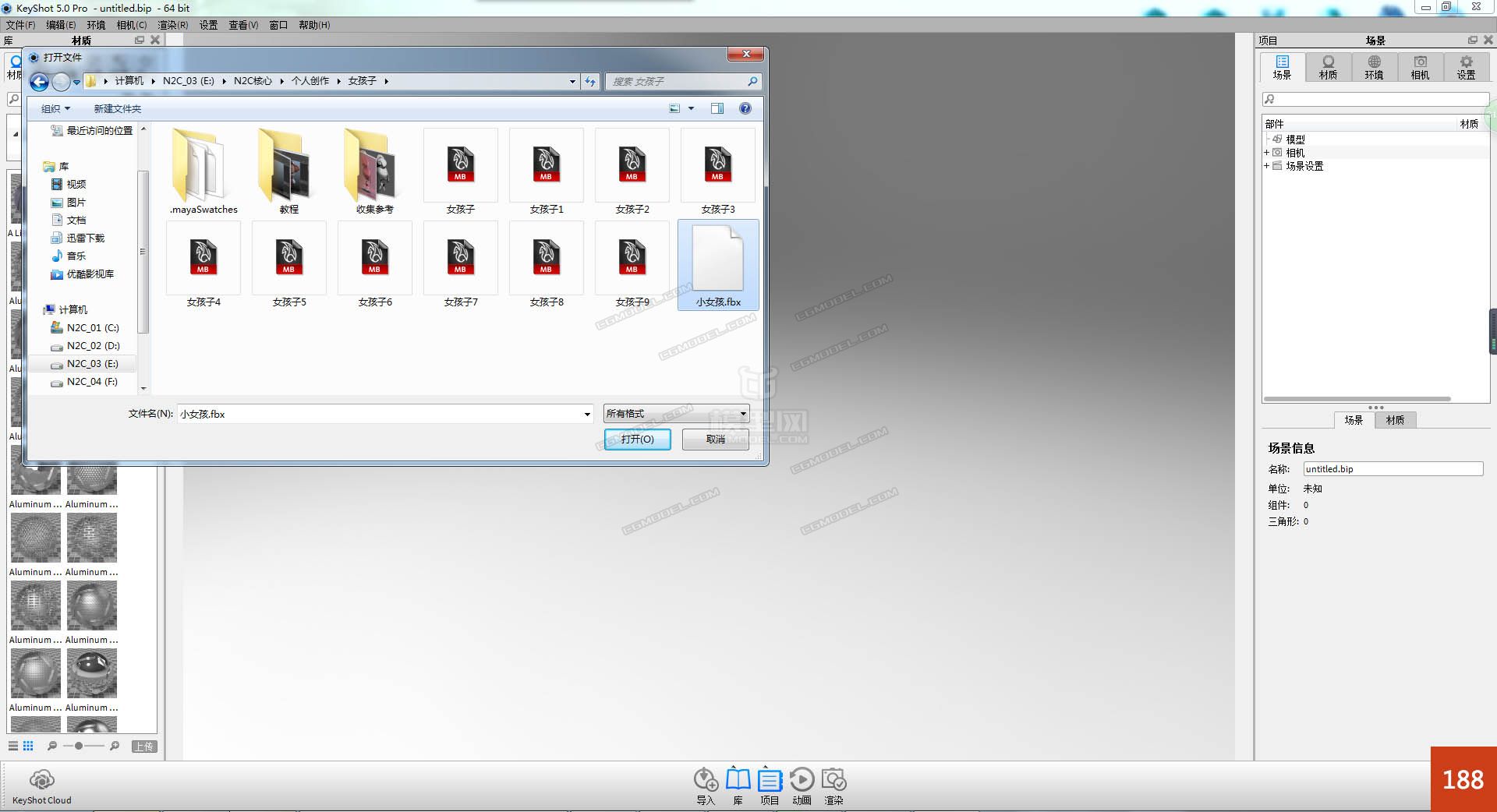
189(材质 类型金属漆 )

190(环境 HDR设置 亮度1.2)

191(渲染 渲染快捷键ctrl+p)

192(渲染 渲染快捷键ctrl+p 设置渲染大小 渲染路径)
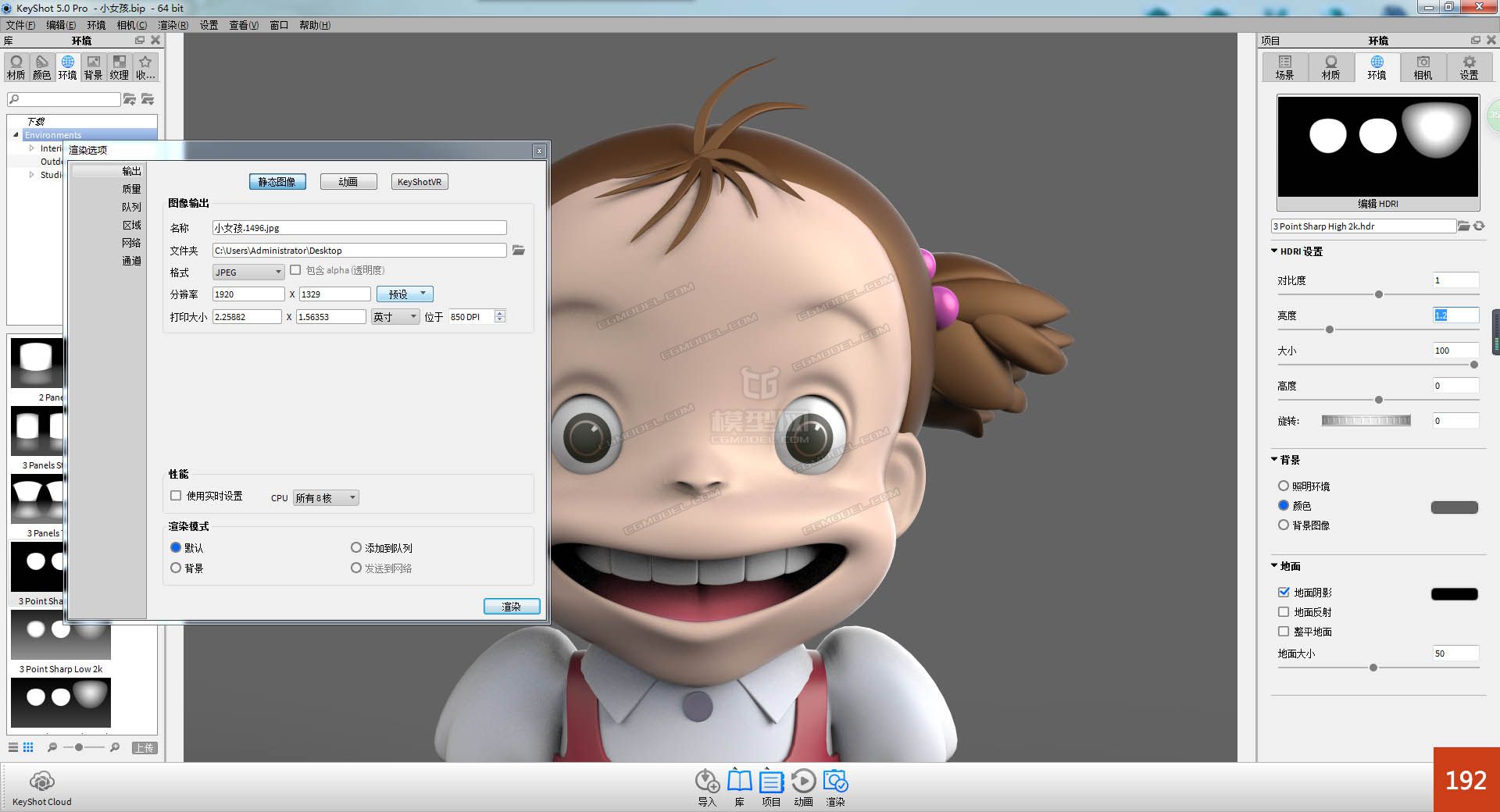
193(渲染完成 )

194(在ps文件 打开图片 )

195(在ps图层里面新建一层 填冲背景颜色 白色)
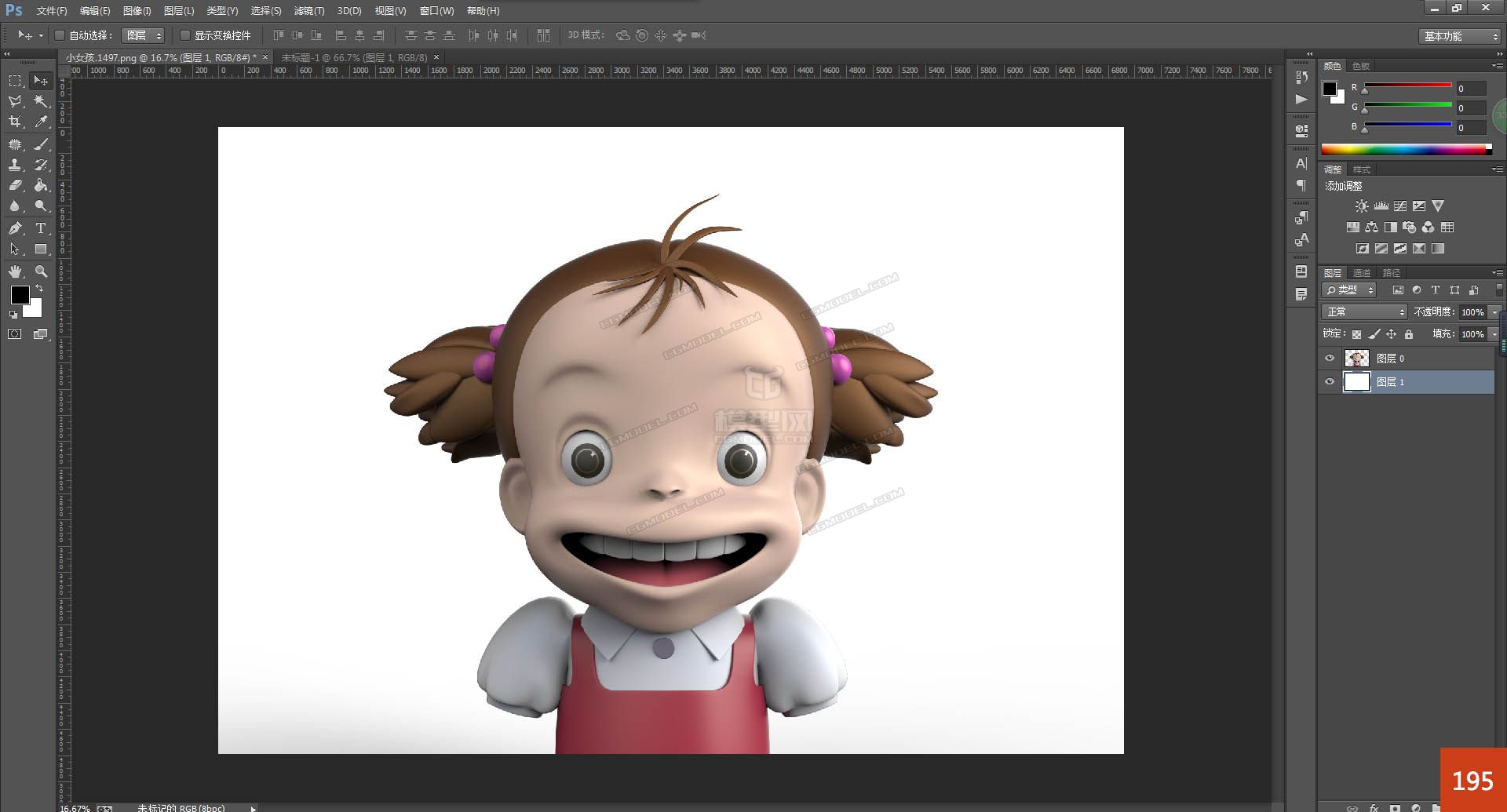
196(图层 调整 色相.饱和度打开)
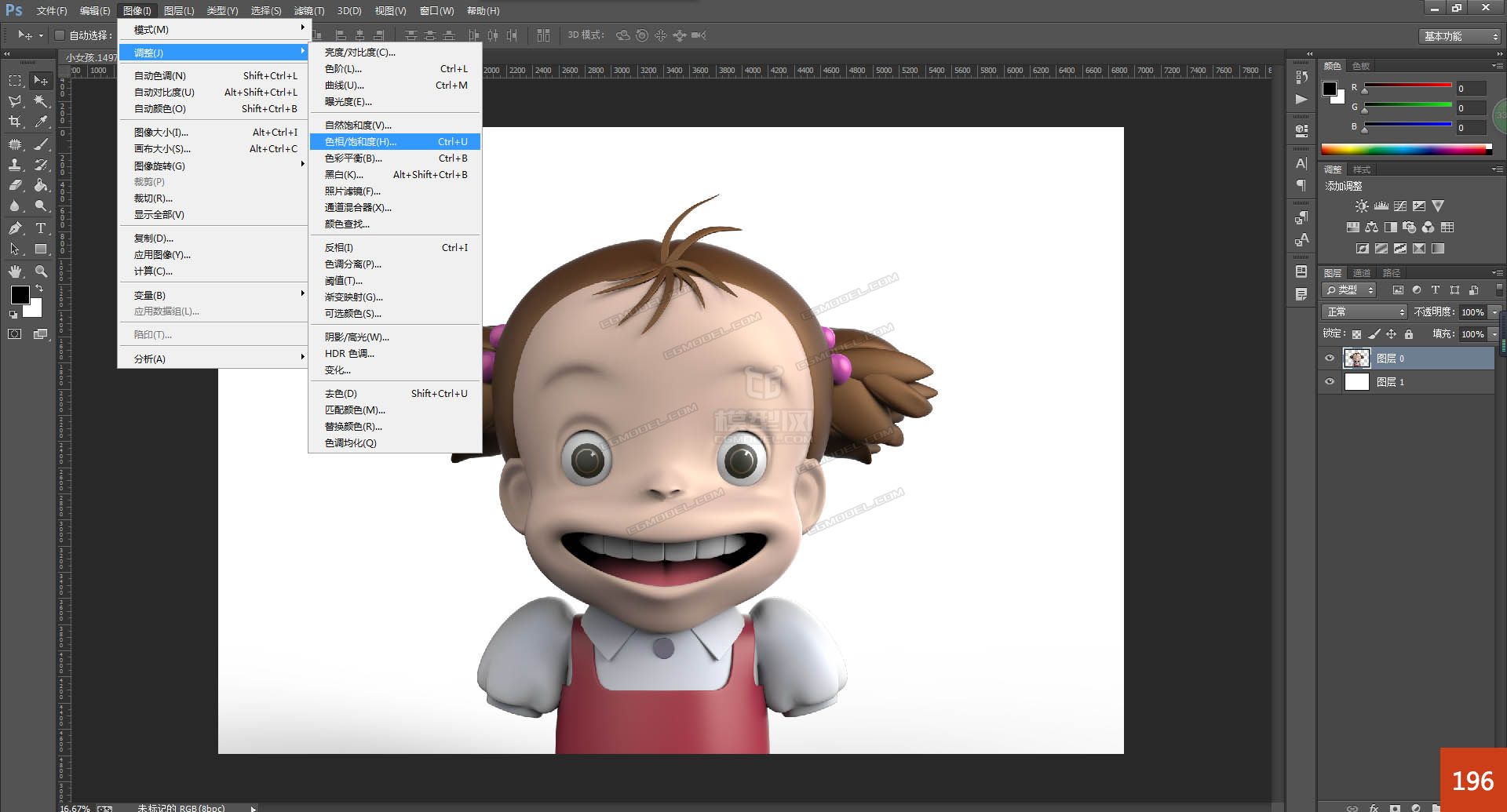
197(图层 调整 色相.饱和度打开调整饱和度+25)
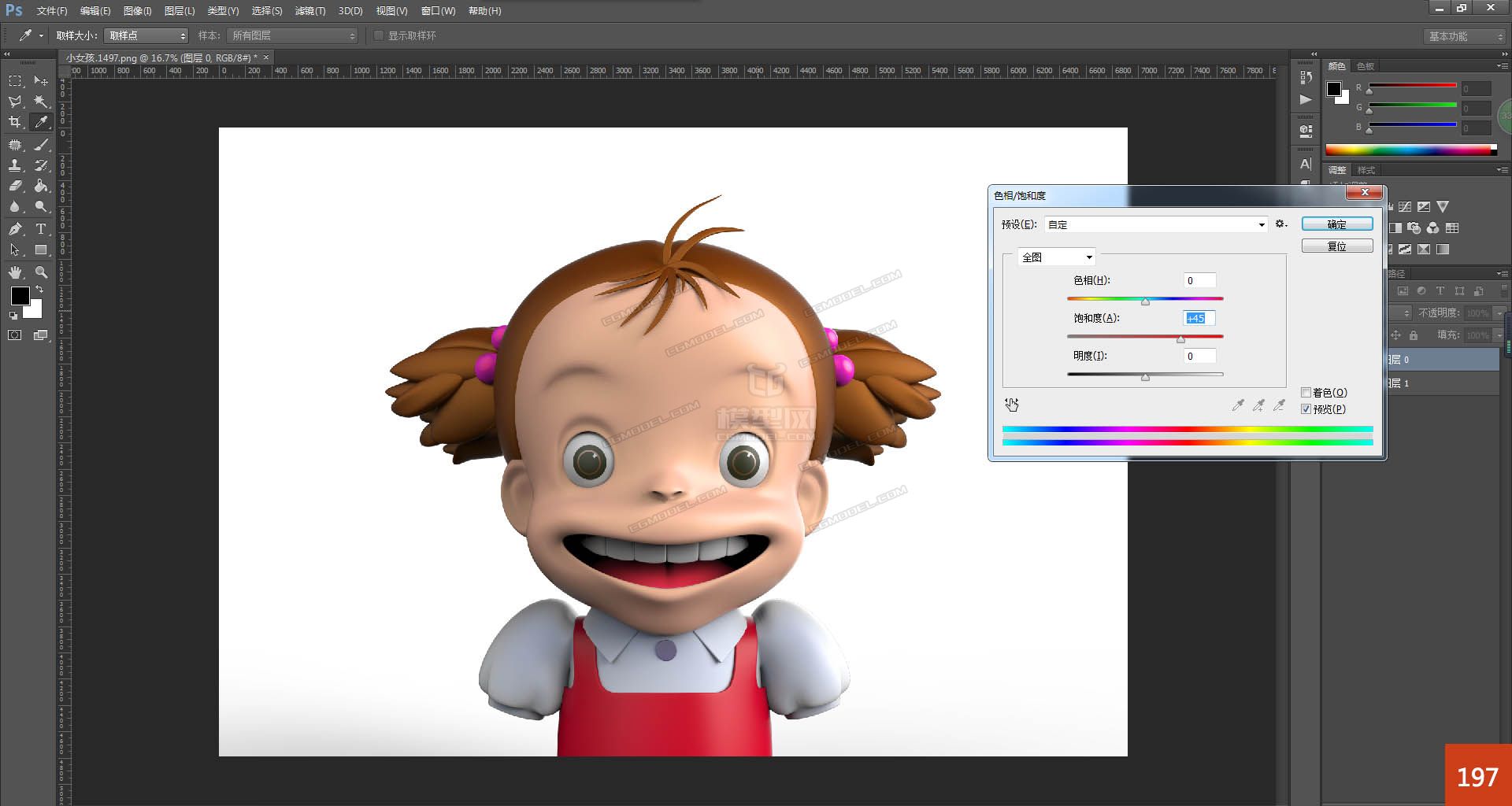
198(完成谢谢大家)
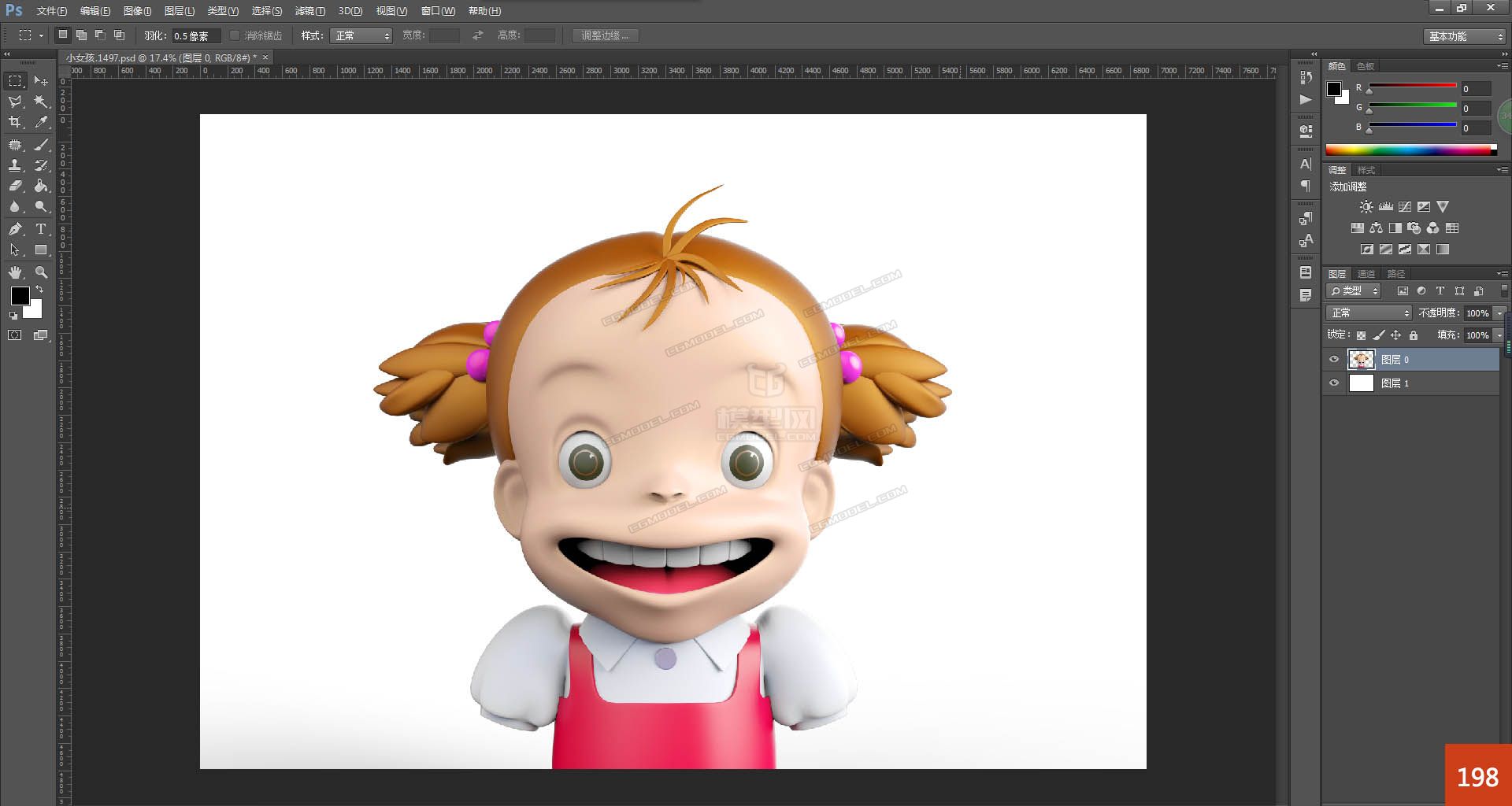
199(成品)
标签 每周一模
声明:该资源由发布人:【一艺传媒】上传,点击查看作者主页其他资源。
CG模型网(cgmodel.com)内网友所发表的所有内容及言论仅代表其本人,并不反映任何CG模型网(cgmodel.com)之意见及观点。